Page 1
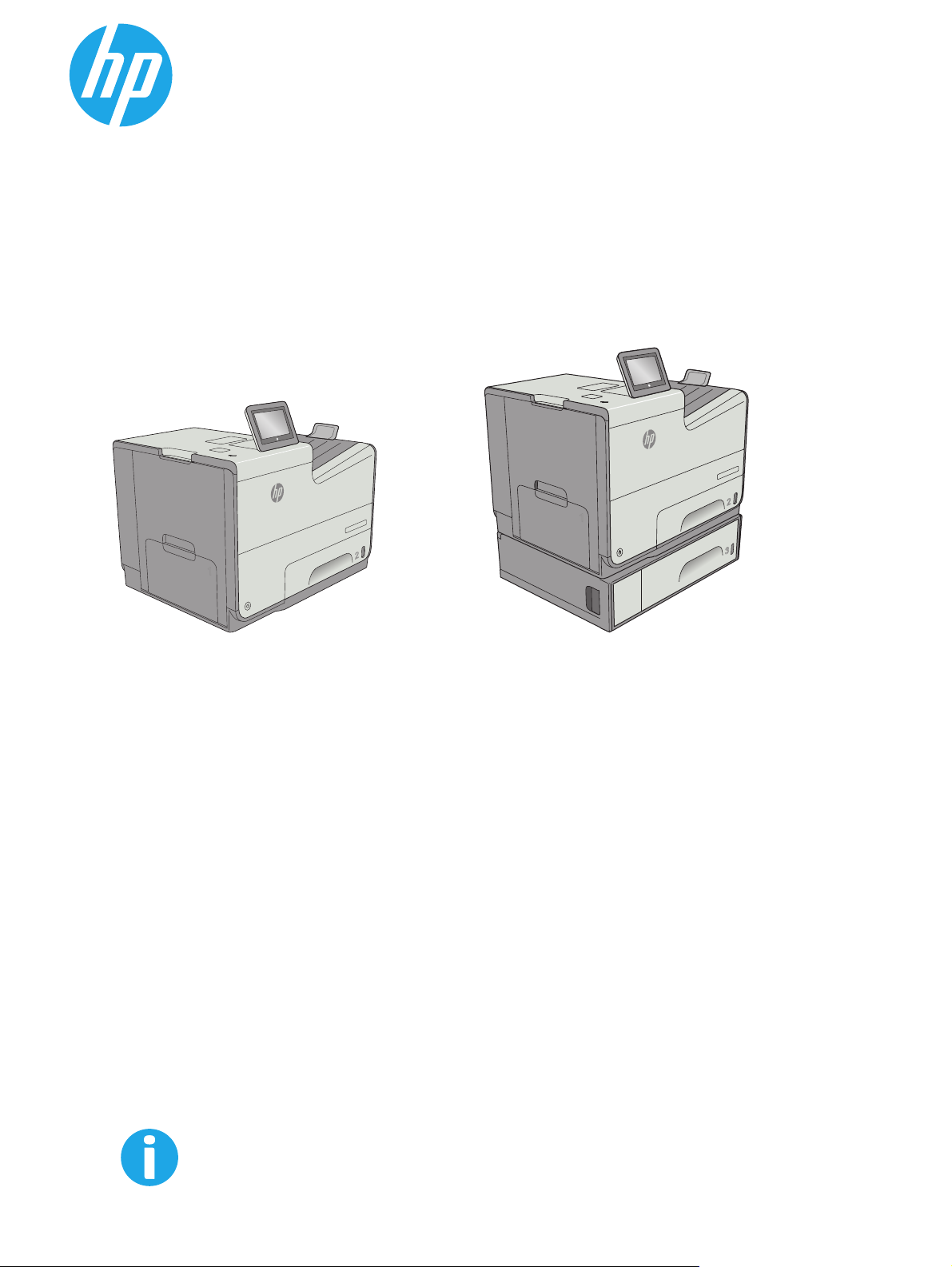
PageWide Enterprise Color 556
Руководство пользователя
Officejet Enterprise Color X556
Officejet Enterprise Color X556
556xh556dn
www.hp.com/support/pagewidecolor556
Page 2
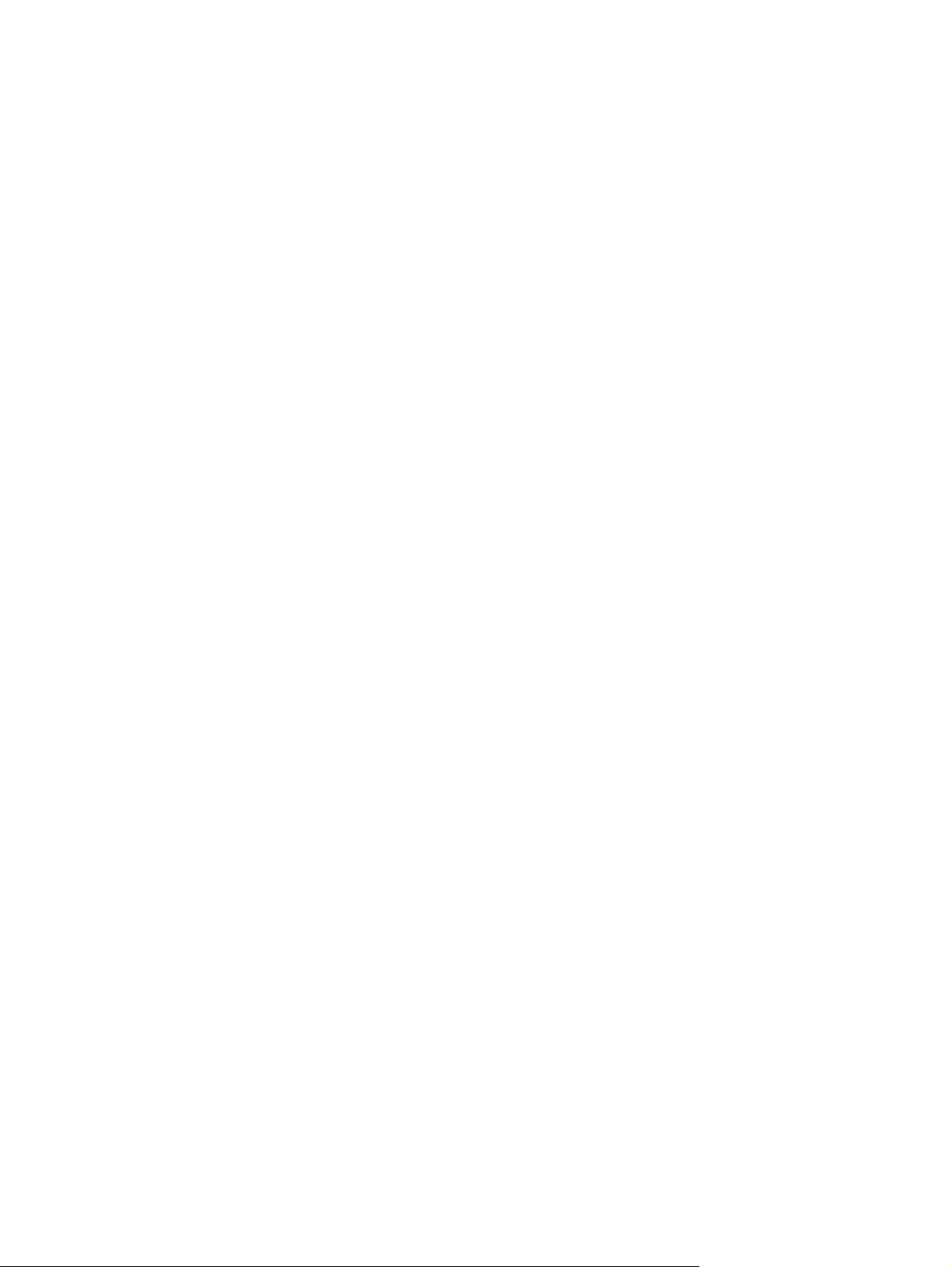
Page 3
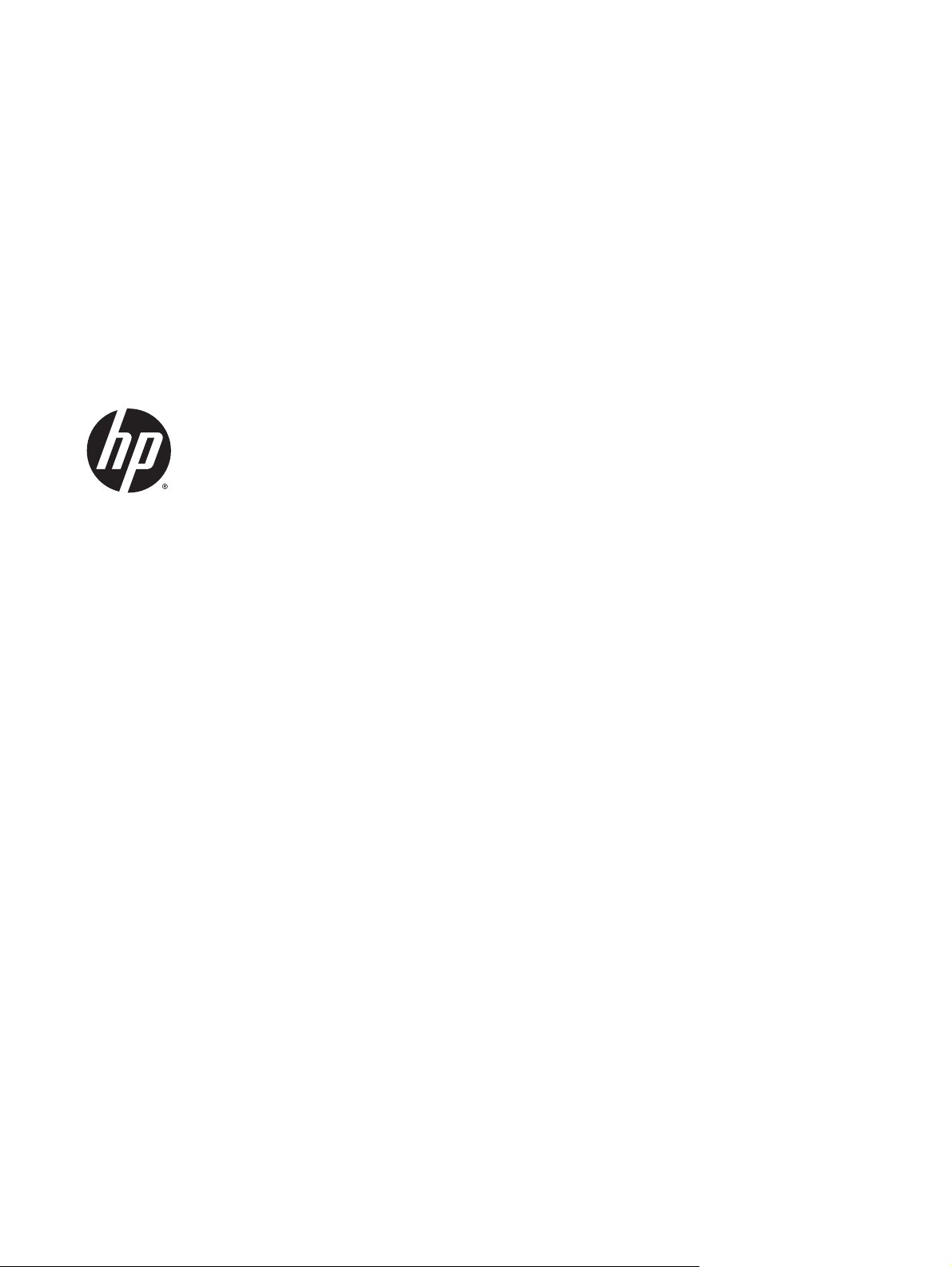
HP PageWide Enterprise Color 556
Руководство пользователя
Page 4
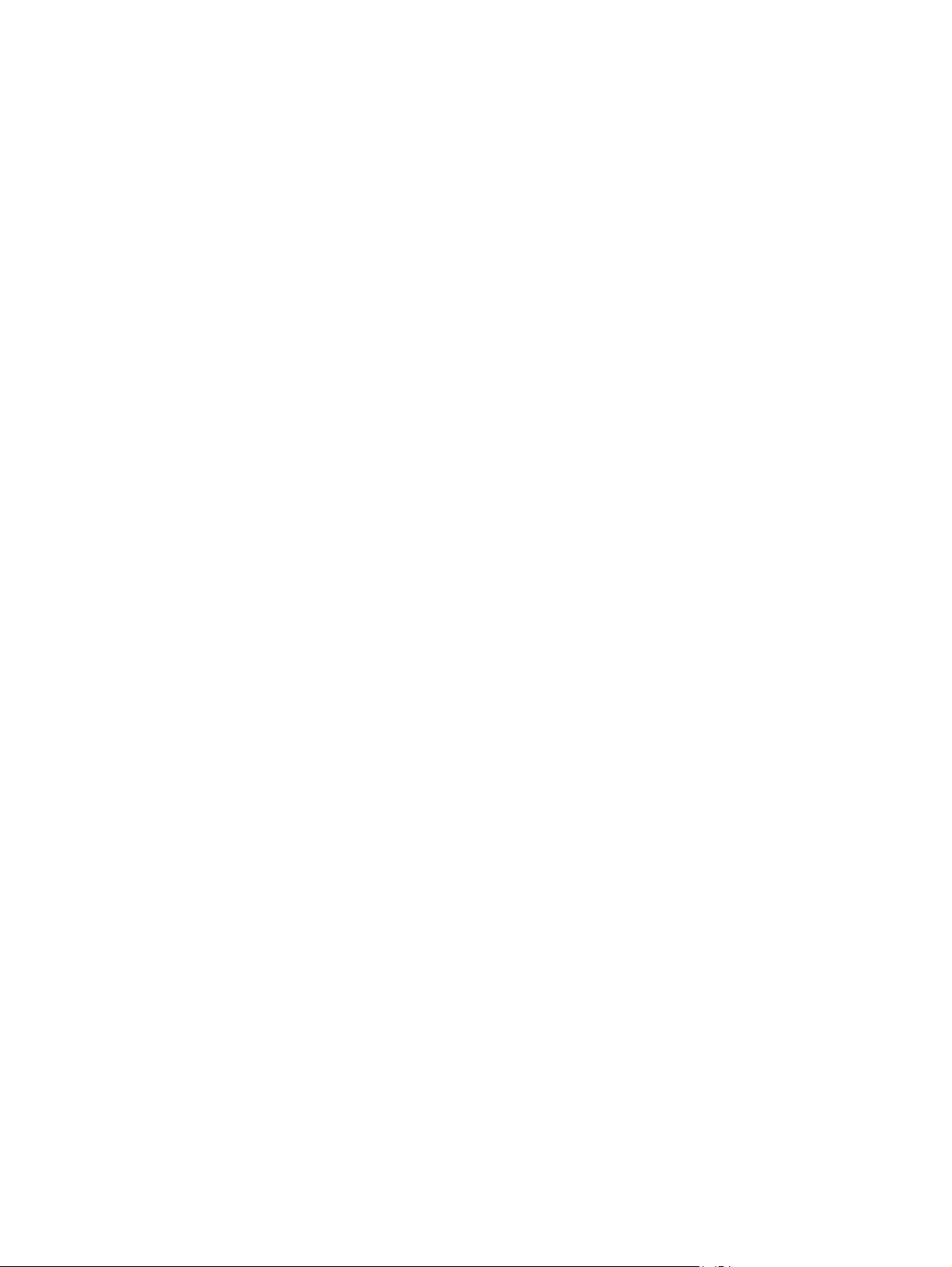
Авторские права и лицензия
© Copyright 2016 HP Development Company,
L.P.
Копирование, адаптация или перевод без
предварительного письменного разрешения
запрещены, за исключением случаев,
разрешенных законом об авторских правах.
Информация, содержащаяся в этом
документе, может быть изменена без
предварительного уведомления.
Гарантии на изделия и услуги HP
устанавливаются в специальных
гарантийных положениях, прилагаемых к
таким изделиям и услугам. Ничто из
сказанного в настоящем документе не
л
жно истолковываться как
до
дополнительная гарантия. HP не несет
ответственности за технические или
редакторские ошибки или упущения,
содержащиеся в настоящем документе.
Edition 2, 3/2019
Информация о товарных знаках
®
, Adobe Photoshop®, Acrobat® и
Adobe
PostScript
®
являются зарегистрированными
товарными знаками Adobe Systems
Incorporated.
Название Apple и логотип Apple являются
товарными знаками компании Apple
Computer, Inc., зарегистрированными в США
и других странах/регионах. iPod являются
товарным знаком компании Apple Computer,
Inc. Устройства iPod предназначены только
для легального копирования с разрешения
правообладателя. Не воруйте музыку!
Microsoft®, Windows®, Windows XP® и
Windows Vista® являются
зарегистрированными в США товарными
знаками Microsoft Corporation.
®
является зарегистрированным
UNIX
товарным знаком Open Group.
Page 5
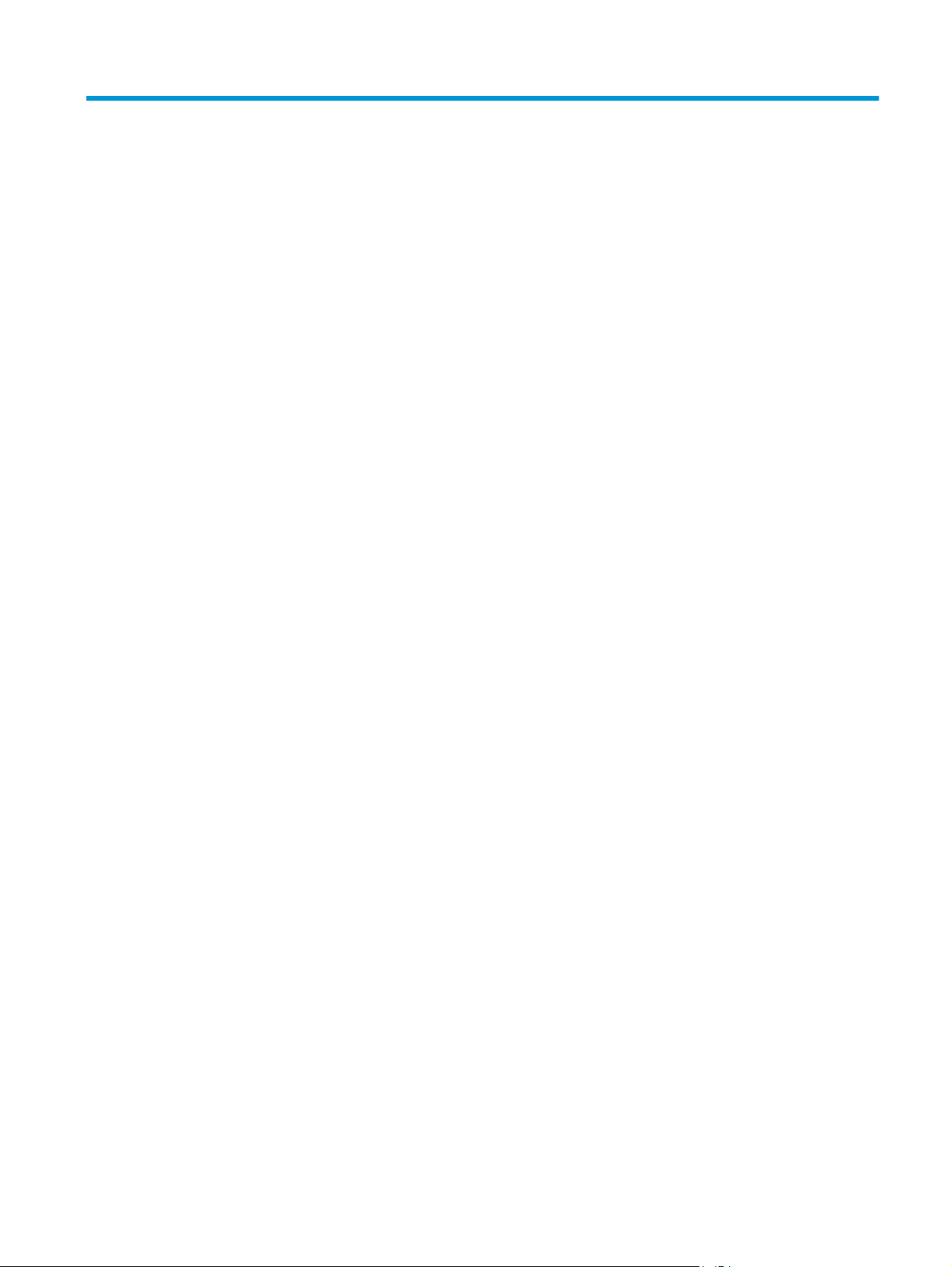
Содержание
1 Общие сведения о принтере ......................................................................................................................... 1
Изображения принтера ....................................................................................................................................... 2
Вид принтера спереди ...................................................................................................................... 2
Вид принтера сзади ........................................................................................................................... 3
Интерфейсные порты ........................................................................................................................ 3
Вид панели управления .................................................................................................................... 4
Технические характеристики принтера ............................................................................................................ 5
Технические характеристики ........................................................................................................... 6
Поддерживаемые ОС ........................................................................................................................ 7
Решения для мобильной печати ................................................................................................... 10
Размеры принтера ........................................................................................................................... 10
Потребляемая мощность, электрические характеристики и акустическая эмиссия ............... 14
Допустимые условия эксплуатации .............................................................................................. 15
Аппаратная настройка принтера и установка ПО ........................................................................................... 16
2 Лотки для бумаги ....................................................................................................................................... 17
Заг
узка бумаги в лоток 1 (многофункциональный лоток) .......................................................................... 18
р
Введение .......................................................................................................................................... 18
Ориентация бумаги в лотке 1 ......................................................................................................... 19
Использование альтернативного режима бланков ..................................................................... 21
Включите альтернативный режим бланков на панели управления принтера ...... 22
Загрузите бумагу в лоток 2 ............................................................................................................................... 23
Введение .......................................................................................................................................... 23
Ориентация бумаги в лотке 2 ......................................................................................................... 24
Использование альтернативного режима бланков ..................................................................... 26
Включите альтернативный режим бланков на панели управления принтера ...... 27
Загрузите бумагу в лоток 3 ............................................................................................................................... 28
Введение .........................
Ориентация бумаги в лотке 3 ......................................................................................................... 29
Использование альтернативного режима бланков ..................................................................... 31
Включите альтернативный режим бланков на панели управления принтера ...... 32
Загрузите бумагу в устройство подачи бумаги на 3 x 500 листов ................................................................. 33
............................................................................................................. 28
....
RUWW iii
Page 6
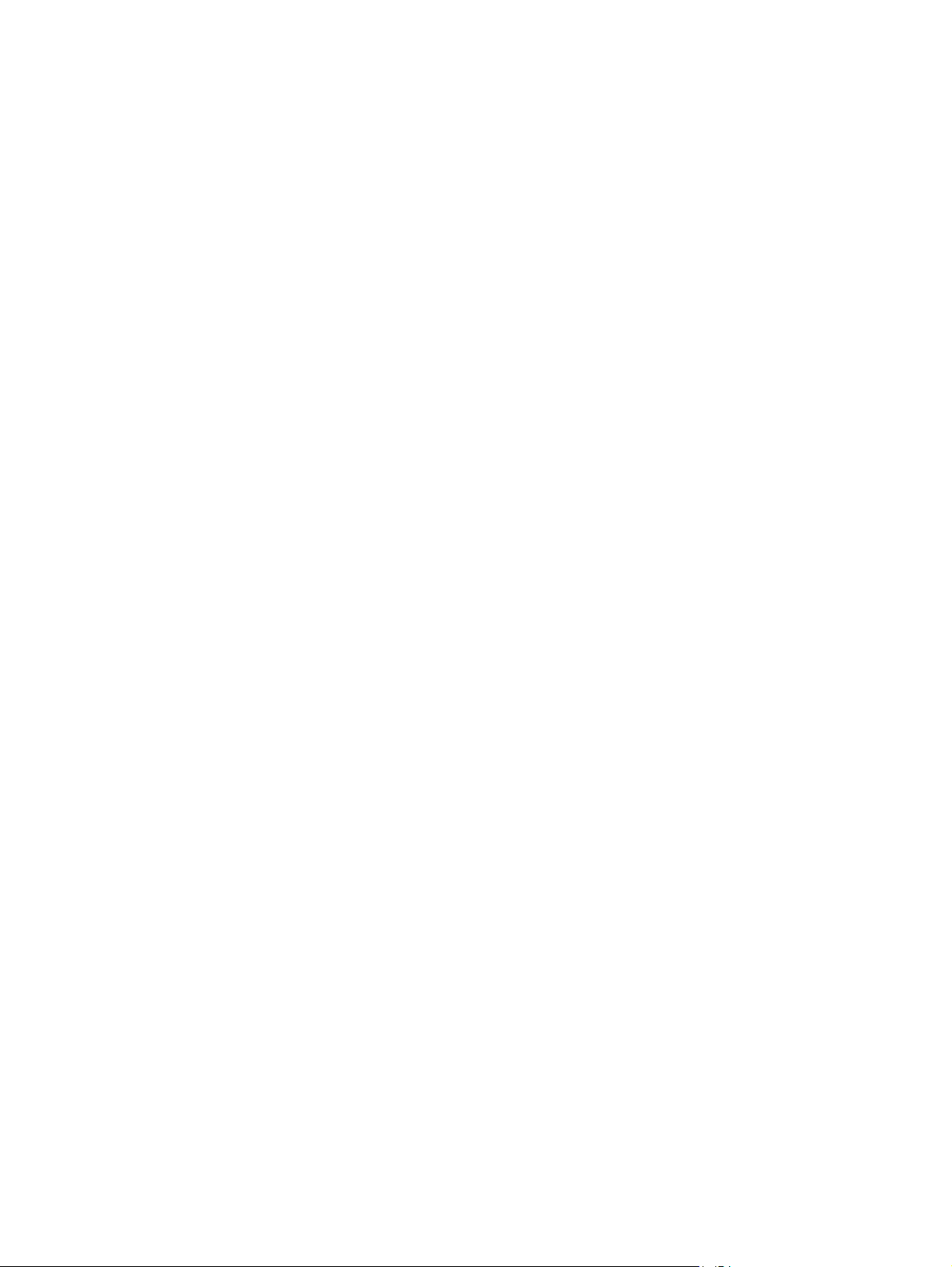
Введение .......................................................................................................................................... 33
Ориентация бумаги в лотке на 3 x 500 листов ............................................................................. 34
Использование альтернативного режима бланков ..................................................................... 36
Включите альтернативный режим бланков на панели управления принтера ...... 37
Загрузка бумаги и печать конвертов ............................................................................................................... 38
Введение .......................................................................................................................................... 38
Печать конвертов ............................................................................................................................ 38
Ориентация конверта ...................................................................................................................... 38
Загрузка бумаги и печать на этикетках ........................................................................................................... 40
Введение .......................................................................................................................................... 40
Ручная подача этикеток ................................................................................................................. 40
Ориентация этикетки ...................................................................................................................... 41
3 Расходные материалы, аксессуары и запасные части ................................................................................ 43
Заказ расходных ма
Заказ .................................................................................................................................................. 44
Расходные материалы и дополнительные принадлежности .................................................... 44
Детали для самостоятельного ремонта ........................................................................................ 45
Замените картриджи ......................................................................................................................................... 47
Введение .......................................................................................................................................... 47
Информация о картридже .............................................................................................................. 47
Извлечение и замена картриджей ................................................................................................. 49
Замените модуль сбора чернил ....................................................................................................................... 52
Введение .......................................................................................................................................... 52
Извлечение и замена модуля сбора чернил ................................................................................. 52
риалов, дополнительных принадлежностей и запасных частей .......................... 44
те
4 Печать ....................................................................................................................................................... 55
Задания печати (Windows) ................................................................................................................................ 56
Как выполнять печать (Windows) .................................................................................................. 56
Автоматическая печать на обеих с
Двусторонняя печать в ручном режиме (Windows) ..................................................................... 58
Печатать несколько страниц на листе (Windows) ........................................................................ 59
Выбор типа бумаги (Windows) ........................................................................................................ 59
Дополнительные задания на печать ............................................................................................ 59
Задания печати (OS X) ........................................................................................................................................ 61
Как выполнять печать (OS X) .......................................................................................................... 61
Автоматическая двусторонняя печать (OS X) ............................................................................... 61
Двусторонняя печать в ручном режиме (OS X) ............................................................................. 61
Печать нескольких страниц на листе (OS X) ................................................................................. 62
Выбор типа бумаги (OS X) ............................................................................................................... 62
Дополнительные задания на печать ............................................................................................ 62
iv RUWW
торонах
(Windows) ................................................................ 58
Page 7
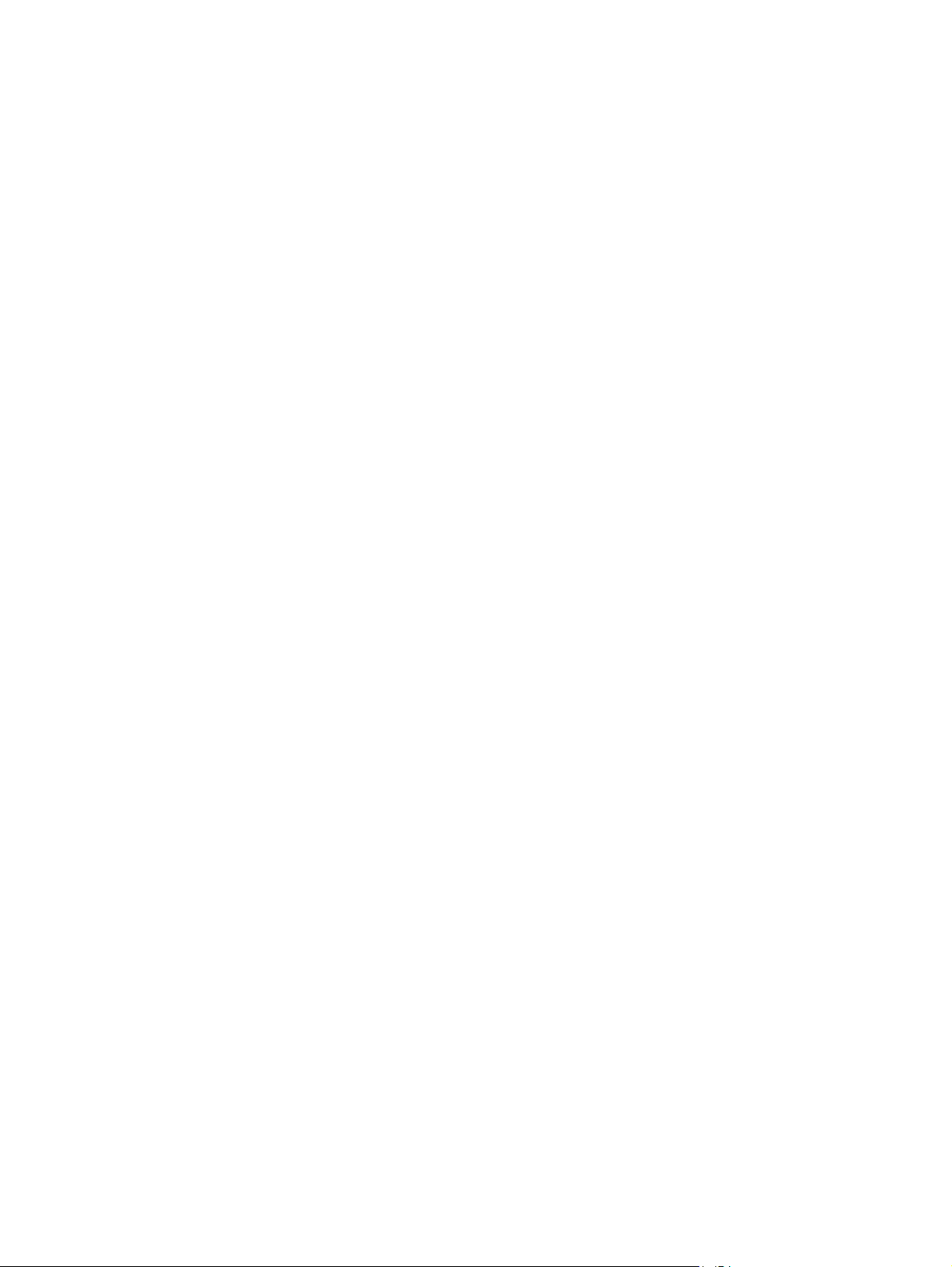
Хранение заданий печати в памяти принтера, чтобы распечатать позднее или конфиденциально ...... 64
Введение .......................................................................................................................................... 64
Создание сохраненного задания (Windows) ................................................................................. 64
Создание сохраненного задания (OS X) ......................................................................................... 66
Печать сохраненного задания ....................................................................................................... 66
Удаление сохраненного задания ................................................................................................... 67
Информация, передаваемая в принтер в целях учета заданий ................................................. 67
Мобильная печать ............................................................................................................................................. 68
Введение .......................................................................................................................................... 68
Печать Wireless Direct и печать по протоколу NFC ...................................................................... 68
HP ePrint по электронной почте ..................................................................................................... 69
ПО HP ePrint ...................................................................................................................................... 70
AirPrint ............................................................................................................................................... 70
Виртуальный принтер Google ........................................................................................................ 71
Встроенное решение дл
Печать через порт USB ...................................................................................................................................... 72
Введение .......................................................................................................................................... 72
Активация порта USB для печати .................................................................................................. 72
Печать документов с USB-накопителя .......................................................................................... 73
чати в Android .................................................................................. 71
я пе
5 Управление принтером .............................................................................................................................. 75
Расширенная конфигурация встроенного веб-сервера HP (EWS) ................................................................ 76
Введение .......................................................................................................................................... 76
Доступ к встроенному веб-серверу HP (EWS) ............................................................................... 76
Функции встроенного веб-сервера HP .......................................................................................... 77
Вкладка Сведения ......................................................................................................... 77
Вкладка Общее ............................................................................................................. 78
Вкладка Печать ............................................................................................................. 79
Вкладка Устранение неполадок .................................................................................. 79
Вкладка Безопасность .................................................................................................. 80
Вкладка Веб-службы HP .............................................................................................. 80
Вкладка Сеть .
исок Прочие ссылки .................................................................................................. 82
Сп
Дополнительные настройки с HP Utility для OS X .......................................................................................... 84
Откройте утилиту HP Utility ............................................................................................................ 84
Функции HP Utility ............................................................................................................................ 84
Настройка параметров IP-сети ......................................................................................................................... 86
Ограничения по совместному использованию ............................................................................. 86
Просмотр и изменение сетевых параметров ................................................................................ 86
Изменение сетевого имени принтера ............................................................................................ 86
Настройка параметров TCP/IP IPv4 вручную с панели управления ........................................... 87
................................................................................................................ 81
RUWW v
Page 8
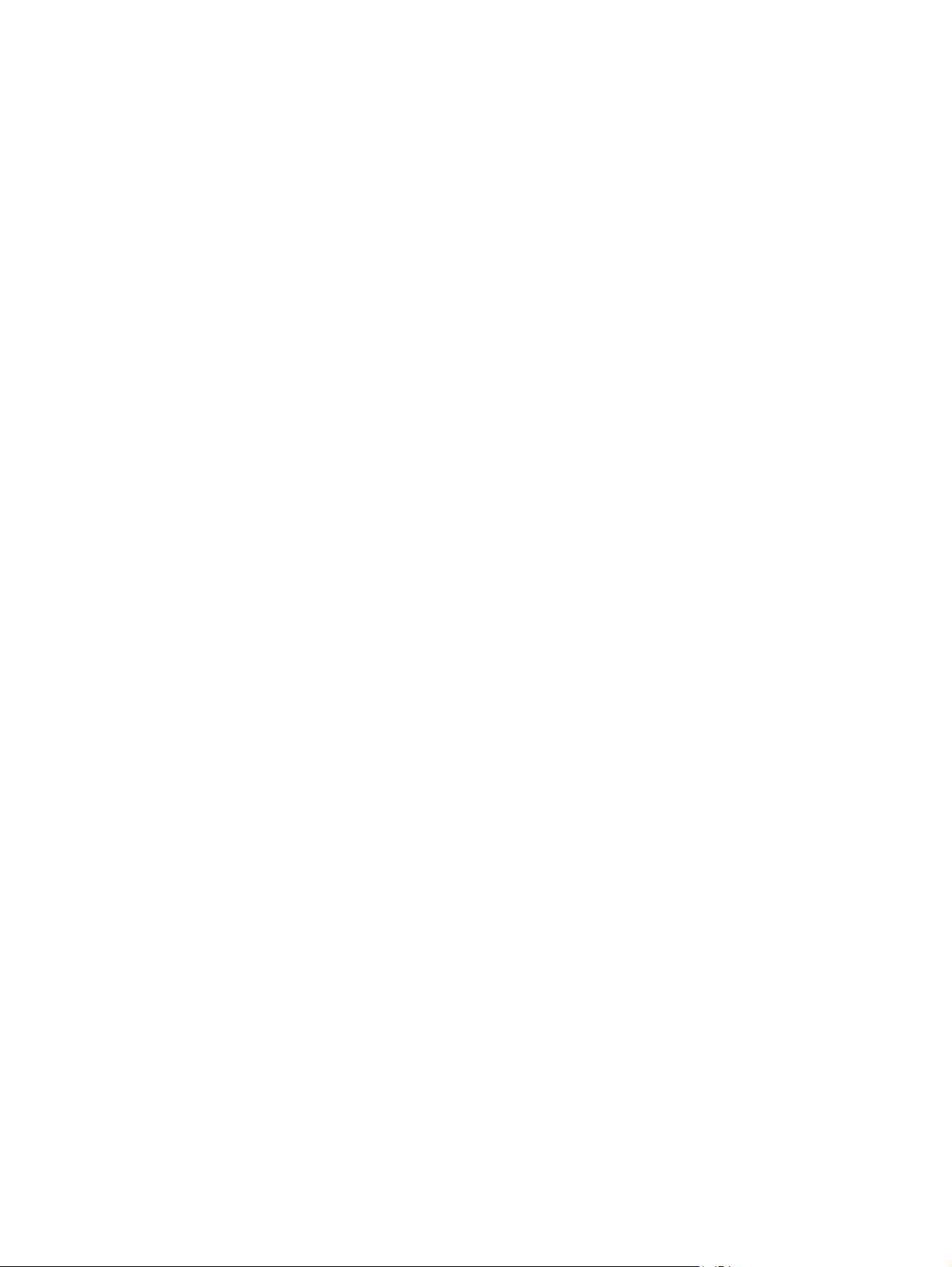
Настройка параметров TCP/IP IPv6 вручную с панели управления ........................................... 87
Скорость подключения и параметры двусторонней печати ...................................................... 88
Функции безопасности принтера ..................................................................................................................... 90
Введение .......................................................................................................................................... 90
Сведения о безопасности ................................................................................................................ 90
Назначение пароля администратора ............................................................................................ 90
Безопасность IP ................................................................................................................................ 91
Блокировка форматтера ................................................................................................................ 91
Поддержка шифрования. Высокопроизводительные зашифрованные жесткие диски HP . . 91
Параметры энергопотребления ....................................................................................................................... 92
Введение .......................................................................................................................................... 92
Оптимизация скорости и расхода электроэнергии ...................................................................... 92
Настройка таймера режима ожидания и параметров принтера на потребление не более
1 Вт ........
Настройка расписания режима ожидания .................................................................................... 93
HP Web Jetadmin ................................................................................................................................................. 95
Обновления ПО и микропрограммы ................................................................................................................. 96
6 Решение проблем ....................................................................................................................................... 97
............
................................................................................................................................ 92
Поддержка клиентов ........................................................................................................................................ 98
Справочная система панели управления ........................................................................................................ 99
Восстановление заводских настроек ............................................................................................................ 100
Введение ........................................................................................................................................ 100
Способ 1. Восстановите заводские настройки с панели управления устройства .................. 100
Способ 2. Выполните восстановление заводских настроек с помощью встроенного веб-
сервера HP (только для подключенных к сети принтеров) ..................................................... 100
На панели у
картридже" или "Очень низкий уровень тонера в картридже" .................................................................. 101
Принтер не захватывает или пропускает захват бумаги ............................................................................. 103
Устранение замятий бума
правления при
Изменение настроек "Очень низкий уровень" ............................................................................ 101
Заказ расходных материалов ...................................................................................................... 102
Введение ........................................................................................................................................ 103
Принтер не захватывает бумагу .................................................................................................. 103
Принтером захватывается несколько листов бумаги ............................................................... 106
Введение ........................................................................................................................................ 109
Места возникновения замятий бумаги ........................................................................................ 109
Автоматическая навигация по устранению замятий ................................................................. 110
Замятие бумаги случается часто или периодически? ............................................................... 110
Устранение замятий в левой дверце ........................................................................................... 110
нтера отображается сообщение об ошибке "Низкий уровень тонера в
Для устройств с модулем факса ................................................................................ 102
........................................................................................................................... 109
ги .
vi RUWW
Page 9
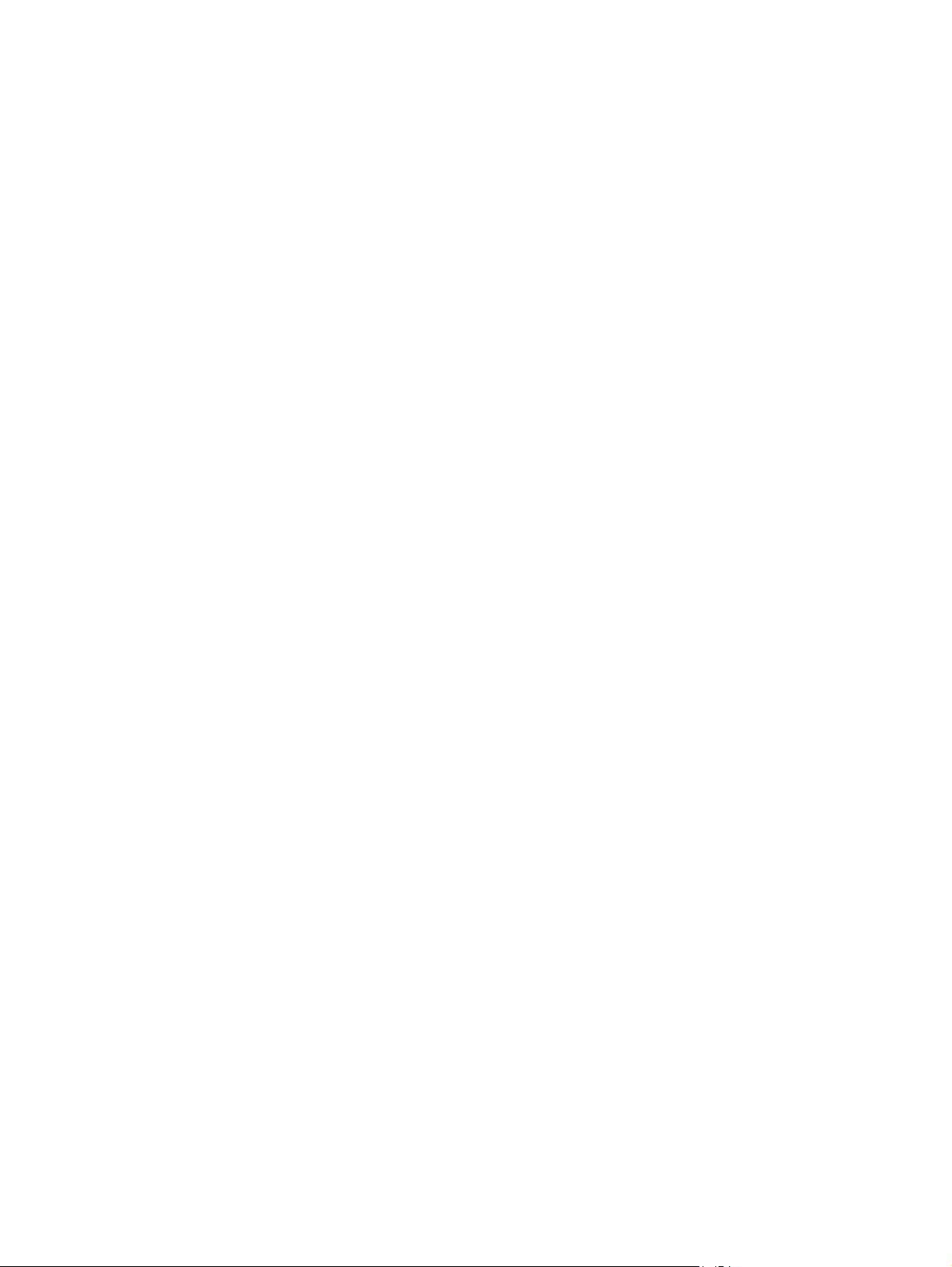
Устранение замятий в многоцелевом лотке 1 ............................................................................ 111
Устранение замятий в лотке 2 ...................................................................................................... 115
Устранение замятий в лотке 3 ...................................................................................................... 116
Устранение замятий бумаги в устройстве подачи документов емкостью 3 x 500 листов ..... 119
Устранение замятий в области модуля сбора чернил ............................................................... 122
Устранение замятий в выходном лотке ...................................................................................... 124
Улучшение качества печати ........................................................................................................................... 126
Введение ........................................................................................................................................ 126
Печать из другой программы ....................................................................................................... 126
Проверка параметра типа бумаги для задания печати ............................................................ 126
Проверка па
Проверка параметра типа бумаги (OS X) .................................................................. 127
Проверка состояния картриджа .................................................................................................. 127
Очистка принтера .......................................................................................................................... 127
Печать страницы очистки .......................................................................................... 127
Осмотр картриджа ........................................................................................................................ 128
Проверка бумаги и условий печати ............................................................................................. 128
Этап 1. Используйте бумагу, которая соответствует требованиям HP ................. 128
Этап 2. Проверьте условия эксплуатации ................................................................ 129
Этап 3. Настройка лотка для бумаги ......................................................................... 129
Регулировка настроек цвета (Windows) ...................................................................................... 130
Печать и толкование страницы качества печати ...................................................................... 131
Калибровка принтера для выравнивания цвета ........
опробуйте другой драйвер печати ........................................................................................... 132
П
Решение проблем проводной сети ................................................................................................................ 133
Введение ........................................................................................................................................ 133
Некачественное подключение на физическом уровне ............................................................. 133
В компьютере используется неверный IP-адрес принтера ...................................................... 133
Компьютер не может связаться с принтером ............................................................................. 133
В принтере используется неверное подключение и неправильные параметры
двусторонней печати .................................................................................................................... 134
Новое программное обеспечение может вызывать неполадки с совместимостью. ............. 134
Неправильные настройки компьютера или рабочей станции ................................................. 134
П
тер отключен или настройки сети неверны ...................................................................... 134
рин
Решение проблем беспроводной сети .......................................................................................................... 135
Введение ........................................................................................................................................ 135
Контрольный список для проверки беспроводного соединения ............................................ 135
Принтер перестает печатать после завершения настройки беспроводного соединения .... 136
Принтер не печатает, а на компьютере установлен брандмауэр стороннего
разработчика ................................................................................................................................. 136
раметра ти
па бумаги (Windows) ........................................................... 126
............................................................... 131
RUWW vii
Page 10
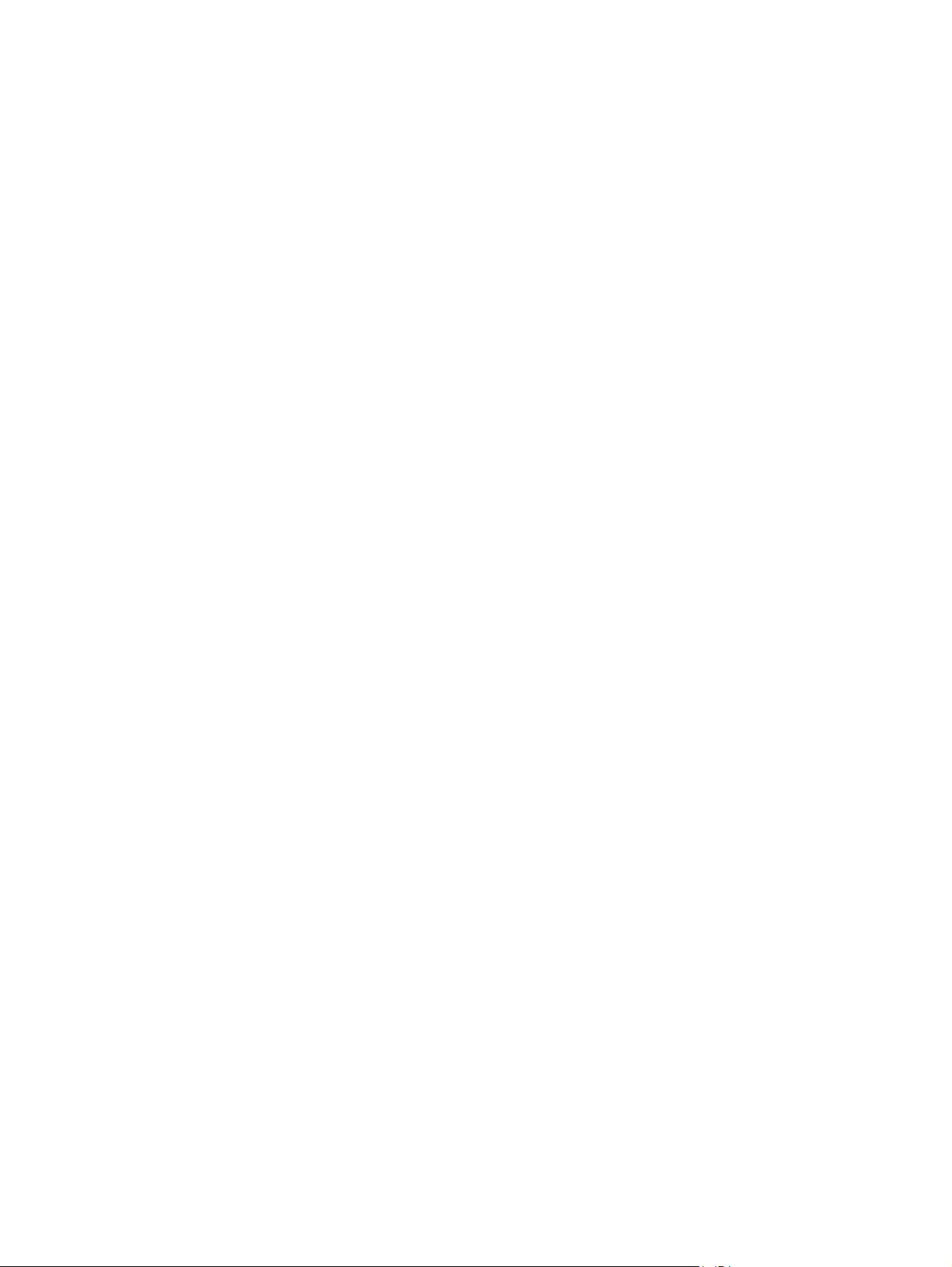
Беспроводное соединение не работает после перемещения беспроводного
маршрутизатора или принтера .................................................................................................... 136
Невозможно подсоединить дополнительные компьютеры к принтеру с функциями
беспроводной связи ...................................................................................................................... 137
Принтер с беспроводным соединением теряет связь при подсоединении к виртуальной
частной сети (VPN) ......................................................................................................................... 137
Сеть не представлена в списке беспроводных сетей ................................................................ 137
Беспроводная сеть не функционирует ....................................................................................... 137
Выполнение диагностического теста беспроводной сети ....................................................... 138
Уменьшение помех в беспроводной се
ти .............
...................................................................... 138
Указатель .................................................................................................................................................... 139
viii RUWW
Page 11
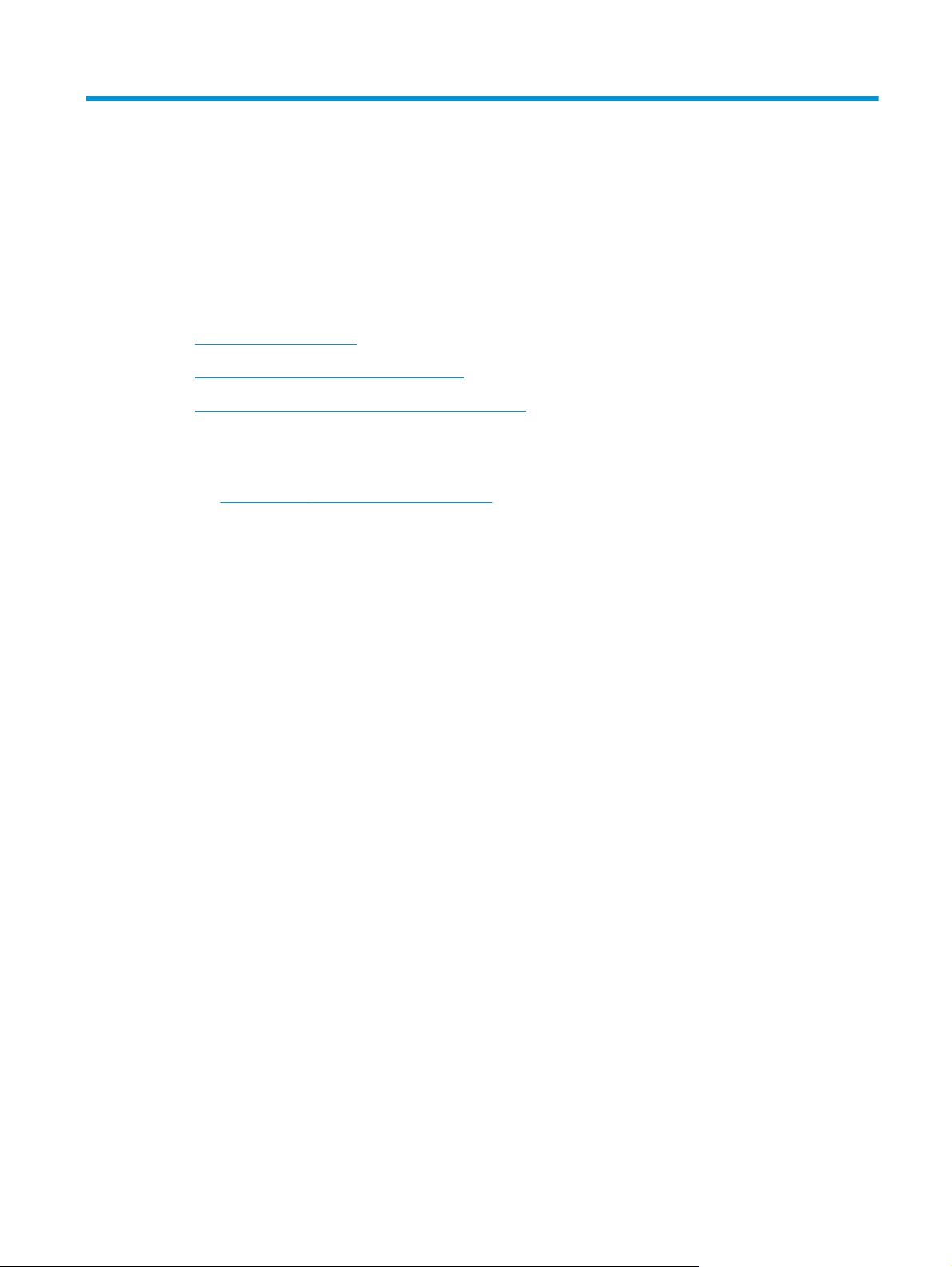
1 Общие сведения о принтере
●
Изображения принтера
●
Технические характеристики принтера
●
Аппаратная настройка принтера и установка ПО
Для получения дополнительной информации см.:
Следующая информация является верной на момент публикации. Дополнительные сведения см. в
разделе
В полной справке от HP для этого принтера представлена следующая информация:
●
●
www.hp.com/support/pagewidecolor556.
Установка и настройка
Обучение и использование
●
Решение проблем
●
Загрузка обновлений ПО и микропрограммы
●
Участие в форумах технической поддержки
●
Поиск информации по гарантии и нормативной информации
RUWW 1
Page 12
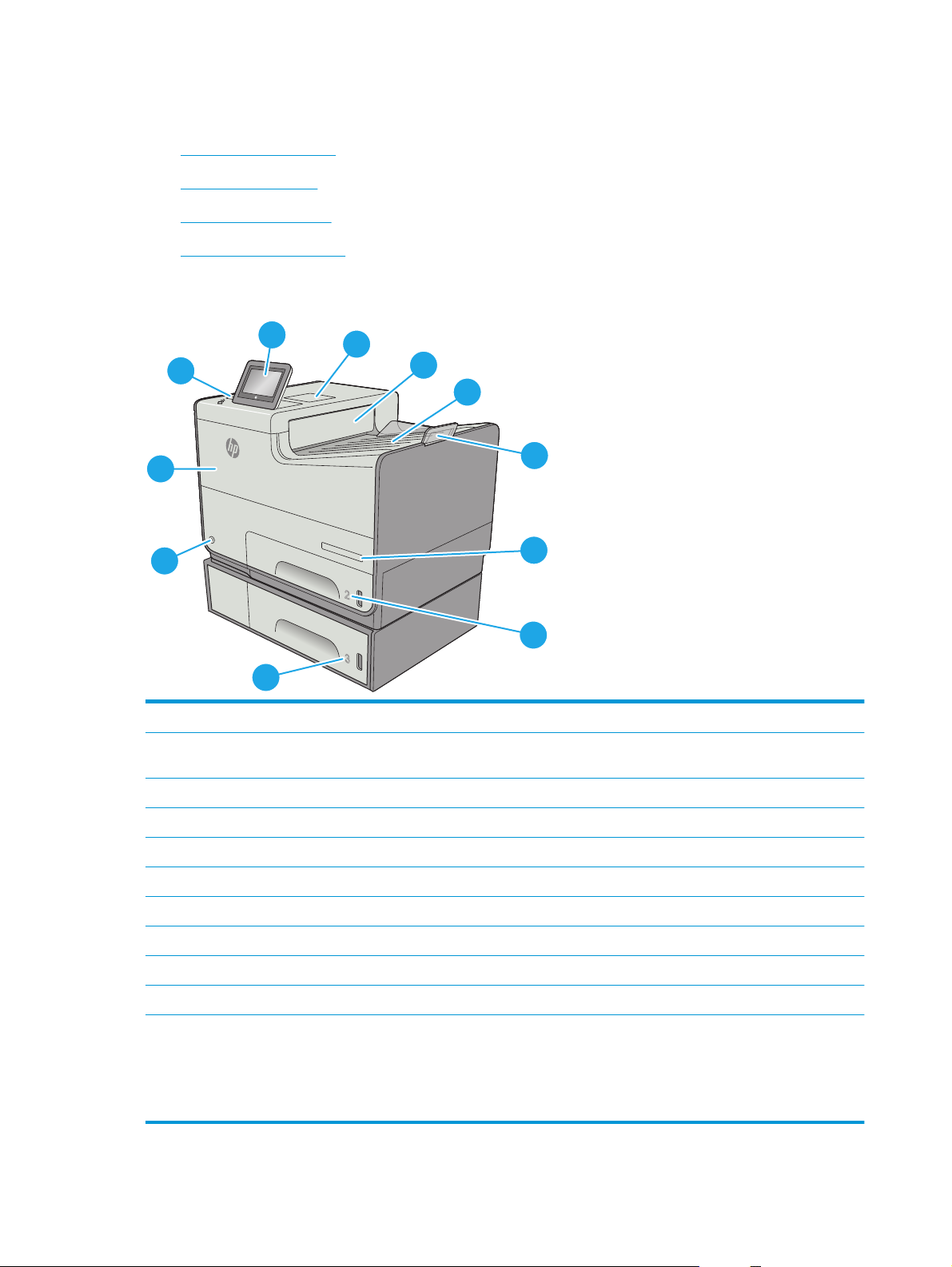
Изображения принтера
●
Вид принтера спереди
●
Вид принтера сзади
●
Интерфейсные порты
●
Вид панели управления
Вид принтера спереди
1
11
2
3
4
5
10
O
fficejet Enterprise Color X556
9
6
7
8
1 Панель управления с цветным сенсорным дисплеем (наклоняется для удобства обзора)
2 Гнездо аппаратной интеграции (для подключения дополнительных принадлежностей и устройств сторонних
производителей)
3 Выходная створка извлечения
4 Выходной лоток
5 Удлинитель выходного лотка
6 Название модели
7 Лоток 2
8 Лоток 3 (входит в комплект поставки модели xh; по выбору для модели dn)
9 Выключатель
10 Дверца отсека картриджей
боку на панели управления)
11 Порт USB для облегченного до
Вставьте USB-накопитель для печати или сканирования без компьютера, или для обновления микропрограммы
принтера.
ПРИМЕЧАНИЕ. Администратор должен активировать данный порт перед использованием.
2 Глава 1 Общие сведения о принтере RUWW
ступа (с
Page 13
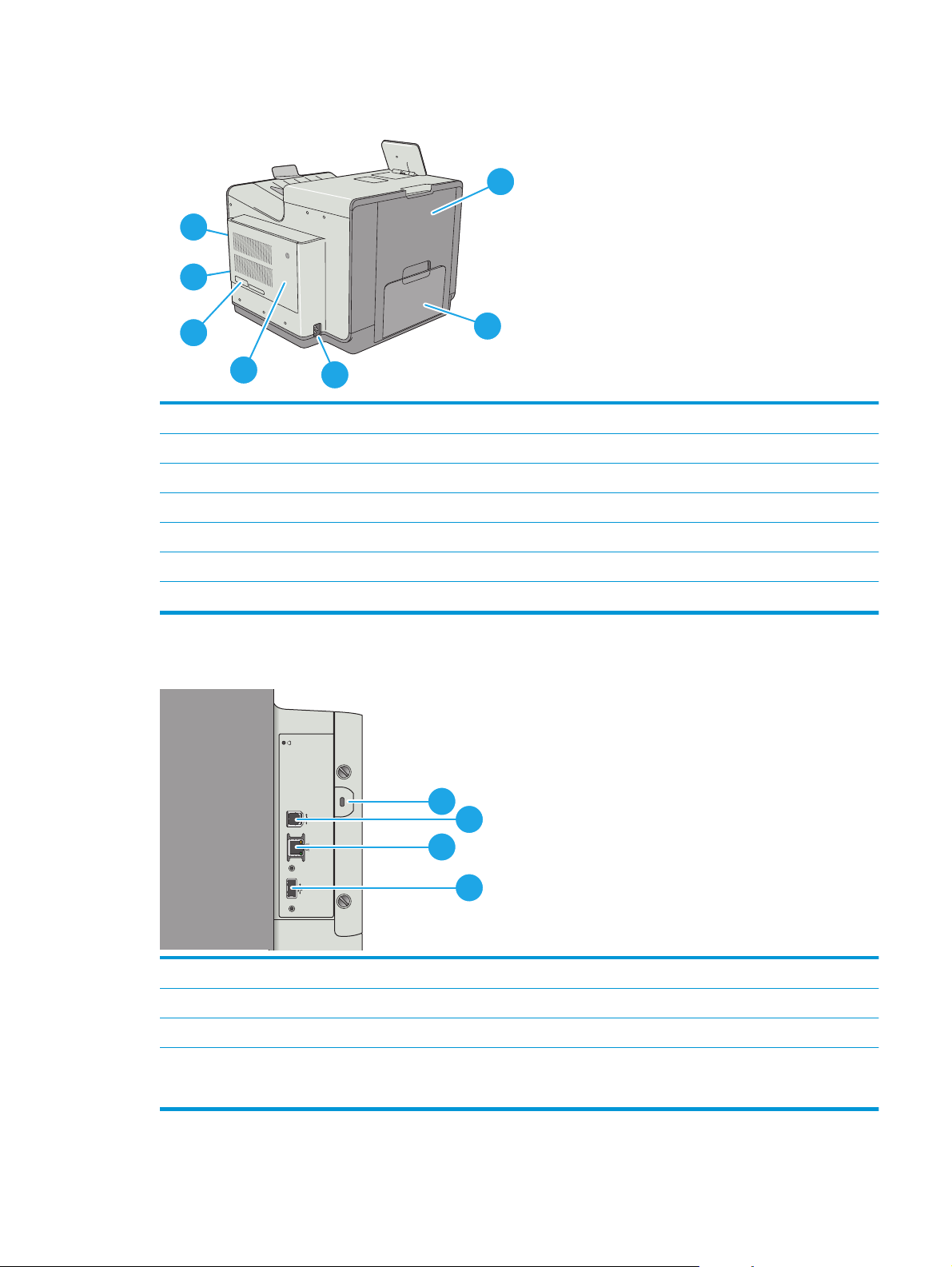
Вид принтера сзади
7
1
6
5
4
1 Левая дверца (доступ к модулю сбора чернил и для устранения замятий)
2 Лоток 1
3 Разъем питания
4 Крышка форматтера
5 Этикетка с серийным номером и кодом продукта
6 Форматтер (содержит интерфейсные порты)
7 Разъем замка блокировки кабельного типа (на задней крышке принтера)
Интерфейсные порты
1
2
3
1
2
3
4
1 Разъем замка блокировки кабельного типа
2 Порт печати Hi-Speed USB 2.0
3 Разъем подключения к локальной сети (LAN) Ethernet (RJ-45)
4USB-порт для внешних USB-устройств (порт может быть прикрыт)
ПРИМЕЧАНИЕ. Для печати по USB используйте USB-порт, расположенный рядом с панелью управления.
RUWW Изображения принтера 3
Page 14
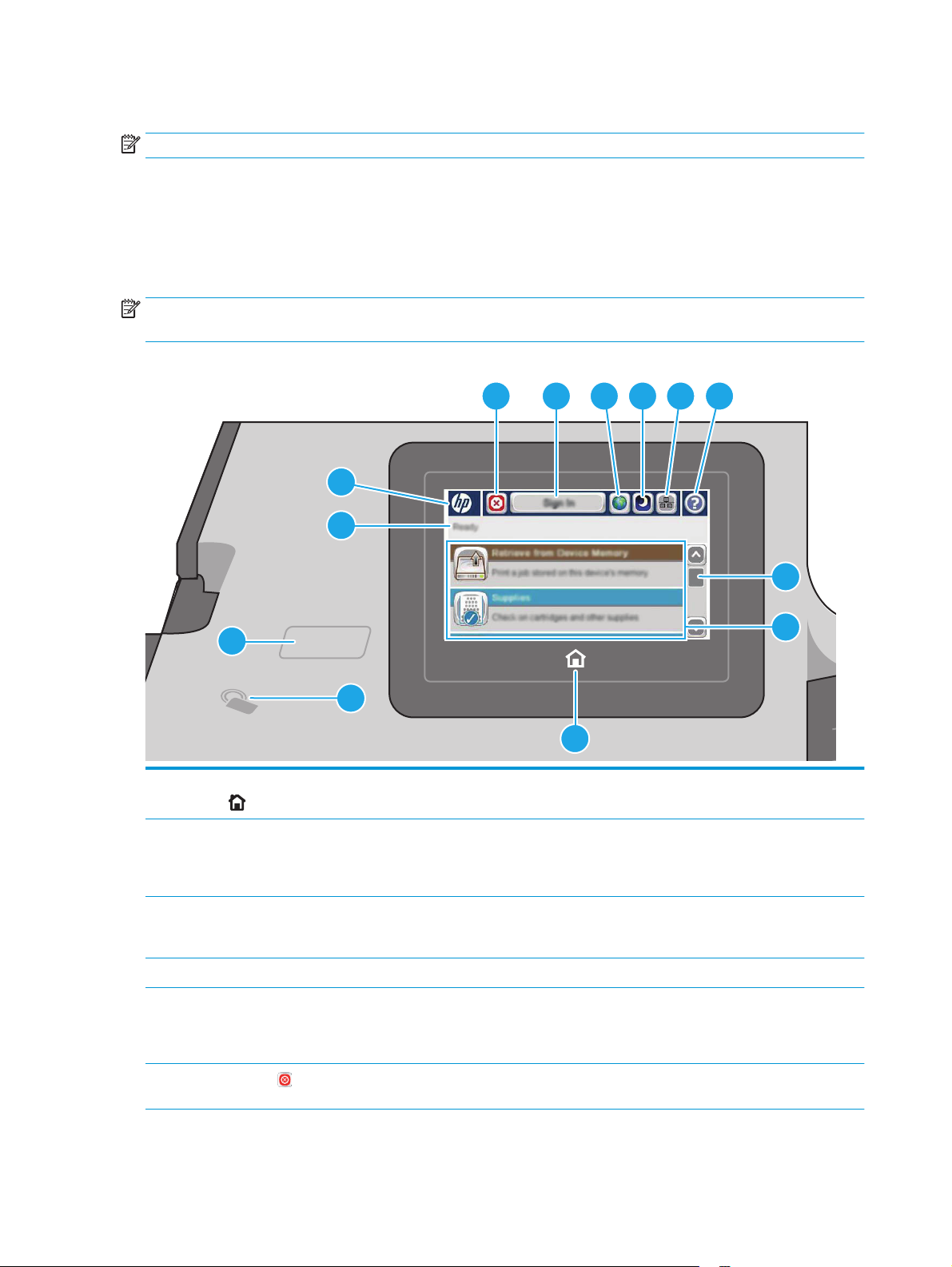
Вид панели управления
ПРИМЕЧАНИЕ. Наклоните панель управления для удобства обзора.
Главный экран дисплея обеспечивает доступ к функциям принтера и отображает его текущее
состояние.
Вернуться на главный экран можно в любой момент, нажав кнопку главного экрана в левой части
панели управления принтера. Можно также нажать кнопку главного экрана в левом верхнем углу
большинства экранов.
ПРИМЕЧАНИЕ. Функции, доступные на главном экране, могут различаться, в зависимости от
кон
фигурации принтера.
3
1 Кнопка главного
экрана
2 Значок бесконтактной
связи ближнего
радиуса действия (NFC)
(только модели xh)
6
7 9
81011
5
4
12
13
2
1
Коснитесь кнопки главного экрана для перехода на главный экран в любое время.
На этом значке указан принтер, включая встроенные модули HP для бесконтактной связи
ближнего радиуса действия (NFC) и Wireless Direct Print
3USB-порт для
непосредственной
печати
4 Статус принте
5 Логотип HP или кнопка
главного экрана
6
Клавиша "Стоп"
ра Строка состояния содержит информацию об общем состоянии принтера.
Вставьте USB-накопитель для печати или сканирования без компьютера, или для обновления
микропрограммы принтера.
ПРИМЕЧАНИЕ. Администратор должен активировать данный порт перед использованием.
При переходе с главного экрана на любой другой логотип HP сменяется на кнопку главного
экрана. Нажмите кнопку Начало, чтобы вернуться на главный экран.
Нажмите эту кнопку для приостановки текущего задания. Открывается экран Состояние
задания, затем можно отменить задание или продолжить его выполнение.
4 Глава 1 Общие сведения о принтере RUWW
Page 15
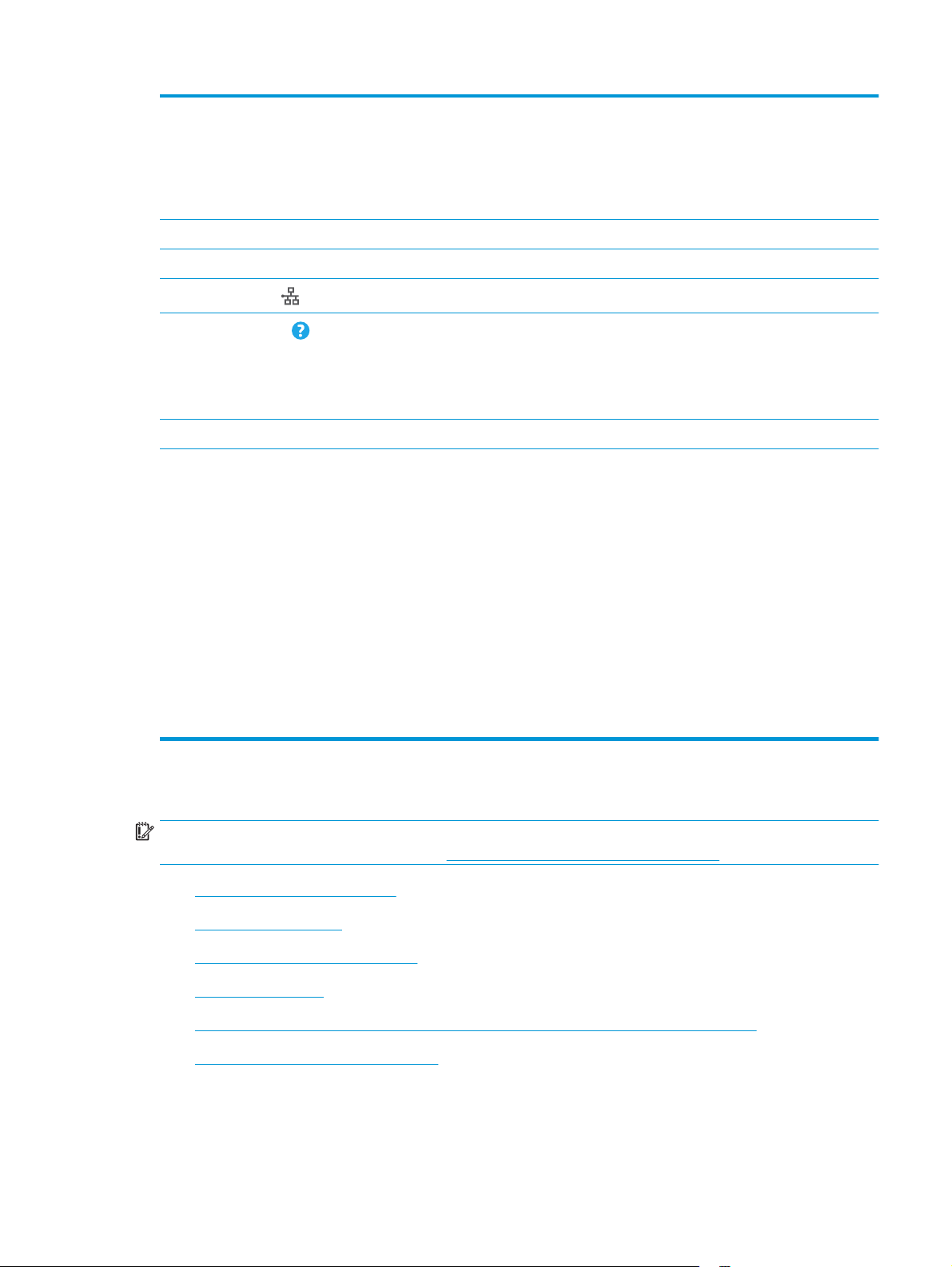
7 Кнопка Вход или
Выход
Чтобы получить доступ к защищенным функциям, нажмите кнопку Регистрация в устройстве.
Чтобы выполнить выход на принтере, нажмите Выход. На принтере восстанавливаются все
настройки по умолчанию.
ПРИМЕЧАНИЕ. Эта кнопка отображается только в том случае, если принтер настроен
администратором на запрос разрешения для доступа к функциям.
8 Кнопка Выбор языка Кнопкой Выбор языка можно выб
9 Кнопка Ожидание Коснитесь этой кнопки для перевода принтера в режим ожидания.
10
Кнопка "Сеть"
11
Кнопка справки
12 Полоса прокрутки Используйте полосы прокрутки для просмотра всего списка доступных функций.
13 Функции В зависимости от настроек принтера, функции, отображаемые в данной области, могут
Нажмите кнопку Сеть для поиска информации о сетевом соединении.
Нажмите кнопку справки для вызова встроенной справочной системы.
Вставьте USB-накопитель для печати или сканирования без компьютера, или для обновления
микропрограммы принтера.
ПРИМЕЧАНИЕ. Администратор должен активировать данный порт перед использованием.
включать в себя сл
●
Быстрые профили
●
Получение с USB-накопителя
●
Получение из памяти устройства
●
Состояние задания
●
Расходные материалы
●
Лотки
●
Администрирование
едующие элементы:
рать язык дисплея панели управления устройства.
●
Обслуживание устройства
Технические характеристики принтера
ВАЖНО! Следующие характеристики верны на момент публикации, но могут измениться.
Дополнительные сведения см. в разделе
●
Технические характеристики
●
Поддерживаемые ОС
●
Решения для мобильной печати
●
Размеры принтера
●
Потребляемая мощность, электрические характеристики и акустическая эмиссия
●
Допустимые условия эксплуатации
www.hp.com/support/pagewidecolor556.
RUWW Технические характеристики принтера 5
Page 16
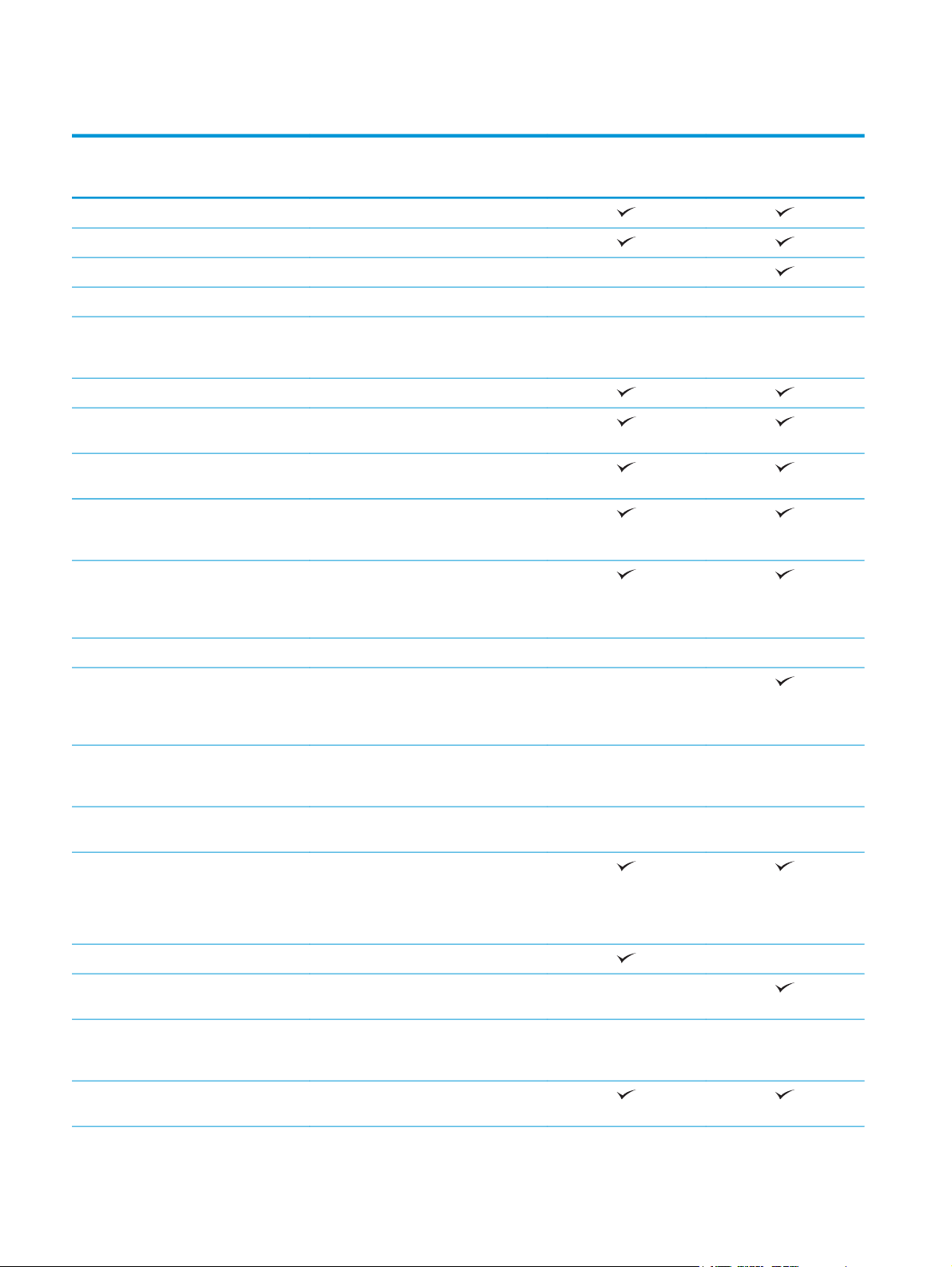
Технические характеристики
Название модели
Код продукта
Работа с бумагой Лоток 1 (вместимость 50 листов)
Лоток 2 (вместимость 500 листов)
Лоток 3 (вместимость 500 листов) Опционально
Подставка принтера Опционально Опционально
Устройство подачи бумаги на 3 x 500
Автоматическая двусторонняя печать
Возможности подключения ЛВС-соединение 10/100/1000 Ethernet с
Высокоскоростное подключение USB
Легкодоступный порт USB для печати
Гнездо аппаратной интеграции для
556dn
G1W46A
Опционально Опционально
листов с подставкой (каждый 1500
листов)
IPv4 и IPv6
2.0
без компьютера, а также обновления
микропрограммы
подключения дополнительных
принадлежностей и устройств
сторонних производителей
556xh
G1W47A
Внутренние порты HP USB. Опционально Опционально
Встроенное устройство HP для
бесконтактной связи ближнего радиуса
действия (NFC) и печати Wireless Direct с
мобильных устройств
Дополнительное устройство NFC/
Wireless для HP Jetdirect 3000w для
печати с мобильных устройств
Устройство сервера печати HP Jetdirect
2900nw для беспроводной связи
Память Базовая память на 1,28 ГБ
ПРИМЕЧАНИЕ. Объем базовой памяти
может быть увеличен до 2,0 ГБ
добавлением модуля памяти DIMM.
Накопители 4 ГБ (eMMC) Не поддерживается
Высокопроизводительный
Безопасность Модуль Trusted Platform Module HP для
Клавиатура и дисплей панели
управления
защищенный жесткий диск HP 320 ГБ
шифрования всех данных, проходящих
через принтер
Цветная сенсорная панель управления
Опционально
Опционально Опционально
Опционально Опционально
Не поддерживается
Опционально Опционально
6 Глава 1 Общие сведения о принтере RUWW
Page 17
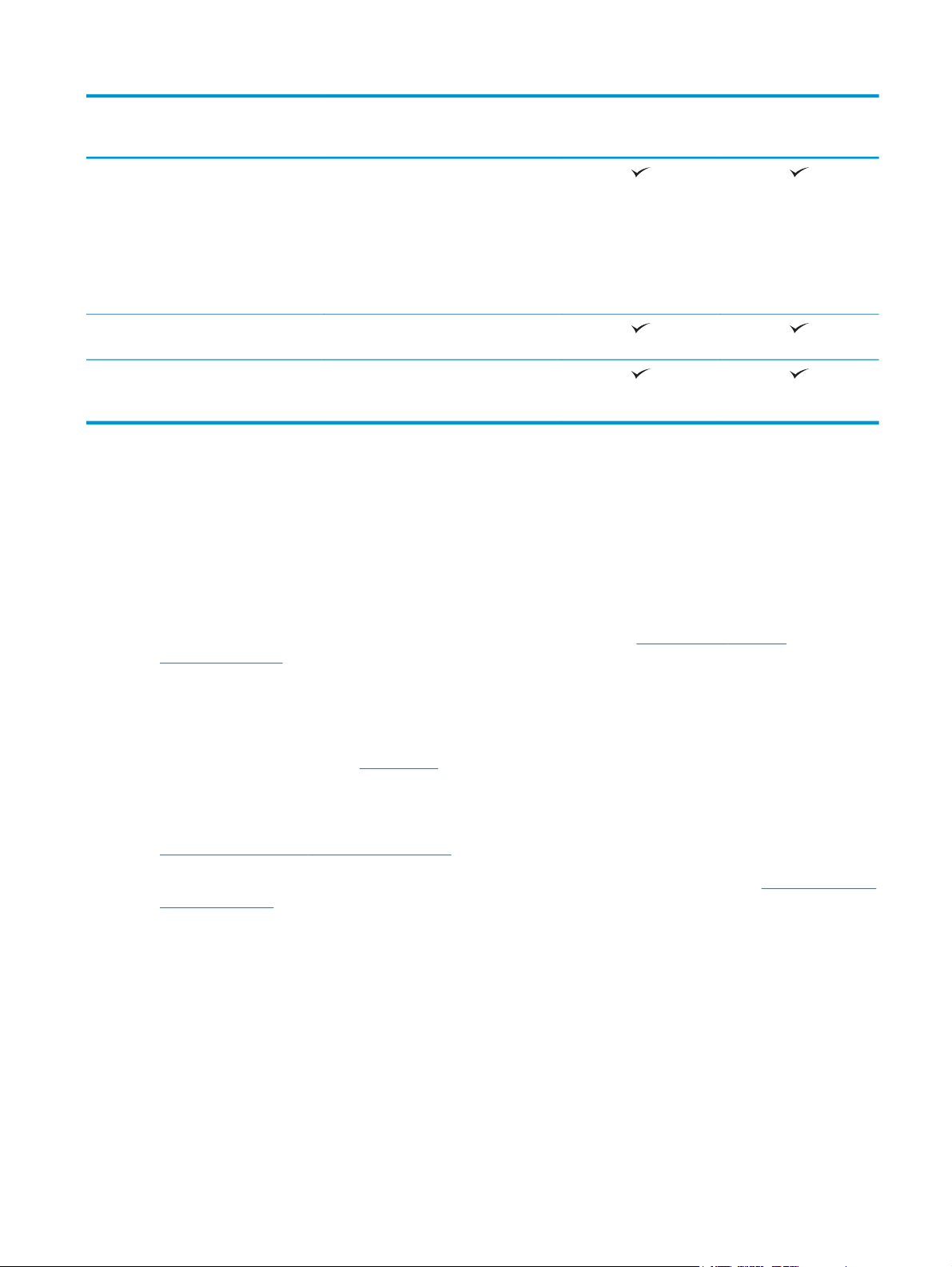
Название модели
556dn
556xh
Код продукта
Печать Скорость печати: до 50 стр./мин на
бумаге формата A4 и 50 стр./мин. на
бумаге формата Letter в
профессиональном режиме.
Печать со скоростью до 75 стр./мин на
бумаге формата A4 и до 75 стр./мин на
бумаге формата Letter в общем
офисном режиме
Непосредственная печать с USB-
накопителей (без компьютера)
Хранение заданий в памяти принтера
для печати позднее или
конфиденциально
Поддерживаемые ОС
Следующая информация относится к драйверам печати Windows PCL 6 и HP для OS X для конкретных
принтеров и к установочному компакт-диску с программным обеспечением из комплекта поставки.
Windows: Установщик программного обеспечения HP на компакт-диске устанавливает драйвер печати
HP PCL.6 версии 3, HP PCL 6 версии 3 или HP PCL-6 версии 4, в зависимости от операционной системы
Windows, вместе с дополнительным программным обеспечением при использовании полной версии
установщика программного обеспечения. Скачайте драйвер печати HP PCL.6 версии 3, HP PCL 6 версии
3 и HP PCL-6 версии 4 с веб-сайта поддержки для данного принтера:
pagewidecolor556.
G1W46A
www.hp.com/support/
G1W47A
OS X. Данный принтер поддерживает компьютеры Mac. Загрузите HP Easy Start с 123.hp.com или со
страницы службы поддержки печати, а затем с помощью HP Easy Start установите драйвер печати HP.
HP Easy Start отсутствует на компакт-диске из комплекта поставки.
1. Перейдите на страницу
123.hp.com.
2. Выполните указанные действия для загрузки программного обеспечения принтера.
Linux: Для получения информации и загрузки драйверов печати для Linux перейдите по адресу
hplipopensource.com/hplip-web/index.html.
UNIX: Для получения информации и драйверов печати для UNIX® перейдите по адресу
www.hp.com/go/
unixmodelscripts.
RUWW Технические характеристики принтера 7
Page 18
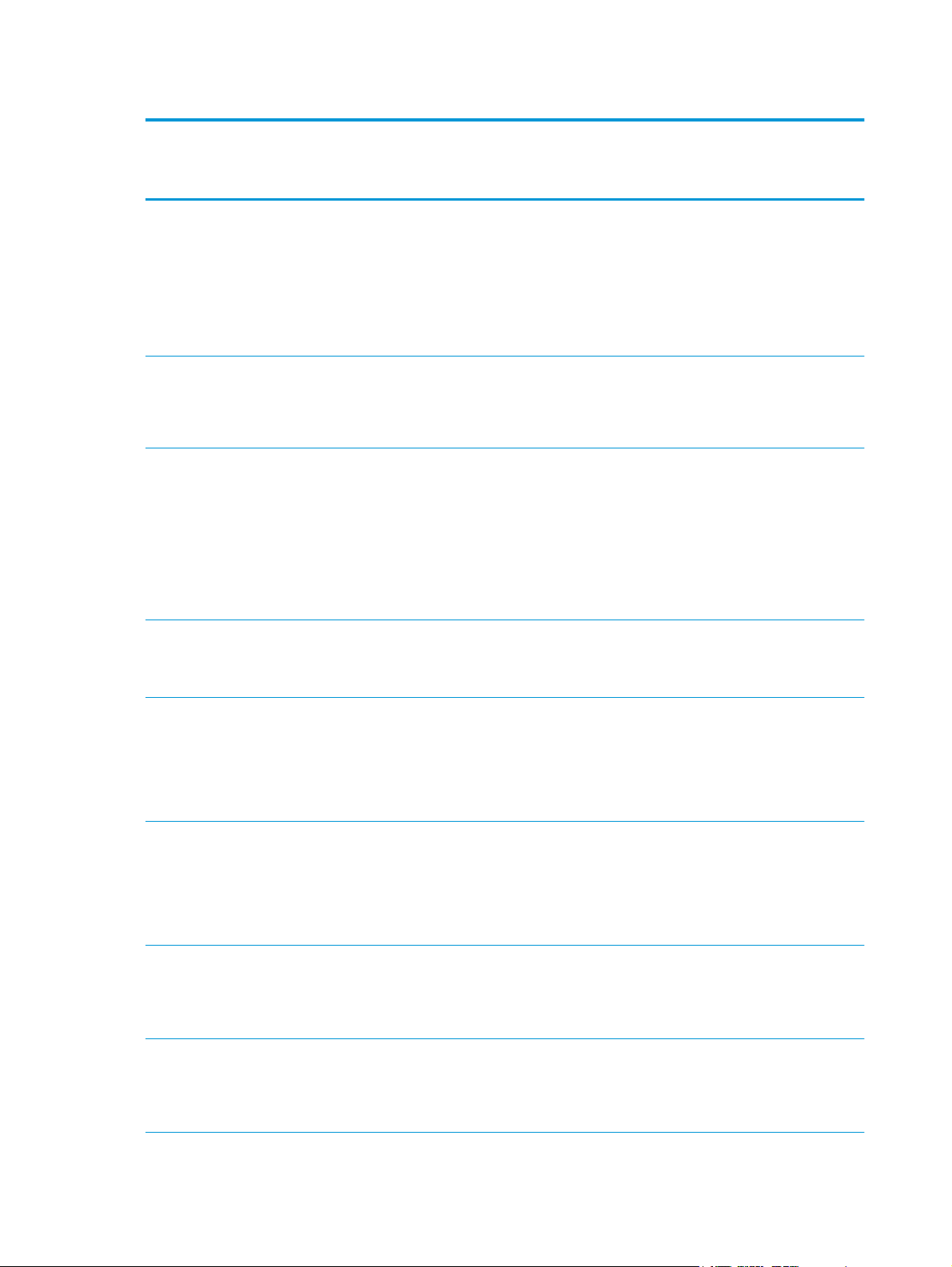
Таблица 1-1 Поддерживаемые драйверы печати и операционные системы
Операционная система Драйвер печати установлен (с
установочного компакт-диска для
Windows или установщик из Интернета
для OS X)
Windows® XP SP3, 32-разрядная Драйвер печати HP PCL.6 для
indows Vista®, 32-разрядная Драйвер печати HP PCL.6 для
W
Windows Server 2003 SP2, 32-разрядная
версия
конкретного принтера устанавливается
для данной ОС в процессе базовой
установки ПО. Базовый установщик
устанавливает только драйвер.
конкретного принтера устанавливается
для данной ОС в процессе базовой
установки ПО. Базовый установщик
устанавливает только драйвер.
Драйвер печати HP PCL.6 для
конкретного принтера устанавливается
для данной ОС в процессе базовой
установки ПО. Базовый установщик
устанавливает только драйвер.
Примечания
Полная версия установщика не
поддерживается для этой
операционной системы.
Microsoft прекратила предоставление
базовой поддержки для Windows XP в
апреле 2009 г. Компания HP продолжит
предоставление негарантированной
поддержки ОС XP.
Полная версия установщика не
поддерживается для этой
операционной системы.
Полная версия установщика не
поддерживается для этой
операционной систе
Компания Microsoft прекратила
предоставление базовой поддержки
для Windows Server 2003 в июле 2010 г.
Компания HP продолжит
предоставление негарантированной
поддержки ОС Server 2003.
мы.
Windows 7 SP1, (32- и 64-разрядные
версии)
Windows 8 (32- и 64-разрядные версии) Драйвер печати "HP PCL-6" для
Windows 8.1 (32- и 64-разрядные
версии)
Windows 10, 32- и 64-разрядные верс
Windows Server 2008 SP2, 32-разрядная
версия
Драйвер печати "HP PCL 6" для
конкретного принтера устанавливается
для данной ОС в процессе полной
установки ПО.
конкретного принтера устанавливается
для данной ОС в процессе базовой
установки ПО. Базовый установщик
устанавливает только драйвер.
Драйвер печати "HP PCL-6" для
конкретного принтера устанавливается
для данной ОС в процессе базовой
установки ПО. Базовый установщик
устанавливает только драйвер.
ии Драйвер печа
конкретного принтера устанавливается
для данной ОС в процессе базовой
установки ПО. Базовый установщик
устанавливает только драйвер.
Драйвер печати HP PCL.6 для
конкретного принтера устанавливается
для данной ОС в процессе базовой
установки ПО. Базовый установщик
устанавливает только драйвер.
ти "HP PCL-6" для
ная версия установщика не
Пол
поддерживается для этой
операционной системы.
Поддержка Windows 8 RT происходит
через Microsoft IN OS версии 4, 32разрядный драйвер.
Полная версия установщика не
поддерживается для этой
операционной системы.
Поддержка Windows 8.1 RT происходит
через Microsoft IN OS версии 4, 32разрядный драйвер.
Полная версия установщика не
поддерживается для этой
операционной системы.
Полная версия установщика не
поддерживается для этой
операционной системы.
8 Глава 1 Общие сведения о принтере RUWW
Page 19
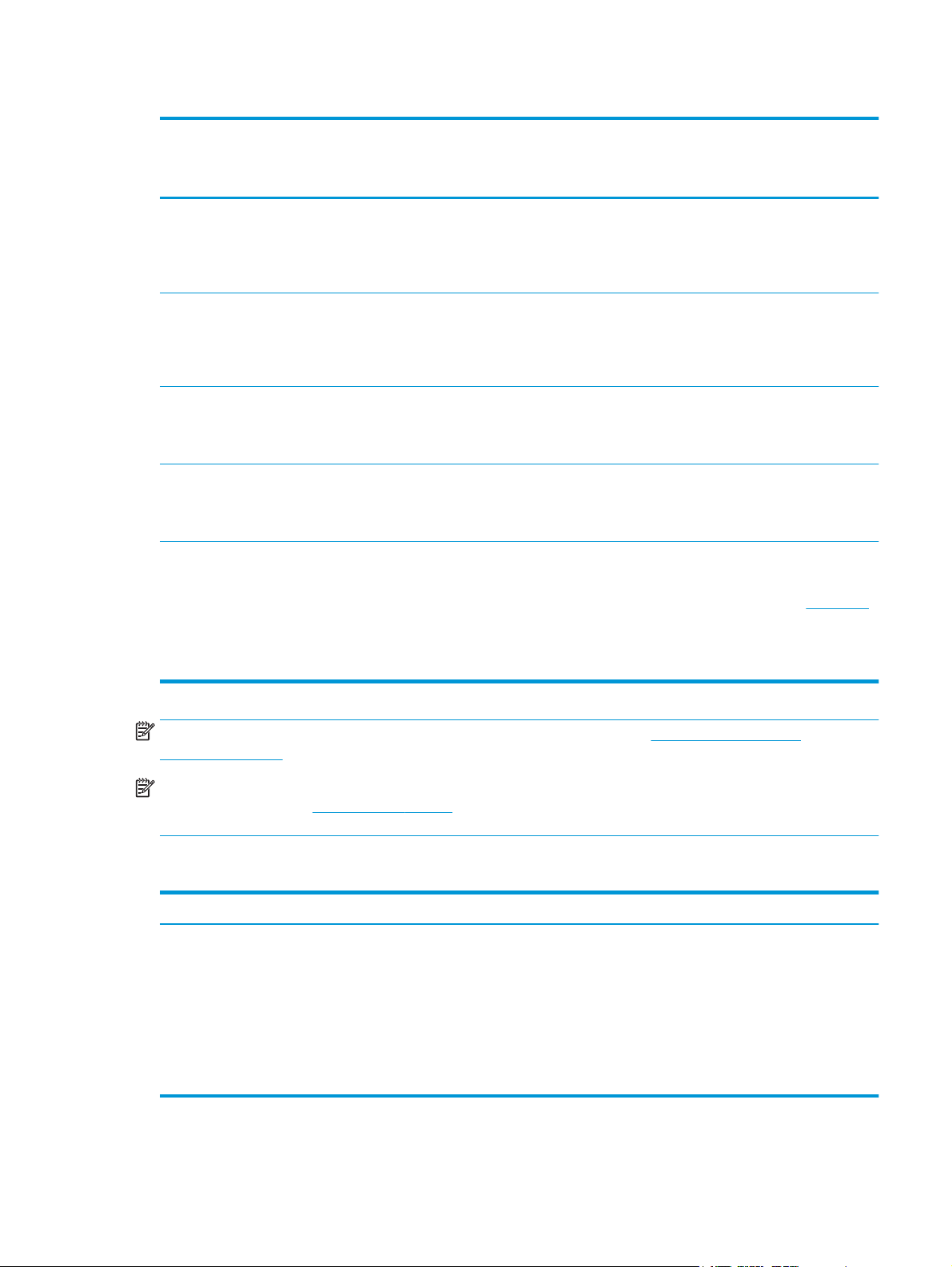
Таблица 1-1 Поддерживаемые драйверы печати и операционные системы (продолжение)
Операционная система Драйвер печати установлен (с
Windows Server 2008 SP2, 64-разрядная
версия
Windows Server 2008 R2, 64-разрядная
версия
Windows Server 2012, 64-разрядная
версия
Windows Server 2012 R2, 64-разрядная
версия
OS X 10.9 Mavericks, OS X 10.10 Yosemite,
OS X 10.11 El Capitan
установочного компакт-диска для
Windows или установщик из Интернета
для OS X)
Драйвер печати "HP PCL 6" для
конкретного принтера устанавливается
для данной ОС в процессе базовой
установки ПО. Базовый установщик
устанавливает только драйвер.
Драйвер печати "HP PCL 6" для
конкретного принтера устанавливается
для данной ОС в процессе баз
установки ПО. Базовый установщик
устанавливает только драйвер.
В программе установки нет поддержки
ОС Windows Server 2012, но в драйверах
печати для конкретных принтеров есть
поддержка этой ОС.
В программе установки нет поддержки
ОС Windows Server 2012, но в др
печати для конкретных принтеров есть
поддержка этой ОС.
Драйвер печати HP доступен для
загрузки из HP Easy Start. Установщик
программного обеспечения HP для OS X
отсутствует на прилагаемом компактдиске.
овой
айверах
Примечания
Полная версия установщика не
поддерживается для этой
операционной системы.
Полная версия установщика не
поддерживается для этой
операционной системы.
Загрузите драйвер с сайта HP и
используйте функцию Windows
Добавить принтер для его установки.
Загрузите драйвер с сайта HP и
используйте функцию Windows
Добавить принтер для его установки.
Для OS X загрузите файл установщика из
HP Easy Start.
1. Перейдите на страницу
2. Выполните указанные действия
для загрузки программного
обеспечения принтера.
123.hp.com.
ПРИМЕЧАНИЕ. Для поддерживаемых в настоящее время ОС на сайте www.hp.com/support/
pagewidecolor556 можно получить исчерпывающие сведения по принтеру.
ПРИМЕЧАНИЕ. Подробнее о клиентских и серверных ОС и поддержке драйверов HP UPD для данного
принтера см. на сайте
www.hp.com/go/upd. В разделе Дополнительная информация перейдите по
ссылкам.
Таблица 1-2 Минимальные системные требования
Windows OS X
●
Дисковод для компакт-дисков или DVD-дисков или
сетевое подключение
●
Выделенное подключение USB 1.1, 2.0 или сетевое
подключение
●
400 МБ свободного места на жестком диске
●
ОЗУ 1 ГБ (для 32-разрядной версии) или ОЗУ 2 ГБ (для 64разрядной версии)
●
Интернет-подключение
●
1 ГБ свободного места на жестком диске
RUWW Технические характеристики принтера 9
Page 20
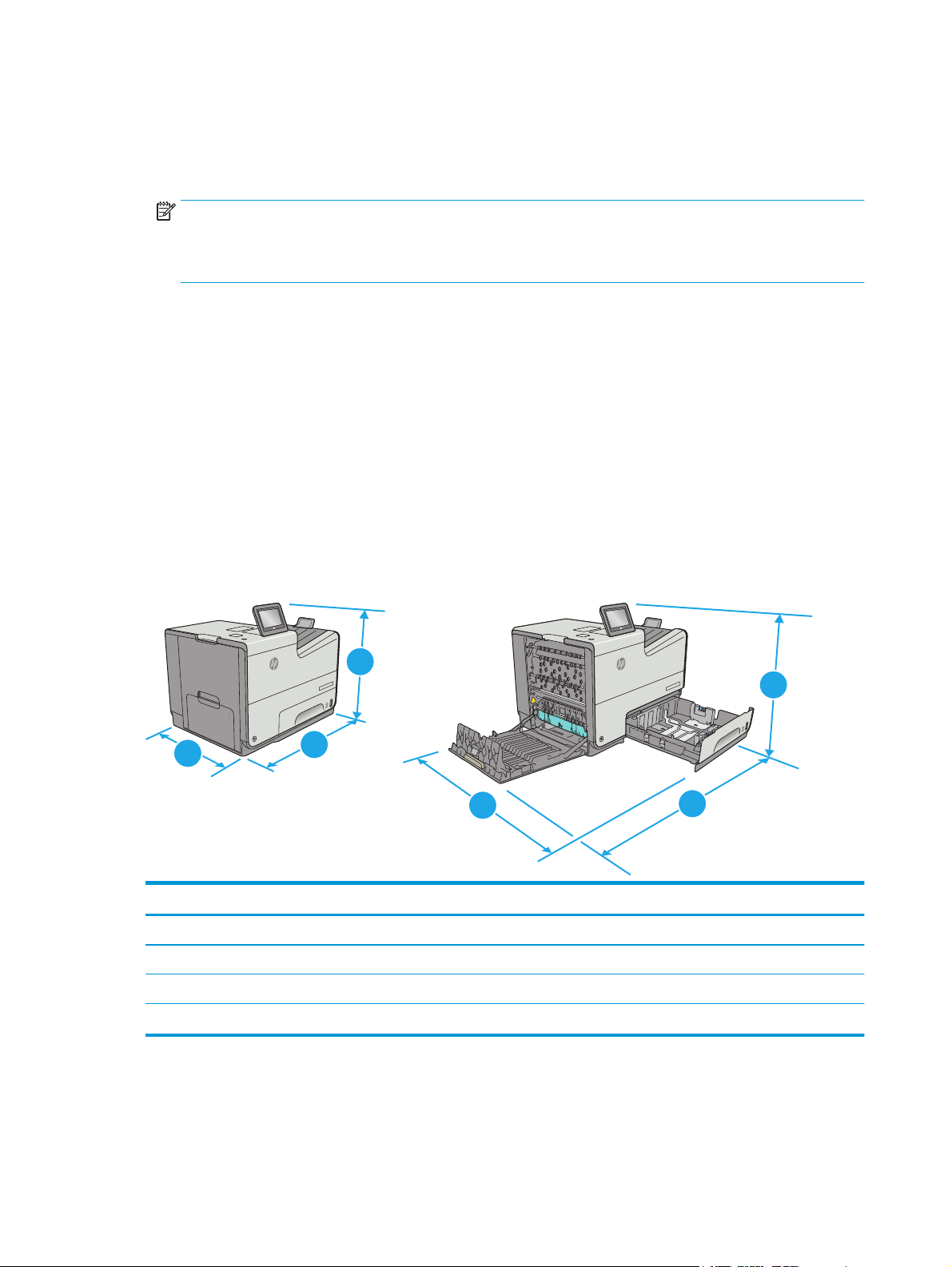
Решения для мобильной печати
В принтере есть поддержка следующего ПО для мобильной печати:
●
ПО HP ePrint
ПРИМЕЧАНИЕ. ПО HP ePrint Mobile работает со следующими операционными системами:
Windows 7 SP 1 (32- и 64-разрядные версии); Windows 8 (32- и 64-разрядные версии); Windows 8.1
(32- и 64-разрядные версии); Windows 10 (32- и 64-разрядные версии); OS X версий 10.9 Mavericks,
10.10 Yosemite и 10.11 El Capitan.
●
HP ePrint по электронной почте (требуется подключение к веб-службам HP и регистрация
устройства в HP Connected)
●
Приложение HP ePrint (доступно для Android, iOS и Blackberry)
●
Приложение ePrint Enterprise (поддерживается всеми принтерами, использующими ПО ePrint
Enterprise Server)
●
Виртуальный принтер Google Cloud Print
●
AirPrint
●
Android Printing
Размеры принтера
Рисунок 1-1 Размеры модели dn
1
1
r X556
Officejet Enterprise Colo
2
3
2
Принтер полностью закрыт Принтер в открытом состоянии
1. Высота 457 мм 457 мм
2. Глубина 463 мм 745 мм
3. Ширина 530 мм 934 мм
Вес 22,2 кг
cejet Enterprise Color X556
Offi
3
1
1
10 Глава 1 Общие сведения о принтере RUWW
Page 21
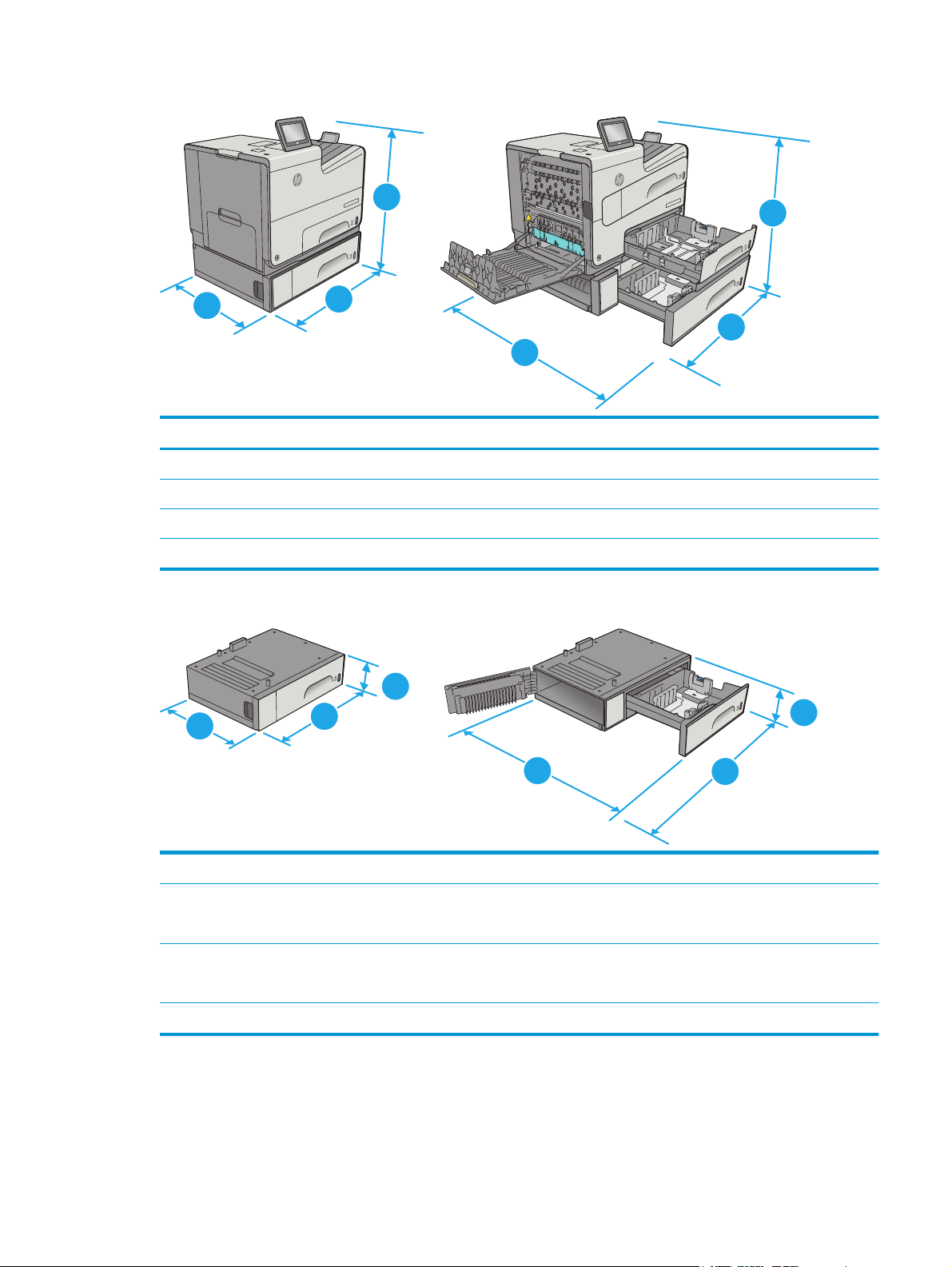
Рисунок 1-2 Размеры модели xh
se Color X556
Officejet Enterpri
X556
X556
olor
olor
rise C
prise C
p
r
1
e
et Ent
j
jet Enter
Office
Office
1
2
3
3
2
Принтер полностью закрыт Принтер в открытом состоянии
1. Высота 597 мм 597 мм
2. Глубина 463 мм 745 мм
3. Ширина 530 мм 1038 мм
Вес 34,1 кг
Рисунок 1-3 Размеры лотка 3
1
2
3
1
2
3
1. Высота 138 мм
2. Глубина Лоток закрыт: 396 мм
Лоток открыт: 678 мм
3. Ширина Левая нижняя дверца закрыта: 514 мм
Левая нижняя дверца открыта: 1038 мм
Вес 5,4 кг
RUWW Технические характеристики принтера 11
Page 22
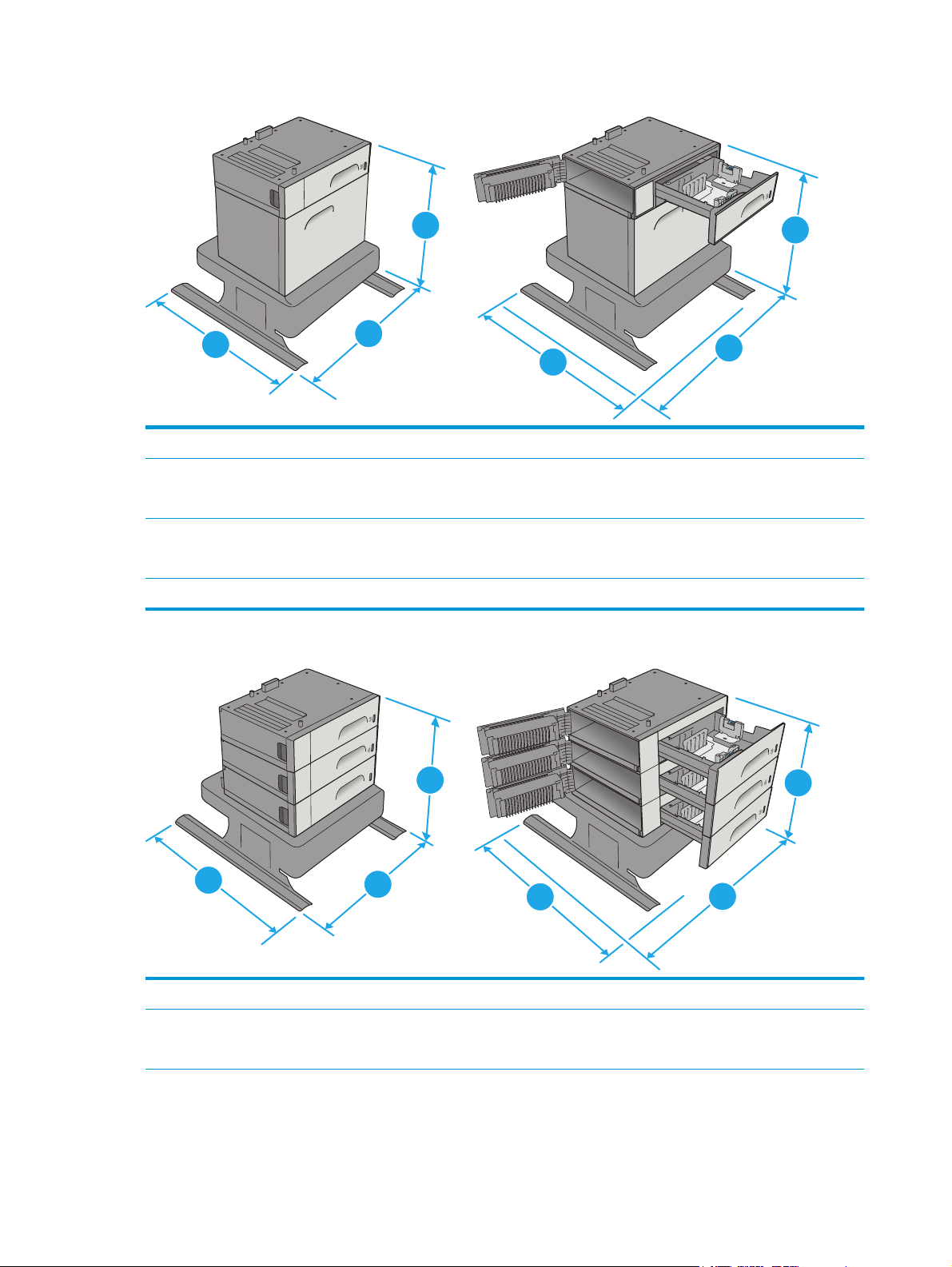
Рисунок 1-4 Габариты подставки для принтера
1
2
3
2
1. Высота 640 мм
2. Глубина Лоток закрыт: 669 мм
Лоток открыт: 810 мм
3. Ширина Левая нижняя дверца закрыта: 669 мм
Левая нижняя дверца открыта: 1040 мм
Вес 31,2 кг
Рисунок 1-5 Размеры для устройства подачи бумаги на 3 x 500 листов и подставки
1
3
1
2
1. Высота 642 мм
2. Глубина Лоток закрыт: 669 мм
Лоток открыт: 795 мм
12 Глава 1 Общие сведения о принтере RUWW
3
2
3
1
Page 23
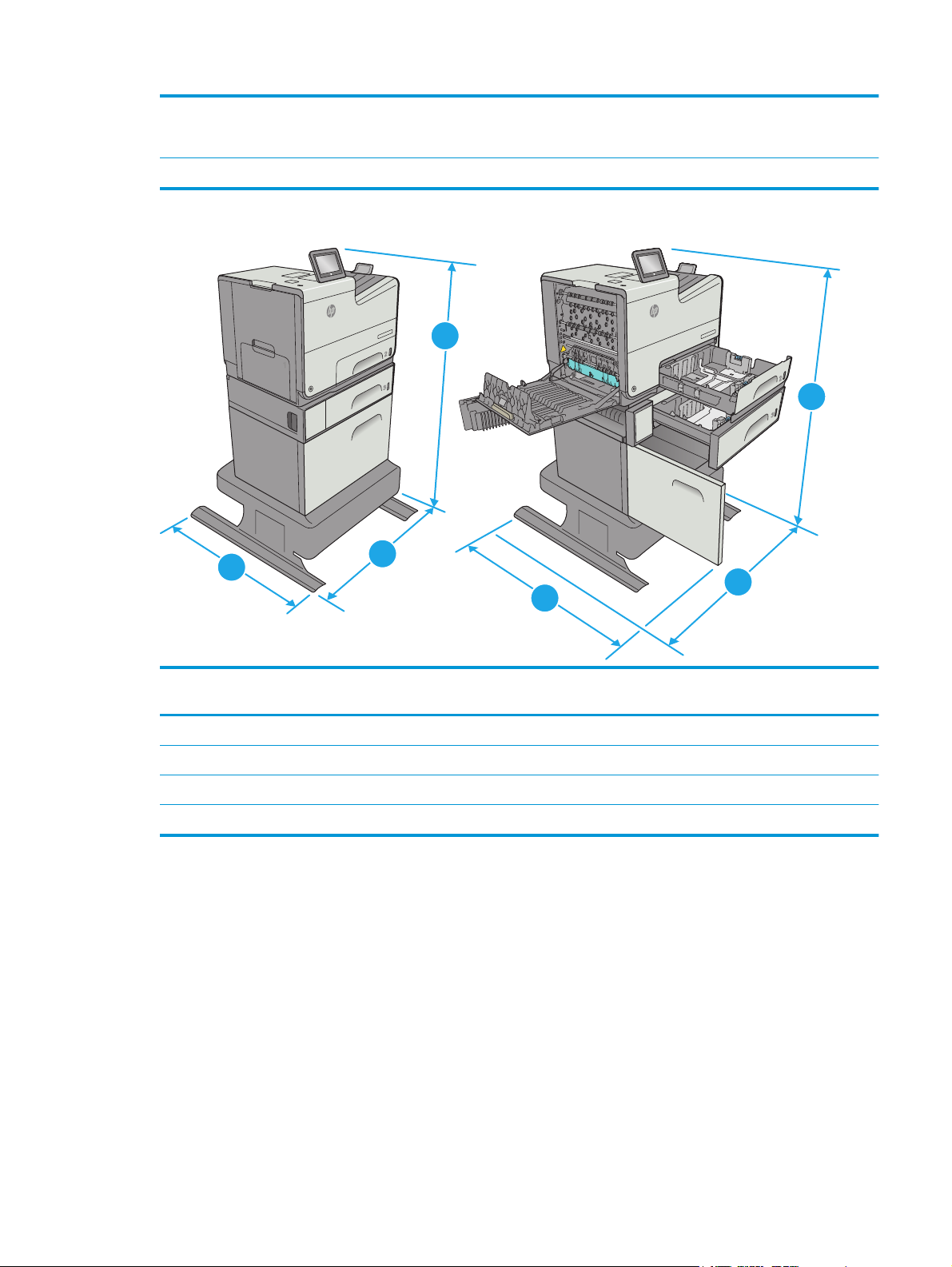
3. Ширина Левая нижняя дверца закрыта: 669 мм
Левая нижняя дверца открыта: 1040 мм
Вес 35,8 кг
Рисунок 1-6 Размеры для модели xh с подставкой
Color X556
t Enterprise
Officeje
1
lor X556
lor X556
lor X556
lor X556
e Co
e Co
e Co
e Co
s
rpris
t Ente
t Enterpris
t Enterpris
t Enterpri
Officeje
Officeje
Officeje
Officeje
1
2
3
2
Принтер и дополнительные принадлежности
полностью закрыты
1. Высота 1297 мм 1297 мм
2. Глубина 669 мм 810 мм
3. Ширина 669 мм 1040 мм
Вес 59,9 кг
Принтер и дополнительные принадлежности
полностью открыты
3
RUWW Технические характеристики принтера 13
Page 24
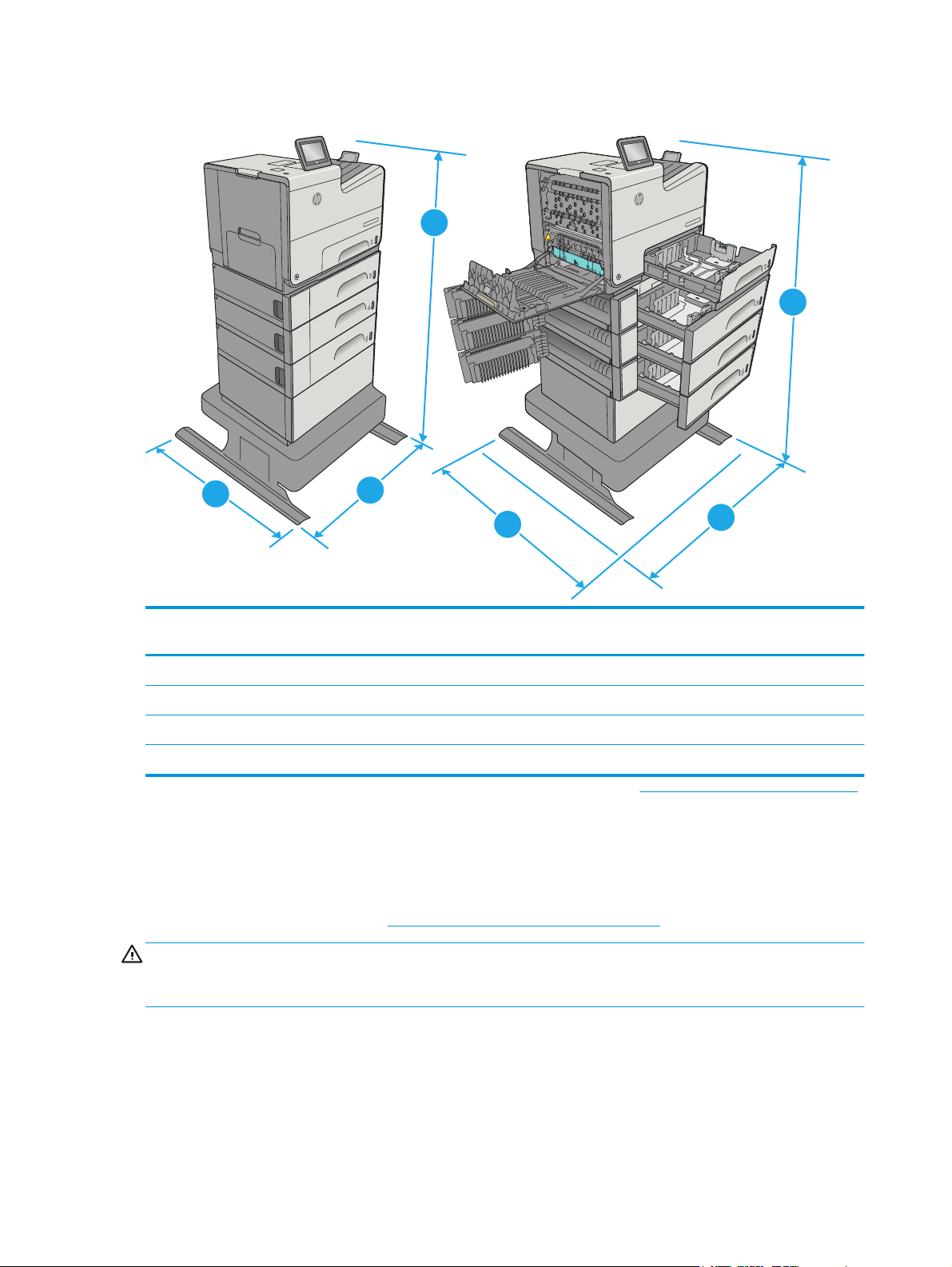
Рисунок 1-7 Размеры для модели dn, оснащенной дополнительным устройством подачи бумаги на 3 x
500 листов и подставкой
lor X556
lor X556
lor X556
lor X556
e Co
e Co
e Co
e Co
s
pri
rpris
r
nte
t E
t Ente
t Enterprise Color X556
Officeje
1
1
t Enterpris
t Enterpris
Officeje
Officeje
Officeje
Officeje
1
2
Принтер и дополнительные принадлежности
полностью закрыты
3
2
Принтер и дополнительные принадлежности
полностью открыты
3
1. Высота 1099 мм 1099 мм
2. Глубина 669 мм 795 мм
3. Ширина 669 мм 1040 мм
Вес 58 кг
1
Данные значения могут быть изменены. Актуальная информация доступна по адресу www.hp.com/support/pagewidecolor556.
2
Не выдвигайте одновременно более одного лотка.
Потребляемая мощность, электрические характеристики и акустическая эмиссия
Последние сведения см. по адресу www.hp.com/support/pagewidecolor556.
ПРЕДУПРЕЖДЕНИЕ. Требования к электропитанию зависят от страны/региона, где продается
данный принтер. Не изменяйте рабочее напряжение. Это может вывести принтер из строя и послужить
причиной аннулирования гарантийных обязательств.
14 Глава 1 Общие сведения о принтере RUWW
Page 25
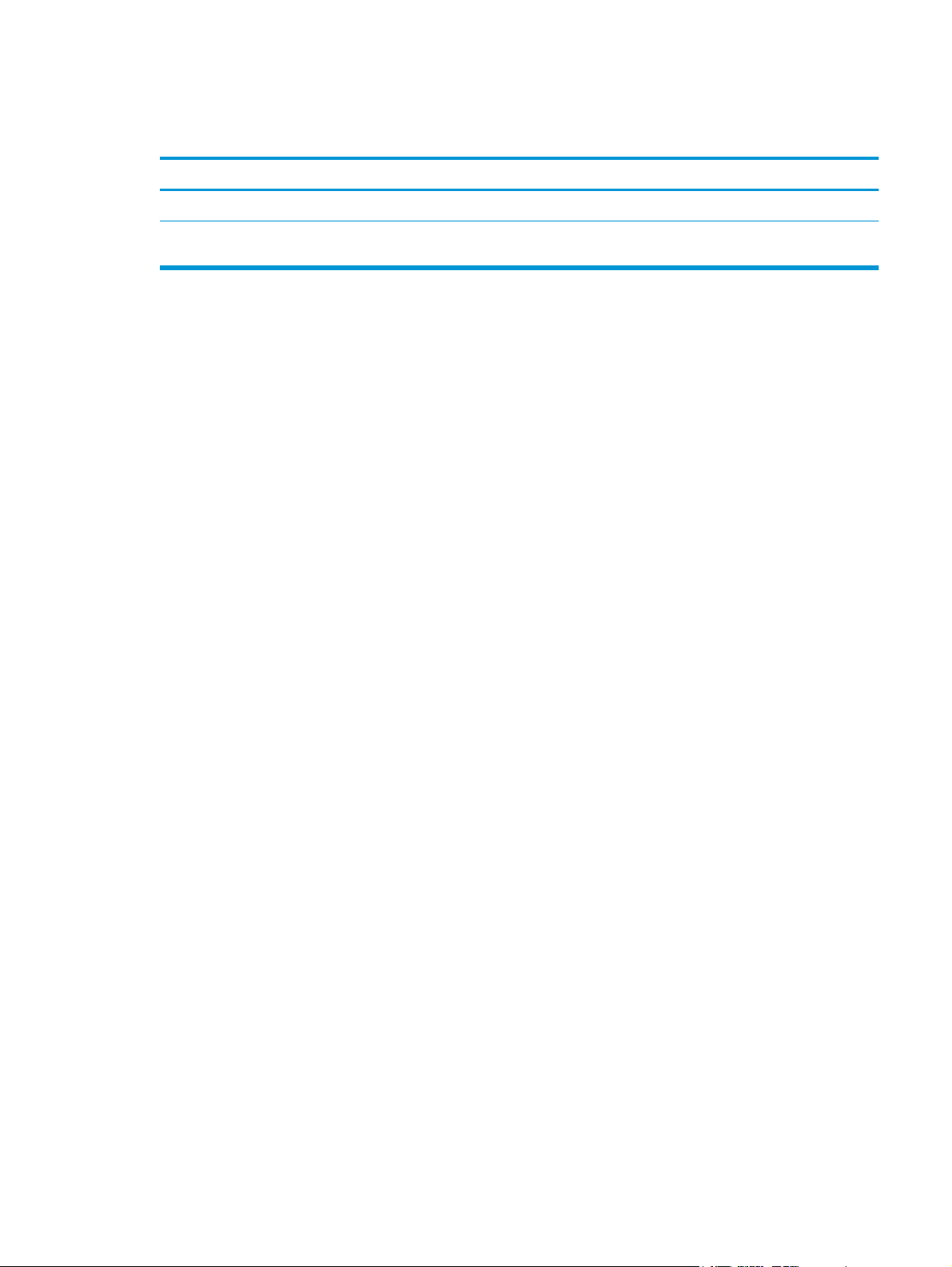
Допустимые условия эксплуатации
Таблица 1-3 Характеристики рабочей среды
Среда Рекомендуемая Допустимая
Температура От 17° до 25° C 15 – 30 °C
Относительная влажность От 30% до 70% относительной
влажности (RH)
10% - 80% отн. влажности
RUWW Технические характеристики принтера 15
Page 26
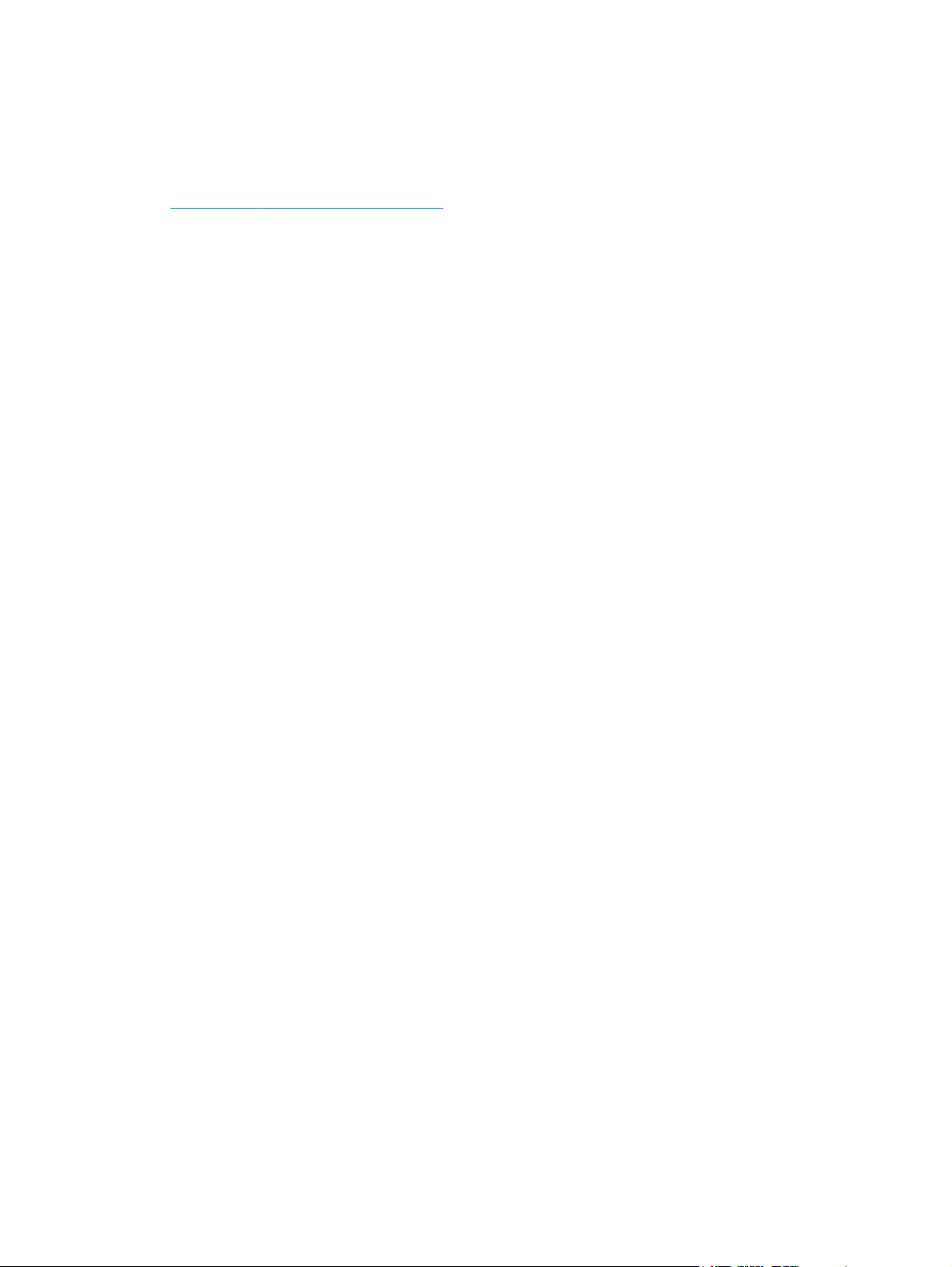
Аппаратная настройка принтера и установка ПО
Основные инструкции по настройке см. в Руководстве по установке оборудования из комплекта
поставки принтера. Дополнительные инструкции см. на веб-сайте поддержки HP.
См.
www.hp.com/support/pagewidecolor556 для получения полной справки от HP для этого принтера.
Выполните поиск следующей записи:
●
Установка и настройка
●
Обучение и использование
●
Решение проблем
●
Загрузка обновлений ПО и микропрограммы
●
Участие в форумах технической поддержки
●
Поиск информации по гарантии и нормативной информации
16 Глава 1 Общие сведения о принтере RUWW
Page 27
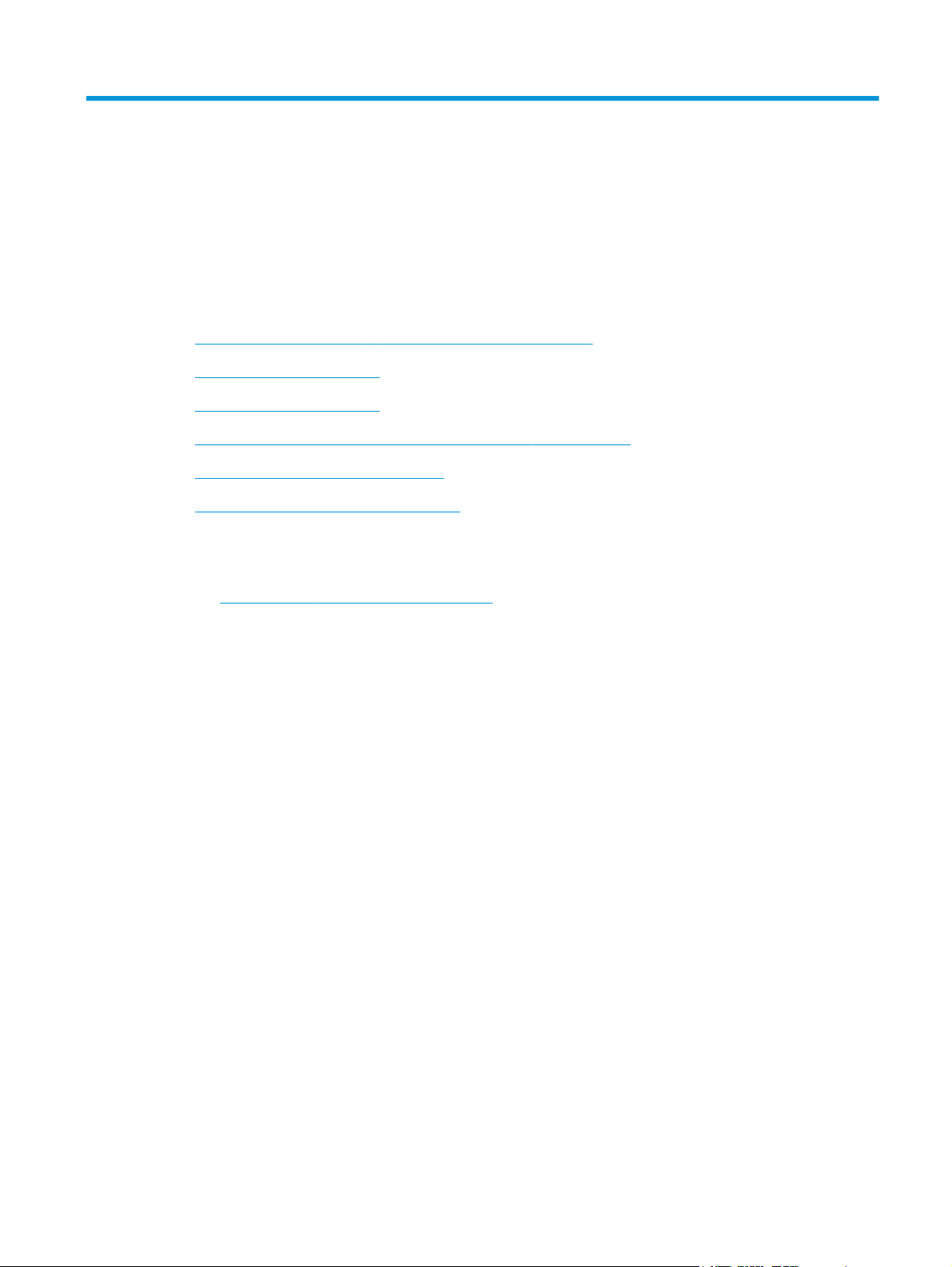
2 Лотки для бумаги
●
Загрузка бумаги в лоток 1 (многофункциональный лоток)
●
Загрузите бумагу в лоток 2
●
Загрузите бумагу в лоток 3
●
Загрузите бумагу в устройство подачи бумаги на 3 x 500 листов
●
Загрузка бумаги и печать конвертов
●
Загрузка бумаги и печать на этикетках
Для получения дополнительной информации см.:
Следующая информация является верной на момент публикации. Дополнительные сведения см. в
разделе
www.hp.com/support/pagewidecolor556.
В полной справке от HP для этого принтера представлена следующая информация:
●
Установка и настройка
●
Обучение и использование
●
Решение проблем
●
Загрузка обновлений ПО и микропрограммы
●
Участие в форумах технической поддержки
●
Поиск информации по гарантии и нормативной информации
RUWW 17
Page 28
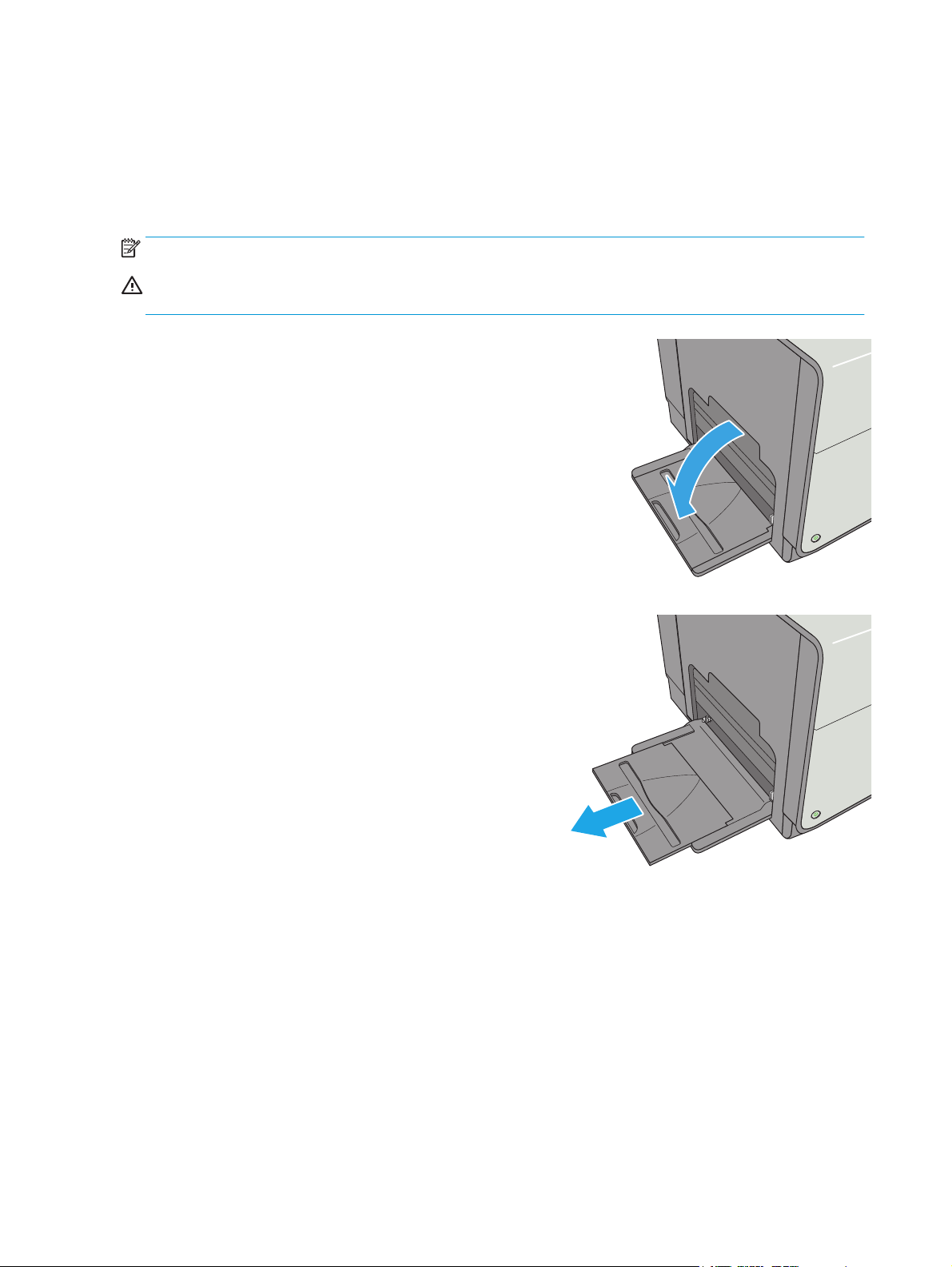
Загрузка бумаги в лоток 1 (многофункциональный лоток)
Введение
Далее приводится описание загрузки бумаги в лоток 1. Этот лоток вмещает до 50 листов бумаги
плотностью 75 г/м2 (20 фунтов) или 5 конвертов.
ПРИМЕЧАНИЕ. Перед печатью выберите правильный тип бумаги в драйвере печати.
ПРЕДУПРЕЖДЕНИЕ. Чтобы избежать замятий, не добавляйте и не извлекайте бумагу из лотка 1 во
время печати.
1. Откройте лоток 1.
2. Вытяните расширение лотка, используемое
для поддержки бумаги.
18 Глава 2 Лотки для бумаги RUWW
Page 29
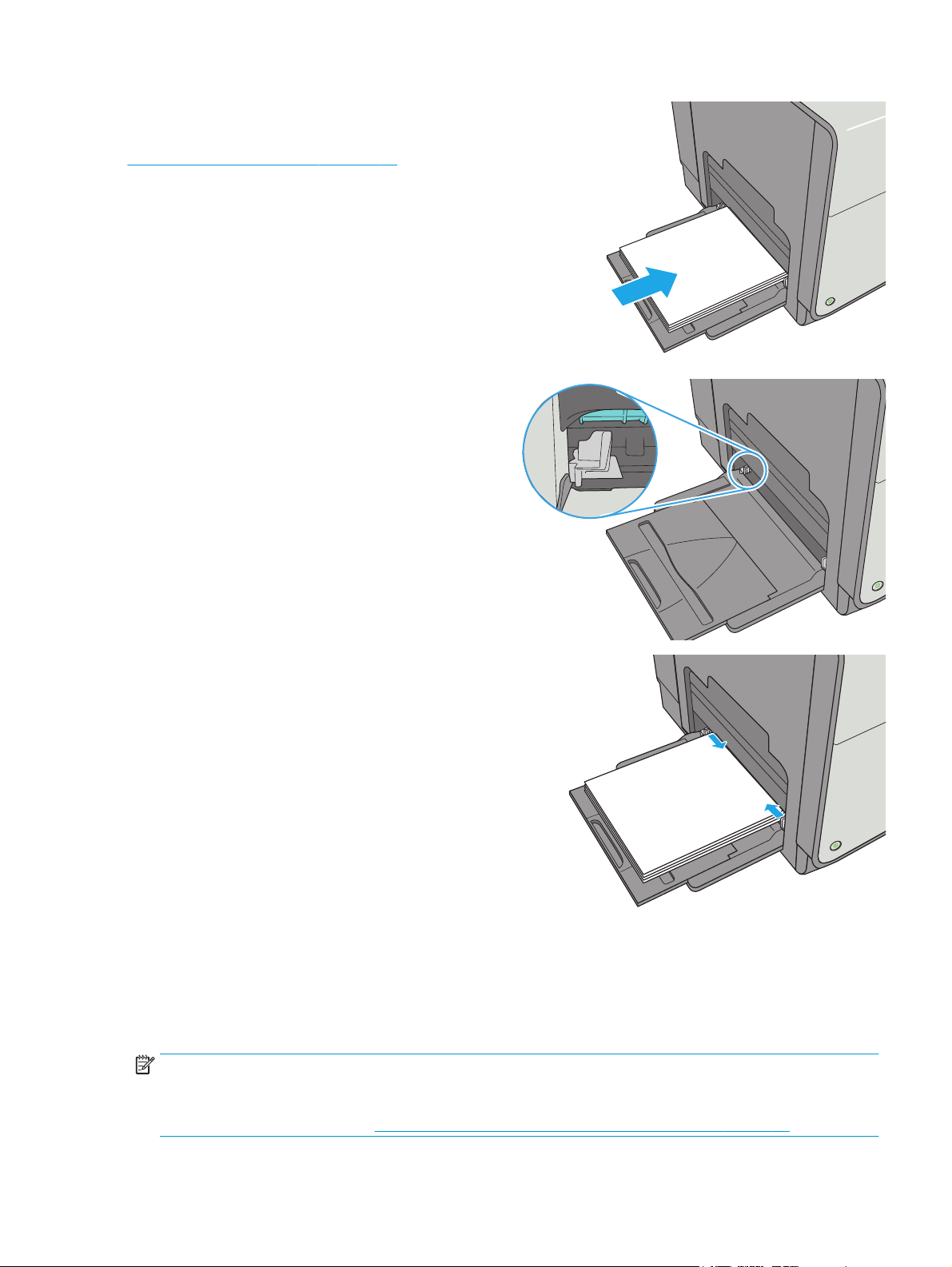
3. Разведите в стороны направляющие бумаги
до нужного формата, а затем загрузите бумагу
в лоток. Подробнее об ориентации бумаги см.
Ориентация бумаги в лотке 1 на стр. 19.
4. Стопка бумаги не должна превышать
ограничительную линию на направляющих
бумаги.
ПРИМЕЧАНИЕ. Максимальная высота стопки
– 5 мм (0,2") или примерно 50 листов бумаги
плотностью 75 г.
5. Установите боковые направляющие так,
чтобы они слегка касались бумаги, но не
сгибали ее.
Ориентация бумаги в лотке 1
При использовании бумаги, которая требует определенной ориентации, загружайте ее в соответствии с
данными из следующей таблицы.
ПРИМЕЧАНИЕ. Настройки параметра альтернативный режим фирменных бланков влияет на способ
загрузки печатных и фирменных бланков. Этот параметр отключен по умолчанию. При работе в этом
режиме загрузите бумагу так же, как для автоматической двусторонней печати. Для получения
дополнительных с
RUWW Загрузка бумаги в лоток 1 (многофункциональный лоток)19
ведений см.
Использование альтернативного режима бланков на стр. 21
Page 30

Тип бумаги Ориентация
изображения
Режим двусторонней
печати
Формат бумаги Как загрузить бумагу
Фирменные или печатные
бланки
Книжная 1-сторонняя печать Letter, Legal, Executive,
Автоматическая
двусторонняя печать или
печать с включенным
параметром
"Альтернативный режим
фирменных бланков"
Statement, Oficio
(8.5 x 13), 3 x 5, 4 x 6, 5 x 7,
5 x 8, A4, A5, A6, RA4, B5
(JIS), B6 (JIS), L
(90 x 130 мм), 10 x 15 см,
Oficio (216 x 340), 16K
195 x 270 мм, 16K
184 x 260 мм, 16K
197 x 273 мм, японская
открытка (Открытка (JIS)),
двойная японская
открытка с поворотом
(двойная открытка (JIS))
Letter, Legal, Executive,
Oficio (8.5 x 13), A4, RA4,
B5 (JIS), Oficio (216 x 340)
Лицевой стороной вниз
Верхним краем внутрь
принтера
123
Лицевой стороной вверх
Нижним краем по
направлению к принтеру
123
Альбомная 1-сторонняя печать Letter, Legal, Executive,
Statement, Oficio
(8.5 x 13), 3 x 5, 4 x 6, 5 x 7,
5 x 8, A4, A5, A6, RA4, B5
(JIS), B6 (JIS), L
(90 x 130 мм), 10 x 15 см,
Oficio (216 x 340), 16K
195 x 270 мм, 16K
184 x 260 мм, 16K
197 x 273 мм, японская
открытка (Открытка (JIS)),
двойная японская
открытка с поворотом
(двойная открытка (JIS))
Лицевой стороной вниз
Верхним краем к задней
стороне принтера
123
20 Глава 2 Лотки для бумаги RUWW
Page 31

Тип бумаги Ориентация
изображения
Режим двусторонней
печати
Формат бумаги Как загрузить бумагу
Автоматическая
двусторонняя печать или
печать с включенным
параметром
"Альтернативный режим
фирменных бланков"
Перфорированная Книжная и альбомная 1-сторонняя печать Letter, Legal, Executive,
Letter, Legal, Executive,
Oficio (8.5 x 13), A4, RA4,
B5 (JIS), Oficio (216 x 340)
Statement, Oficio
(8.5 x 13), 3 x 5, 4 x 6, 5 x 7,
5 x 8, A4, A5, A6, RA4, B5
(JIS), B6 (JIS), L
(90 x 130 мм), 10 x 15 см,
Oficio (216 x 340), 16K
195 x 270 мм, 16K
184 x 260 мм, 16K
197 x 273 мм, японская
открытка (Открытка (JIS)),
двойная японская
открытка с поворотом
(двойная открытка (JIS))
Лицевой стороной вверх
Верхним краем к задней
стороне принтера
123
Отверстиями к тыльной
стороне принтера
Автоматическая
двусторонняя печать или
печать с включенным
параметром
"Альтернативный режим
фирменных бланков"
Letter, Legal, Executive,
Oficio (8.5 x 13), A4, RA4,
B5 (JIS), Oficio (216 x 340)
Использование альтернативного режима бланков
При использовании функции альтернативного режима бланков можно загружать фирменные бланки в
лоток одним и тем же способом для всех заданий, независимо от того, будет печать или копирование
производиться на одну сторону листа или на обе. При работе в этом режиме загрузите бумагу так же,
как для автоматической двусторонней печати.
Чтобы воспользоваться этой функ
включите ее на панели управления принтера.
цией,
Отверстиями к тыльной
стороне принтера
RUWW Загрузка бумаги в лоток 1 (многофункциональный лоток)21
Page 32

Включите альтернативный режим бланков на панели управления принтера
1. Нажмите кнопку Главного экрана на панели управления.
2. Откройте следующие меню:
●
Администрирование
●
Управление лотками
●
Альтернативный режим фирменных бланков
3. Выберите Включить и коснитесь кнопки Сохранить.
22 Глава 2 Лотки для бумаги RUWW
Page 33

Загрузите бумагу в лоток 2
Введение
Далее приводится описание загрузки бумаги в лоток 2. Этот лоток вмещает до 500 листов бумаги
плотностью 75 г/м2 (20 фунтов).
ПРЕДУПРЕЖДЕНИЕ. Не выдвигайте одновременно более одного лотка.
1. Откройте лоток.
ПРИМЕЧАНИЕ. Не открывайте этот лоток во
время использования.
2. Перед загрузкой бумаги отрегулируйте
направляющие ширины бумаги: нажмите на
регулировочные защелки и переместите
ограничители согласно формату используемой
бумаги. Край направляющей лотка должен
точно совпадать с отметкой на лотке.
Officejet Enterprise Color X556
3. Отрегулируйте направляющие длины бумаги:
нажмите на регулировочные защелки и
переместите ограничители согласно формату
используемой бумаги.
RUWW Загрузите бумагу в лоток 223
Page 34

4. Загрузите бумагу в лоток. Убедитесь, что
ограничители слегка касаются стопки, но не
сгибают ее. Подробнее об ориентации бумаги
см.
Ориентация бумаги в лотке 2 на стр. 24.
ПРИМЕЧАНИЕ. Не сдвигайте направляющие
слишком плотно по стопке бумаги. Сдвиньте
их по указателям или по меткам лотка.
ПРИМЕЧАНИЕ. Для предотвращения замятий
отрегулируйте направляющие бумаги на
правильный формат и не загружайте в лоток
слишком много бумаги. Верх стопки должен
располагаться ниже индикатора заполнения
лотка.
5. Закройте лоток.
Officejet Enterprise Color X556
Ориентация бумаги в лотке 2
При использовании бумаги, которая требует определенной ориентации, загружайте ее в соответствии с
данными из следующей таблицы.
ПРИМЕЧАНИЕ. Настройки параметра альтернативный режим фирменных бланков влияет на способ
загрузки печатных и фирменных бланков. Этот параметр отключен по умолчанию. При работе в этом
режиме загрузите бумагу так же, как для автоматической двусторонней печати. Для получения
дополнительных с
ведений см.
Использование альтернативного режима бланков на стр. 26
24 Глава 2 Лотки для бумаги RUWW
Page 35

Тип бумаги Ориентация
изображения
Режим двусторонней
печати
Формат бумаги Как загрузить
Фирменные или
предварительно
отпечатанные бланки
Книжная 1-сторонняя печать Letter, Executive,
Автоматическая
двусторонняя печать или
печать с включенным
параметром
"Альтернативный режим
фирменных бланков"
Statement, A4, A5, B5 (JIS),
16K 195 x 270 мм, 16K
184 x 260 мм, 16K
197 x 273 мм
Letter, Executive, Oficio
(8.5 x 13), A4, B5 (JIS)
Лицевой стороной вверх
Верхним краем к правой
стороне
Лицевой стороной вниз
Верхним краем к левой
стороне
123
Альбомная 1-сторонняя печать Letter, Executive,
Statement, A4, A5, B5 (JIS),
16K 195 x 270 мм, 16K
184 x 260 мм, 16K
197 x 273 мм
Лицевой стороной вверх
Верхним краем к задней
стороне принтера
123
RUWW Загрузите бумагу в лоток 225
Page 36
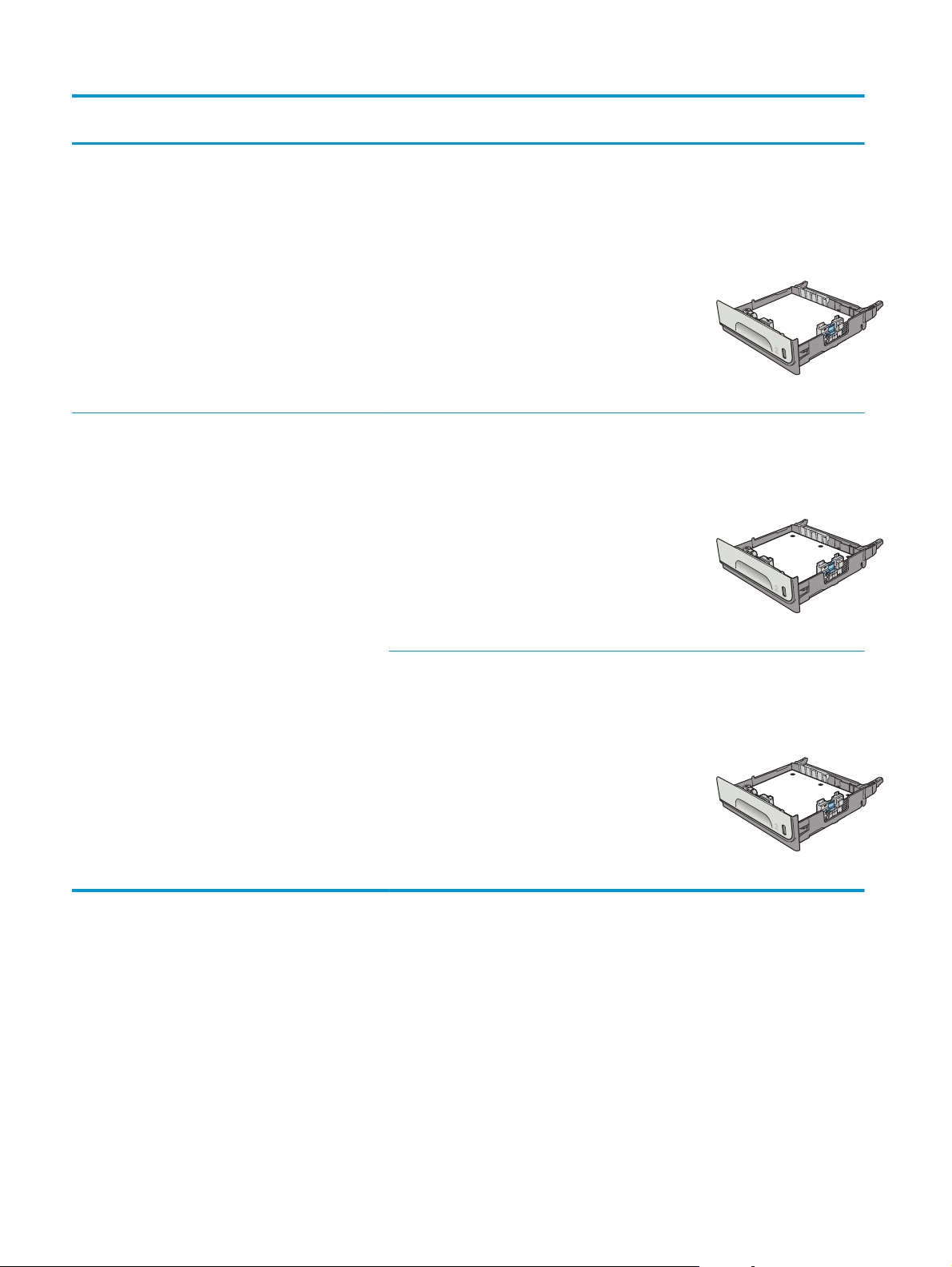
Тип бумаги Ориентация
изображения
Режим двусторонней
печати
Формат бумаги Как загрузить
Автоматическая
двусторонняя печать или
печать с включенным
параметром
"Альтернативный режим
фирменных бланков"
Перфорированная Книжная и альбомная 1-сторонняя печать Letter, Executive,
Letter, Executive, Oficio
(8.5 x 13), A4, B5 (JIS)
Statement, A4, A5, B5 (JIS),
16K 195 x 270 мм, 16K
184 x 260 мм, 16K
197 x 273 мм
Лицевой стороной вниз
Верхним краем к задней
стороне принтера
123
Отверстиями к тыльной
стороне принтера
Автоматическая
двусторонняя печать или
печать с включенным
параметром
"Альтернативный режим
фирменных бланков"
Letter, Executive, Oficio
(8.5 x 13), A4, B5 (JIS)
Использование альтернативного режима бланков
При использовании функции альтернативного режима бланков можно загружать фирменные бланки в
лоток одним и тем же способом для всех заданий, независимо от того, будет печать или копирование
производиться на одну сторону листа или на обе. При работе в этом режиме загрузите бумагу так же,
как для автоматической двусторонней печати.
Чтобы воспользоваться этой функ
включите ее на панели управления принтера.
цией,
Отверстиями к тыльной
стороне принтера
26 Глава 2 Лотки для бумаги RUWW
Page 37

Включите альтернативный режим бланков на панели управления принтера
1. Нажмите кнопку Главного экрана на панели управления.
2. Откройте следующие меню:
●
Администрирование
●
Управление лотками
●
Альтернативный режим фирменных бланков
3. Выберите Включить и коснитесь кнопки Сохранить.
RUWW Загрузите бумагу в лоток 227
Page 38

Загрузите бумагу в лоток 3
Введение
Далее приводится описание загрузки бумаги в лоток 3. Этот лоток вмещает до 500 листов бумаги
плотностью 75 г/м2 (20 фунтов).
ПРЕДУПРЕЖДЕНИЕ. Не выдвигайте одновременно более одного лотка.
1. Откройте лоток.
ПРИМЕЧАНИЕ. Не открывайте этот лоток во
время использования.
2. Перед загрузкой бумаги отрегулируйте
направляющие ширины бумаги: нажмите на
регулировочные защелки и переместите
ограничители согласно формату используемой
бумаги. Край направляющей лотка должен
точно совпадать с отметкой на лотке.
Officejet Enterprise Color X556
2
3. Отрегулируйте направляющие длины бумаги:
нажмите на регулировочные защелки и
переместите ограничители согласно формату
используемой бумаги.
28 Глава 2 Лотки для бумаги RUWW
Page 39

4. Загрузите бумагу в лоток. Убедитесь, что
ограничители слегка касаются стопки, но не
сгибают ее. Подробнее об ориентации бумаги
см.
Ориентация бумаги в лотке 3 на стр. 29.
ПРИМЕЧАНИЕ. Для предотвращения замятий
отрегулируйте направляющие бумаги на
правильный формат и не загружайте в лоток
слишком много бумаги. Верх стопки должен
располагаться ниже индикатора заполнения
лотка.
5. Закройте лоток.
Officejet Enterprise Color X556
2
Ориентация бумаги в лотке 3
При использовании бумаги, которая требует определенной ориентации, загружайте ее в соответствии с
данными из следующей таблицы.
ПРИМЕЧАНИЕ. Настройки параметра альтернативный режим фирменных бланков влияет на способ
загрузки печатных и фирменных бланков. Этот параметр отключен по умолчанию. При работе в этом
режиме загрузите бумагу так же, как для автоматической двусторонней печати. Для получения
дополнительных с
ведений см.
Использование альтернативного режима бланков на стр. 31
RUWW Загрузите бумагу в лоток 329
Page 40

Тип бумаги Ориентация
изображения
Режим двусторонней
печати
Формат бумаги Как загрузить бумагу
Фирменные или
предварительно
отпечатанные бланки
Книжная 1-сторонняя печать Letter, Legal, Executive,
Автоматическая
двусторонняя печать или
печать с включенным
параметром
"Альтернативный режим
фирменных бланков"
Statement, Oficio
(8.5 x 13), A4, A5, RA4, B5
(JIS), Oficio (216 x 340),
16K 195 x 270 мм, 16K
184 x 260 мм, 16K
197 x 273 мм
Letter, Legal, Executive,
Oficio (8.5 x 13), A4, RA4,
B5 (JIS), Oficio (216 x 340)
Лицевой стороной вверх
Верхним краем к правой
стороне
123
Лицевой стороной вниз
Верхним краем к левой
стороне
123
Альбомная 1-сторонняя печать Letter, Legal, Executive,
Statement, Oficio
(8.5 x 13), A4, A5, RA4, B5
(JIS), Oficio (216 x 340),
16K 195 x 270 мм, 16K
184 x 260 мм, 16K
197 x 273 мм
Лицевой стороной вверх
Верхним краем к задней
стороне принтера
123
30 Глава 2 Лотки для бумаги RUWW
Page 41

Тип бумаги Ориентация
изображения
Режим двусторонней
печати
Формат бумаги Как загрузить бумагу
Автоматическая
двусторонняя печать или
печать с включенным
параметром
"Альтернативный режим
фирменных бланков"
Перфорированная Книжная и альбомная 1-сторонняя печать Letter, Legal, Executive,
Letter, Legal, Executive,
Oficio (8.5 x 13), A4, RA4,
B5 (JIS), Oficio (216 x 340)
Statement, Oficio
(8.5 x 13), A4, A5, RA4, B5
(JIS), Oficio (216 x 340),
16K 195 x 270 мм, 16K
184 x 260 мм, 16K
197 x 273 мм
Лицевой стороной вниз
Верхним краем к задней
стороне принтера
123
Отверстиями к тыльной
стороне принтера
Автоматическая
двусторонняя печать или
печать с включенным
параметром
"Альтернативный режим
фирменных бланков"
Letter, Legal, Executive,
Oficio (8.5 x 13), A4, RA4,
B5 (JIS), Oficio (216 x 340)
Использование альтернативного режима бланков
При использовании функции альтернативного режима бланков можно загружать фирменные бланки в
лоток одним и тем же способом для всех заданий, независимо от того, будет печать или копирование
производиться на одну сторону листа или на обе. При работе в этом режиме загрузите бумагу так же,
как для автоматической двусторонней печати.
Чтобы воспользоваться этой функ
включите ее на панели управления принтера.
цией,
Отверстиями к тыльной
стороне принтера
RUWW Загрузите бумагу в лоток 331
Page 42

Включите альтернативный режим бланков на панели управления принтера
1. Нажмите кнопку Главного экрана на панели управления.
2. Откройте следующие меню:
●
Администрирование
●
Управление лотками
●
Альтернативный режим фирменных бланков
3. Выберите Включить и коснитесь кнопки Сохранить.
32 Глава 2 Лотки для бумаги RUWW
Page 43

Загрузите бумагу в устройство подачи бумаги на 3 x 500 листов
Введение
Следующая информация описывает процедуру загрузки бумаги в любой из лотков устройства подачи
бумаги на 3 x 500 листов. Каждый лоток вмещает до 500 листов бумаги плотностью 75 г/м2 (20
фунтов).
ПРЕДУПРЕЖДЕНИЕ. Не выдвигайте одновременно более одного лотка.
Officejet Ent
1. Откройте лоток.
ПРИМЕЧАНИЕ. Не открывайте этот лоток во
время использования.
erprise Color X556
2
2. Перед загрузкой бумаги отрегулируйте
направляющие ширины бумаги: нажмите на
регулировочные защелки и переместите
ограничители согласно формату используемой
бумаги. Край направляющей лотка должен
точно совпадать с отметкой на лотке.
RUWW Загрузите бумагу в устройство подачи бумаги на 3 x 500 листов 33
Page 44

3. Отрегулируйте направляющие длины бумаги:
нажмите на регулировочные защелки и
переместите ограничители согласно формату
используемой бумаги.
4. Загрузите бумагу в лоток. Убедитесь, что
ограничители слегка касаются стопки, но не
сгибают ее. Подробнее об ориентации бумаги
см.
Ориентация бумаги в лотке на 3 x 500
листов на стр. 34.
5. Закройте лоток.
Officeje
t Ent
erprise Color X556
2
Ориентация бумаги в лотке на 3 x 500 листов
При использовании бумаги, которая требует определенной ориентации, загружайте ее в соответствии с
данными из следующей таблицы.
ПРИМЕЧАНИЕ. Настройки параметра альтернативный режим фирменных бланков влияет на способ
загрузки печатных и фирменных бланков. Этот параметр отключен по умолчанию. При работе в этом
режиме загрузите бумагу так же, как для автоматической двусторонней печати. Для получения
дополнительных с
ведений см.
34 Глава 2 Лотки для бумаги RUWW
Использование альтернативного режима бланков на стр. 36
Page 45

Тип бумаги Ориентация
изображения
Режим двусторонней
печати
Формат бумаги Как загрузить бумагу
Бланковая бумага или
фирменные бланки
Книжная 1-сторонняя печать Letter, Legal, Executive,
Автоматическая
двусторонняя печать
или печать с
включенным
параметром
"Альтернативный
режим фирменных
бланков"
Statement, Oficio
(8.5 x 13), A4, A5, RA4,
B5 (JIS), Oficio (216 x
340), 16K 195 x 270 мм,
16K 184 x 260 мм, 16K
197 x 273 мм
Letter, Legal, Executive,
Oficio (8.5 x 13), A4, RA4,
B5 (JIS), Oficio (216 x
340)
Лицевой стороной вверх
Верхним краем к правой стороне
123
Лицевой стороной вниз
Верхним краем к левой стороне
123
Альбомная 1-сторонняя печать Letter, Legal, Executive,
Statement, Oficio
(8.5 x 13), A4, A5, RA4,
B5 (JIS), Oficio (216 x
340), 16K 195 x 270 мм,
16K 184 x 260 мм, 16K
197 x 273 мм
Лицевой стороной вверх
Верхним краем к задней стороне
принтера
123
RUWW Загрузите бумагу в устройство подачи бумаги на 3 x 500 листов 35
Page 46

(продолжение)
Тип бумаги Ориентация
изображения
Перфорированная Книжная 1-сторонняя печать Letter, Legal, Executive,
Режим двусторонней
печати
Автоматическая
двусторонняя печать
или печать с
включенным
параметром
"Альтернативный
режим фирменных
бланков"
Формат бумаги Как загрузить бумагу
Letter, Legal, Executive,
Oficio (8.5 x 13), A4, RA4,
B5 (JIS), Oficio (216 x
340)
Statement, Oficio
(8.5 x 13), A4, A5, RA4,
B5 (JIS), Oficio (216 x
340), 16K 195 x 270 мм,
16K 184 x 260 мм, 16K
197 x 273 мм
Лицевой стороной вниз
Верхним краем к задней стороне
принтера
123
Отверстиями к тыльной стороне
принтера
Автоматическая
двусторонняя печать
или печать с
включенным
параметром
"Альтернативный
режим фирменных
бланков"
Letter, Legal, Executive,
Oficio (8.5 x 13), A4, RA4,
B5 (JIS), Oficio (216 x
340)
Использование альтернативного режима бланков
При использовании функции альтернативного режима бланков можно загружать фирменные бланки в
лоток одним и тем же способом для всех заданий, независимо от того, будет печать или копирование
производиться на одну сторону листа или на обе. При работе в этом режиме загрузите бумагу так же,
как для автоматической двусторонней печати.
Чтобы воспользоваться этой функ
включите ее на панели управления принтера.
цией,
Отверстиями к тыльной стороне
принтера
36 Глава 2 Лотки для бумаги RUWW
Page 47

Включите альтернативный режим бланков на панели управления принтера
1. Нажмите кнопку Главного экрана на панели управления.
2. Откройте следующие меню:
●
Администрирование
●
Управление лотками
●
Альтернативный режим фирменных бланков
3. Выберите Включить и коснитесь кнопки Сохранить.
RUWW Загрузите бумагу в устройство подачи бумаги на 3 x 500 листов 37
Page 48

Загрузка бумаги и печать конвертов
Введение
В следующем разделе приводится описание печати и загрузки конвертов. Для печати на конвертах
используйте только лоток 1 или лоток 2. Лоток 1 вмещает до 5 конвертов Лоток 2 вмещает до 30
конвертов
Для печати на конвертах с ручной подачей следуйте следующим инструкциям, чтобы выбрать
соответствующие параметры в драйвере печати, затем загрузите конверты в лоток после отправки
задания печати на пр
Печать конвертов
1. Из окна программы выберите параметр Печать.
2. Выберите принтер из списка принтеров, а затем нажмите или коснитесь пункта Свойства или
Параметры, чтобы открыть драйвер печати.
ПРИМЕЧАНИЕ. Название кнопки различается в зависимости от программного обеспечения.
ПРИМЕЧАНИЕ. Чтобы получить доступ к данным функциям с начального экрана Windows 8 или
8.1, выберите Устройства, Печать, затем выберите принтер.
3. Нажмите или коснитесь вкладки Бумага и качество печати.
интер.
4. В раскрывающемся списке Формат бумаги выберите соответствующий формат для конвертов.
5. В раскрывающемся списке Тип бумаги выберите Конверты.
6. В раскрывающемся списке Источник бумаги выберите Подача вручную.
7. Нажмите кнопку ОК, чтобы закрыть диалоговое окно Свойства документа.
8. В диалоговом окне Печать нажмите кнопку ОК, чтобы от
Ориентация конверта
Лоток Размер конверта Как загрузить
Лоток 1 Конверт #9, конверт #10, конверт
авить задание на печать.
пр
Monarch, конверт DL, японский конверт
Chou #3, японский конверт Chou #4
Лицевой стороной вниз
Верхним краем к передней стороне
принтера
38 Глава 2 Лотки для бумаги RUWW
Page 49

Лоток Размер конверта Как загрузить
Конверт B5, конверт C5, конверт C6 Лицевой стороной вниз
Верхним краем внутрь принтера
Лоток 2 Конверт #10, конверт DL, японский
конверт Chou #3
Конверт B5, конверт C5 Лицевой стороной вверх
Лицевой стороной вверх
Верхним краем к правой стороне
принтера
Верхним краем к правой стороне
принтера
RUWW Загрузка бумаги и печать конвертов 39
Page 50

Загрузка бумаги и печать на этикетках
Введение
В следующем разделе приводится описание печати и загрузки этикеток.
Для печати на этикетках с ручной подачей выполните следующие инструкции, чтобы выбрать
соответствующие параметры в драйвере печати, затем загрузите этикетки в лоток после отправки
задания печати на принтер. При ручной подаче принтер начинает печать задания после открытия и
закрытия лотка.
Ручная подача этикеток
1. Из окна программы выберите параметр Печать.
2. Выберите принтер из списка принтеров, а затем нажмите или коснитесь пункта Свойства или
Параметры, чтобы открыть драйвер печати.
ПРИМЕЧАНИЕ. Название кнопки различается в зависимости от программного обеспечения.
ПРИМЕЧАНИЕ. Чтобы получить доступ к данным функциям с начального экрана Windows 8 или
8.1, выберите Устройства, Печать, затем выберите принтер.
3. Нажмите или коснитесь вкладки Бумага и качество печати.
4. В раскрывающемся списке Формат бумаги выберите соответствующий формат для листов с
этикетками.
5. В раскрывающемся списке Тип бумаги выберите Этикетки.
6. В раскрывающемся списке Источник бумаги выберите Подача вручную.
ПРИМЕЧАНИЕ. При ручной печати печать осуществляется из лотка с наименьшим номером,
ат
который настроен для соответствующего форм
конкретный лоток. Например, если лоток 2 настроен для этикеток, печать будет выполняться из
лотка 2. Если лоток 3 установлен и настроен для этикеток, а лоток 2 не настроен для этикеток,
печать выполняется из лотка 3.
7. Нажмите кнопку ОК, чтобы закрыть диалоговое окно Свойства документа.
8. В диалоговом окне Печать нажмите кнопку ОК, чтобы отправить задание на печать.
9. Загрузите лист с этикетками лицевой стороной вверх и верхней стороной листа к правой стороне
принтера.
а бумаги, поэтому нет необходимости указывать
40 Глава 2 Лотки для бумаги RUWW
Page 51

Ориентация этикетки
Лоток Как загрузить
Лоток 1 Лицевой стороной вниз
Лоток 2 Лицевой стороной вверх
Верхним краем внутрь принтера
Верхним краем к правой стороне принтера
Лоток 3 и лотки устройства подачи бумаги на 3 x 500 листов Лицевой стороной вверх
Верхним краем к правой стороне принтера
RUWW Загрузка бумаги и печать на этикетках 41
Page 52

42 Глава 2 Лотки для бумаги RUWW
Page 53

3 Расходные материалы, аксессуары и
запасные части
●
Заказ расходных материалов, дополнительных принадлежностей и запасных частей
●
Замените картриджи
●
Замените модуль сбора чернил
Для получения дополнительной информации см.:
Следующая информация является верной на момент публикации. Дополнительные сведения см. в
разделе
В полной справке от HP для этого принтера представлена следующая информация:
www.hp.com/support/pagewidecolor556.
●
Установка и настройка
●
Обучение и использование
●
Решение проблем
●
Загрузка обновлений ПО и микропрограммы
●
Участие в форумах технической поддержки
●
Поиск информации по гарантии и нормативной информации
RUWW 43
Page 54

Заказ расходных материалов, дополнительных принадлежностей и запасных частей
Заказ
Заказ расходных материалов и бумаги www.hp.com/go/suresupply
Заказ оригинальных комплектующих и дополнительных
принадлежностей HP
Заказ через сервисный центр или службу поддержки Обратитесь в уполномоченный сервисный центр или службу
Заказ при помощи встроенного веб-сервера HP (EWS) Для доступа в адресной строке поддерживаемого веб-
www.hp.com/buy/parts
поддержки HP.
браузера, установленного на используемом компьютере,
введите IP-адрес устройства или имя хоста. Встроенный вебсервер (EWS) содержит ссылку на сайт HP SureSupply, который
представляет возможности приобретения оригинальных
расходных материалов HP.
Расходные материалы и дополнительные принадлежности
Позиция Описание Номер картриджа Номер детали
Расходные материалы
Черный оригинальный картридж
HP 981A PageWide
Черный оригинальный картридж
высокой емкости HP 981A PageWide
Черный оригинальный картридж
сверхвысокой емкости HP 981Y
PageWide
Сменный черный картридж
стандартной емкости
Сменный черный картридж высокой
емкости
Сменный черный картридж
сверхвысокой емкости
981A J3M71A
981X L0R12A
981Y L0R16A
Голубой оригинальный картридж
HP 981A PageWide
Голубой оригинальный картридж
высокой емкости HP 981A PageWide
Голубой оригинальный картридж
сверхвысокой емкости H
Pa
geWide
Желтый оригинальный картридж
HP 981A PageWide
Желтый оригинальный картридж
высокой емкости HP 981A PageWide
Желтый оригинальный картридж
сверхвысокой емкости HP 981Y
PageWide
Пурпурный оригинальный
картридж HP 981A PageWide
P 981Y
Сменный голубой картридж
стандартной емкости
Сменный голубой картридж
высокой емкости
Сменный голубой картридж
сверхвысокой емкости
Сменный желтый картридж
стандартной емкости
Сменный желтый картридж
большой емкости
Сменный желтый картридж
сверхвысокой емкости
Сменный пурпурный картридж
стандартной емкости
981A J3M68A
981X L0R09A
981Y L0R13A
981A J3M70A
981X L0R11A
981Y L0R15A
981A J3M69A
44 Глава 3 Расходные материалы, аксессуары и запасные части RUWW
Page 55

Позиция Описание Номер картриджа Номер детали
Пурпурный оригинальный
картридж высокой емкости HP 981A
PageWide
Пурпурный оригинальный
картридж сверхвысокой емкости
HP 981Y PageWide
Модуль сбора чернил Сменный модуль сбора чернил Не применяется B5L09A
Дополнительные принадлежности
Лоток для бумаги на 500 листов
HP PageWide Enterprise
Подставка для принтера
HP PageWide Enterprise
Устройство подачи бумаги на 3 x 500
листов с подставкой HP PageWide
Модуль сбора чернил Сменный модуль сбора чернил Не применяется B5L09A
Модуль SODIMM HP 1 ГБ DDR3 x32
144-конт. 800 МГц
Сменный пурпурный картридж
большой емкости
Сменный пурпурный картридж
сверхвысокой емкости
Дополнительный лоток 3
(устройство подачи бумаги на 1 x
500 листов)
Дополнительная подставка для
поддержки принт
С инструкциями по установке
Устройство подачи бумаги на 3 x 500
листов с подставкой для поддержки
принтера
С инструкциями по установке
Дополнительные модули DIMM для
расширения памяти
е
ра
981X L0R10A
981Y L0R14A
Не применяется G1W43A
Не применяется G1W44A
Не применяется G1W45A
Не применяется E5K48
Модуль HP Trusted Platform Автоматическое шифрование всех
данных, которые п
принтер
Сервер печати HP Jetdirect 2900nw Модуль сервера беспроводной
Дополнительное устройство NFC/
Wireless для HP Jetdirect 3000w
Внутренние порты HP USB. Дополнительные порты USB для
печати USB
Устройство NFC и Wireless Direct для
печати "касанием" с мобильных
устройств
подключения устройств стороннего
производителя
роходят че
Детали для самостоятельного ремонта
Детали для самостоятельного ремонта (CSR) доступны для принтеров HP PageWide для сокращения
времени ремонта. Более подробные сведения о программе CSR, а также преимущества можно найти по
адресу
Оригинальные сменные детали HP можно заказать по адресу
авторизованным сервисом или поставщиком услуг HP. При заказе вам понадобится одно из следующих
сведений: номер детали, серийный номер (на задней стороне принтера), код продукта или имя
принтера.
www.hp.com/go/csr-support и www.hp.com/go/csr-faq.
Не применяется F5S62A
рез
Не применяется J8031A
Не применяется J8030A
Не применяется B5L28A
www.hp.com/buy/parts или связавшись с
●
Детали, для которых требуется самостоятельная замена, должны устанавливаться
пользователем (персонал сервисной службы HP выполняет такую замену только за
RUWW Заказ расходных материалов, дополнительных принадлежностей и за
пасных ч
астей 45
Page 56

дополнительную плату). Гарантия на принтер HP не покрывает замену таких деталей на месте или
их возврат на склад.
●
Детали, для которых самостоятельная замена является необязательной, бесплатно
устанавливаются персоналом сервисной службы HP по запросу в течение гарантийного периода
принтера.
Элемент Описание Самостоятельная замена Номер детали
Модуль сбора чернил Сменный модуль сбора чернил Обязательно B5L09
Левая дверца в сборе, комплект лотка 1 Сменная левая дверца и лоток 1 Опционально G1W46-67901
Комплект для лотка 2 Сменный лоток 2 Обязательно G1W46-67904
Комплект для лотка 3 Сменный лоток 3 Обязательно G1W46-67905
Комплект для лотка 4 Сменный лоток 4 Обязательно G1W46-67906
Комплект для лотка 5 Сменный лоток 5 Обязательно G1W46-67907
W4
Набор подставки для принтера Сменная подставка для принтера Обязательно G1
4A
Устройство подачи бумаги на 3 x 500
листов с подставкой
Створка извлечения в сборе, комплект Сменная выходная створка извлечения Обязательно G1W46-67902
Комплект узла панели управления Сменная сенсорная панель управления Обязательно G1W46-67908
Крышка USB Сменная крышка USB Обязательно G1W46-40004
Крышка HIP2 Сменная крышка HIP2 Обязательно G1W46-40008
Сервер печати HP Jetdirect 2900nw Сменный модуль сервера беспроводной
Дополнительное устройство NFC/
Wireless для HP Jetdirect 3000w
Модуль SODIMM HP 1 ГБ DDR3 x32 144-
конт. 800 МГц
Модуль HP Trusted Platform Сменный модуль HP Trusted Platform
Комплект встроенного порта USB Сменный встроенный порт USB Обязательно B5L28-67902
Жесткий диск 320 ГБ, комплект Сменный жесткий диск Опционально G1W46-67903
Зашифрованный жесткий диск FIPS 140
на 500 ГБ, комплект
Сменное устройство подачи бумаги на 3
x 500 листов с подставкой
печати USB
тво Wireless Direct Print
Сменное уст
для печати “касанием” с мобильных
устройств
Сменный модуль памяти DIMM Обязательно E5K48-67902
Module
Сменный жесткий диск на 500 ГБ Обязательно B5L29-67903
ройс
Обязательно G1W45A
Обязательно J8031-61001
Обязательно J8030-61001
Обязательно F5S62-61001
Набор PCA- eMMC Сменный набор eMMC Обязательно 5851-6436
46 Глава 3 Расходные материалы, аксессуары и запасные части RUWW
Page 57

Замените картриджи
●
Введение
●
Информация о картридже
●
Извлечение и замена картриджей
Введение
В настоящем документе приводится описание картриджей для принтера, а также указания по их
замене.
Информация о картридже
В данном принтере есть индикация об очень низком уровне ресурса картриджа. Фактический
оставшийся срок службы картриджа может отличаться. Если качество печати становится
неприемлемым, приготовьте запасной картридж для замены.
Приобрести картриджи или проверить совместимость картриджей для принтера можно по ссылке на
HP SureSupply
регион выбраны правильно.
В принтере используется четыре цвета, для печати которых необходимы картриджи
соответствующего цвета: желтый (Y), голубой (C), пурпурный (M) и черный (K).
www.hp.com/go/suresupply. Прокрутите страницу до конца и убедитесь, что страна/
Элемент Описание Номер картриджа Номер детали
Расходные материалы
Черный оригинальный картридж
HP 981A PageWide
Черный оригинальный картридж
высокой емкости HP 981A PageWide
Черный оригинальный картридж
сверхвысокой емкости HP 981Y
PageWide
Голубой оригинальный картридж
HP 981A PageWide
Голубой оригинальный картридж
высокой емкости HP 981A PageWide
Голубой оригинальный картридж
сверхвысокой емкости H
Pa
geWide
Желтый оригинальный картридж
HP 981A PageWide
Желтый оригинальный картридж
высокой емкости HP 981A PageWide
Желтый оригинальный картридж
сверхвысокой емкости HP 981Y
PageWide
P 981Y
Сменный черный картридж
стандартной емкости
Сменный черный картридж высокой
емкости
Сменный черный картридж
сверхвысокой емкости
Сменный голубой картридж
стандартной емкости
Сменный голубой картридж
высокой емкости
Сменный голубой картридж
сверхвысокой емкости
Сменный желтый картридж
стандартной емкости
Сменный желтый картридж
большой емкости
Сменный желтый картридж
сверхвысокой емкости
981A J3M71A
981X L0R12A
981Y L0R16A
981A J3M68A
981X L0R09A
981Y L0R13A
981A J3M70A
981X L0R11A
981Y L0R15A
Пурпурный оригинальный
картридж HP 981A PageWide
Сменный пурпурный картридж
стандартной емкости
981A J3M69A
RUWW Замените картриджи 47
Page 58

Элемент Описание Номер картриджа Номер детали
Пурпурный оригинальный
картридж высокой емкости HP 981A
PageWide
Пурпурный оригинальный
картридж сверхвысокой емкости
HP 981Y PageWide
ПРИМЕЧАНИЕ. Высокопродуктивные картриджи содержат больше чернил, чем стандартные
картриджи, для высокоточной передачи цвета в отпечатках. Дополнительные сведения см. по адресу
www.hp.com/go/learnaboutsupplies.
Не извлекайте картридж из упаковки, пока не возникнет необходимость его использования.
ПРЕДУПРЕЖДЕНИЕ. Во избежание повреждения картриджа не прикасайтесь к металлическим
контактам золотого цвета на картридже.
На следующей иллюстрации изображены компоненты картриджа.
1
Сменный пурпурный картридж
большой емкости
Сменный пурпурный картридж
сверхвысокой емкости
981X L0R10A
981Y L0R14A
C
1 Металлический контакт. Не прикасаться. Отпечатки пальцев могут привести к нарушению подачи чернил. Пыль
также может приводить к нарушению подачи чернил; не оставляйте картриджи вне принтера в течение
длительного времени.
ПРИМЕЧАНИЕ. Сведения об утилизации использованных картриджей указаны на коробке картриджа.
48 Глава 3 Расходные материалы, аксессуары и запасные части RUWW
Page 59

Извлечение и замена картриджей
Y
M
C
K
Magenta
B
Y
M
Yellow
Cyan
Magenta
Black
C
K
1. Откройте дверцу картриджа.
Y
M
C
K
2
2. Прижмите старый картридж для
разблокировки.
3. Возьмитесь за край старого картриджа и
потяните картридж на себя, чтобы извлечь
его.
Y
M
C
K
2
Y
M
C
Yellow
Magenta
K
Cyan
Black
2
RUWW Замените картриджи 49
Page 60

4. Извлеките новый картридж из упаковки.
Y
M
Yellow
Cyan
Magenta
Black
C
K
C
5. Не прикасайтесь к металлическим контактам
золотого цвета на картридже. Отпечатки
пальцев на контактах могут снизить качество
печати.
6. Вставьте новый картридж в устройство.
Убедитесь, что картридж надежно установлен
на место.
C
Y
M
C
Yellow
Magenta
K
Cyan
Black
50 Глава 3 Расходные материалы, аксессуары и запасные части RUWW
2
Page 61

7. Закройте дверцу картриджа.
Y
M
C
K
2
8. Упакуйте картридж в коробку, в которой
поставлялся новый картридж. Подробнее см. в
прилагаемом руководстве по утилизации.
Компания HP помогает в утилизации
оригинальных картриджей HP – это простая и
бесплатная программа HP Planet Partners,
действующая в более 50 странах/регионах по
всему миру
1)
.
Подробнее об утилизации использованных
картриджей HP см. на сайте
www.hp.com/
recycle.
1)
Доступность программы может изменяться. Подробнее см. www.hp.com/recycle.
RUWW Замените картриджи 51
Page 62

Замените модуль сбора чернил
●
Введение
●
Извлечение и замена модуля сбора чернил
Введение
В настоящем документе приводится описание модуля сбора чернил для принтера, а также указания по
его замене.
В принтере есть индикация заполнения модуля сбора чернил: почти заполнен и заполнен. При
заполнении модуля сбора чернил принтер останавливает печать до тех пор, пока модуль не будет
заменен.
Для приобретения модуля сбора чернил (номер детали B5L09A), перейдите на страницу H
по адресу
ПРИМЕЧАНИЕ. Модуль сбора чернил рассчитан только на однократное использование. Не пытайтесь
самостоятельно опорожнить модуль сбора чернил и использовать его повторно. Это может привести к
просыпанию чернил внутри принтера и к ухудшению качества печати. После того, как модуль сбора
чернил выработал свой ресурс, отправьте его на утилизацию партнерам HP, участвующим в программе
HP Planet Partners.
www.hp.com/buy/parts.
Извлечение и замена модуля сбора чернил
1. Откройте левую дверцу.
P Parts Store
2. Снимите модуль сбора чернил, вытянув его из
принтера двумя руками. Уберите модуль в
сторону и установите его вертикально на листе
бумаги во избежание утечки чернил.
ПРЕДУПРЕЖДЕНИЕ. При снятии модуля
сбора чернил избегайте прямого контакта с
черным цилиндром во избежание попадания
чернил на кожу или одежду.
52 Глава 3 Расходные материалы, аксессуары и запасные части RUWW
Page 63

3. Извлеките новый модуль сбора чернил из
упаковки.
4. Установите модуль сбора чернил.
5. Закройте левую дверцу.
RUWW Замените модуль сбора чернил 53
Page 64

54 Глава 3 Расходные материалы, аксессуары и запасные части RUWW
Page 65

4 Печать
●
Задания печати (Windows)
●
Задания печати (OS X)
●
Хранение заданий печати в памяти принтера, чтобы распечатать позднее или конфиденциально
●
Мобильная печать
●
Печать через порт USB
Для получения дополнительной информации см.:
Следующая информация является верной на момент публикации. Дополнительные сведения см. в
разделе
В полной справке от HP для этого принтера представлена следующая информация:
www.hp.com/support/pagewidecolor556.
●
Установка и настройка
●
Обучение и использование
●
Решение проблем
●
Загрузка обновлений ПО и микропрограммы
●
Участие в форумах технической поддержки
●
Поиск информации по гарантии и нормативной информации
RUWW 55
Page 66

Задания печати (Windows)
Как выполнять печать (Windows)
Ниже приведено описание процесса печати для Windows.
1. Из окна программы выберите параметр Печать.
2. Выберите принтер из списка. Чтобы изменить настройки щелкните или коснитесь кнопки
Свойства или Предпочтения и откройте драйвер печати.
ПРИМЕЧАНИЕ. Название кнопки различается в зависимости от программного обеспечения.
ПРИМЕЧАНИЕ. Чтобы получить доступ к данным функциям с начального экрана Windows 8 или
8.1, выберите Устройства, Печать, затем выберите принтер.
ПРИМЕЧАНИЕ. Для получения дополнительных сведений нажмите кнопку справки (?) в окне
драйвера печати.
ПРИМЕЧАНИЕ. Окна драйвера печати могут отличаться от приведенных здесь, но действия
остаются теми же.
56 Глава 4 Печать RUWW
Page 67

3. Нажмите или коснитесь вкладок в драйвере печати, чтобы настроить доступные функции. К
примеру, установите ориентацию бумаги во вкладке Окончательная обработка и установите
источник бумаги, тип бумаги, формат бумаги и настройки качество во вкладке Бумага/Качество.
4. Нажмите или коснитесь кнопки ОК, чтобы вернуться в диалоговое окно Печать. Выберите
количество печатаемых копий с данного экрана.
5. Нажмите или коснитесь OK для печати задания.
RUWW Задания печати (Windows) 57
Page 68

Автоматическая печать на обеих сторонах (Windows)
Данная процедура предназначена для принтеров, которые оснащены устройством автоматической
двусторонней печати. Если принтер не оснащен устройством автоматической двусторонней печати или
не печатает на бумаге, тип которой не поддерживается дуплексером, можно выполнять печать на
обеих сторонах листа бумаги вручную.
1. Из окна программы выберите параметр Печать.
2. Выберите принтер из списка принтеров, а затем нажмите или ко
Параметры, чтобы открыть драйвер печати.
ПРИМЕЧАНИЕ. Название кнопки различается в зависимости от программного обеспечения.
ПРИМЕЧАНИЕ. Чтобы получить доступ к данным функциям с начального экрана Windows 8 или
8.1, выберите Устройства, Печать, затем выберите принтер.
3. Нажмите или коснитесь вкладки Окончательная обработка.
4. Установите флажок Печать на обеих сторонах. Нажмите кнопку ОК, чтобы закрыть диалоговое
окно Свойства документа.
5. В диалоговом окне Печать нажмите кнопку ОК, чтобы отправить задание на печать.
Двусторонняя печать в ручном режиме (Windows)
Используйте данную процедуру для принтеров, в которых устройство автоматической двусторонней
печати не установлено или для печати на бумаге, которая не поддерживается устройством
двусторонней печати.
1. Из окна программы выберите параметр Печать.
2. Выберите принтер из списка принтеров, а затем нажмите или коснитесь пункта Свойства или
Параметры, чтобы открыть драйвер печати.
снитесь пункта Свойства или
ПРИМЕЧАНИЕ. Название кнопки различается в завис
ПРИМЕЧАНИЕ. Чтобы получить доступ к данным функциям с начального экрана Windows 8 или
8.1, выберите Устройства, Печать, затем выберите принтер.
3. Нажмите или коснитесь вкладки Окончательная обработка.
4. Установите флажок Двусторонняя печать (вручную). Нажмите OK, чтобы распечатать первую
сторону задания печати.
5. Заберите распечатанное задание из выходного отсека и поместите его в Лоток 1.
6. При появлении сообщения нажмите соответствующую кнопку на панели управления, чтобы
продолжить работу.
58 Глава 4 Печать RUWW
имости от программного обеспечения.
Page 69

Печатать несколько страниц на листе (Windows)
1. Из окна программы выберите параметр Печать.
2. Выберите принтер из списка принтеров, а затем нажмите или коснитесь пункта Свойства или
Параметры, чтобы открыть драйвер печати.
ПРИМЕЧАНИЕ. Название кнопки различается в зависимости от программного обеспечения.
ПРИМЕЧАНИЕ. Чтобы получить доступ к данным функциям с начального экрана Windows 8 или
8.1, выберите Устройства, Печать, затем выберите принтер.
3. Нажмите или коснитесь вкладки Окончательная обработка.
4. Выберите число страниц на листе в раскрывающемся списке Страниц на листе.
5. Выберите значения параметров Печать рамок страницы, Порядок страниц и Ориентация.
Нажмите кнопку ОК, чтобы закрыть диалоговое окно Свойства документа.
6. В диалоговом окне Печать нажмите кнопку ОК, чтобы отправить задание на печать.
Выбор типа бумаги (Windows)
1. Из окна программы выберите параметр Печать.
2. Выберите принтер из списка принтеров, а затем нажмите или коснитесь пункта Свойства или
Параметры, чтобы открыть драйвер печати.
ПРИМЕЧАНИЕ. Название кнопки различается в зависимости от программного обеспечения.
ПРИМЕЧАНИЕ. Чтобы получить доступ к данным функциям с начального экрана Windows 8 или
8.1, выберите Устройства, Печать, затем выберите принтер.
3. Нажмите или коснитесь вкладки Бумага/качество.
4. В раскрывающемся списке Тип бумаги выберите Дополнительно...
5. Разверните параметры Тип:
6. Разверните категорию типов бумаги, которая наилучшим образом описывает используемый тип.
7. Выберите параметр для используемого типа бумаги и нажмите кнопку ОК.
8. Нажмите кнопку ОК, чтобы закрыть диалоговое окно Свойства документа. В диалоговом окне
Печать на
Если необходимо настроить лоток, на панели управления принтера появляется сообщение о
настройке лотка.
9. Загрузите в лоток бумагу указанного типа и формата, а затем закройте его.
10. Нажмите кнопку OK, чтобы принять обнаруженный формат и тип, или нажмите кнопку Изменить,
чтобы выбрать другой формат и тип бум
11. Выберите правильный размер и тип, затем нажмите кнопку OK.
жмите кн
опку ОК, чтобы отправить задание на печать.
аги.
Дополнительные задания на печать
Перейдите на веб-страницу www.hp.com/support/pagewidecolor556.
RUWW Задания печати (Windows) 59
Page 70

Доступны указания для выполнения особых заданий печати, к примеру?
●
Создание и использование ярлыков печати и готовых наборов
●
Выберите размер бумаги или используйте произвольный размер бумаги
●
Выбор ориентации страницы
●
Создание буклета
●
Масштабирование документа по определенному формату бумаги
●
Печать первой или последней страницы документа на бумаге другого типа
●
Печать водяных знаков на документе
60 Гл
ава 4
Печать RUWW
Page 71

Задания печати (OS X)
Как выполнять печать (OS X)
Ниже приведено описание процесса печати для OS X.
1. Выберите меню Файл, затем нажмите Печать.
2. Выберите принтер.
3. Нажмите Показать подробнее или Копии и страницы, а затем выберите другие меню, чтобы
настроить параметры печати.
ПРИМЕЧАНИЕ. Пункт может называться по-разному в зависимости от программного
обеспечения.
4. Нажмите кнопку Печать.
Автоматическая двусторонняя печать (OS X)
ПРИМЕЧАНИЕ. Эта информация относится к принтерам, которые оснащены устройством
автоматической двусторонней печати.
ПРИМЕЧАНИЕ. Эта функция доступна при установке драйвера печати HP. Возможно, она не будет
доступна в том случае, если выполняется печать при помощи AirPrint.
1. Выберите меню Файл, затем нажмите Печать.
2. Выберите принтер.
3. Нажмите Показать подробнее или Копии и страницы, а затем нажмите на меню Макет.
ПРИМЕЧАНИЕ. Пункт может называться по-разному в зависимости от программного
обеспечения.
4. Выберите вариант переплета в раскрывающемся списке Двусторонняя.
5. Нажмите кнопку Печать.
Двусторонняя печать в ручном режиме (OS X)
ПРИМЕЧАНИЕ. Эта функция доступна при установке драйвера печати HP. Возможно, она не будет
доступна в том случае, если выполняется печать при помощи AirPrint.
1. Выберите меню Файл, затем нажмите Печать.
2. Выберите принтер.
3. Нажмите Показать подробнее или Копии и страницы, а затем нажмите на меню Двусторонняя
печать в ручном режиме.
ПРИМЕЧАНИЕ. Пункт может называться по-разному в зависимости от программного
обеспечения.
4. Выберите поле Двусторонняя печать в ручном режиме, затем выберите параметр переплета.
5. Нажмите кнопку Печать.
RUWW Задания печати (OS X) 61
Page 72

6. Извлеките из лотка 1 принтера все чистые листы бумаги.
7. Извлеките отпечатанную стопку из выходного приемника и поместите ее стороной для печати
вниз во входной лоток.
8. При появлении сообщения нажмите соответствующую кнопку на панели управления, чтобы
продолжить работу.
Печать нескольких страниц на листе (OS X)
1. Выберите меню Файл, затем нажмите Печать.
2. Выберите принтер.
3. Нажмите Показать подробнее или Копии и страницы, а затем нажмите на меню Макет.
ПРИМЕЧАНИЕ. Пункт может называться по-разному в зависимости от программного
обеспечения.
4. В раскрывающемся списке Страниц на листе выберите количество станиц, которое вы хотите
напечатать на каждом листе.
5. В области Порядок страниц выберите порядок и размещение страниц на листе.
6. Находясь в меню Рамки выберите тип рамки для печати вокруг каждой страницы на листе.
7. Нажмите кнопку Печать.
Выбор типа бумаги (OS X)
1. Выберите меню Файл, затем нажмите Печать.
2. Выберите принтер.
3. Нажмите Показать подробнее или Копии и страницы, а затем выберите меню Носители и
качество или Бумага/качество.
ПРИМЕЧАНИЕ. Пункт может называться по-разному в зависимости от программного
обеспечения.
4. Выберите из вариантов Носители и качество или Бумага/Качество.
ПРИМЕЧАНИЕ. В этом списке представлены основные доступные параметры. Некоторые
параметры доступны не для всех принтеров.
●
Тип носителя: Выберите используемый тип бумаги для задания печати.
●
Качество печати: Выберите уровень разрешения для задания печати.
●
Печать "От края до края": Выберите этот параметр для печати близко к краям бумаги.
5. Нажмите кнопку Печать.
Дополнительные задания на печать
Перейдите на веб-страницу www.hp.com/support/pagewidecolor556.
Доступны указания для выполнения особых заданий печати, к примеру?
62 Глава 4 Печать RUWW
Page 73

●
Создание и использование ярлыков печати и готовых наборов
●
Выберите размер бумаги или используйте произвольный размер бумаги
●
Выбор ориентации страницы
●
Создание буклета
●
Масштабирование документа по определенному формату бумаги
●
Печать первой или последней страницы документа на бумаге другого типа
●
Печать водяных знаков на документе
RUWW Задания печати (OS X) 63
Page 74

Хранение заданий печати в памяти принтера, чтобы распечатать позднее или конфиденциально
Введение
В данном разделе описаны процедуры по созданию и печати документов, хранящихся на принтере. Эти
задания могут быть распечатаны позднее или конфиденциально.
●
Создание сохраненного задания (Windows)
●
Создание сохраненного задания (OS X)
●
Печать сохраненного задания
●
Удаление сохраненного задания
●
Информация, передаваемая в принтер в целях учета заданий
Создание сохраненного задания (Windows)
Можно сохранять задания на принтере для печати отложенных или личных заданий.
ПРИМЕЧАНИЕ. Окна драйвера печати могут отличаться от приведенных здесь, но действия остаются
теми же.
1. Из окна программы выберите параметр Печать.
2. Выберите принтер из списка принтеров, затем – Свойства или Параметры (в зависимости от
конкретной программы).
ПРИМЕЧАНИЕ. Название кнопки различается в зависимости от программного обеспечения.
ПРИМЕЧАНИЕ. Чтобы получить доступ к данным функциям с начального экрана Windows 8 или
8.1, выберите Устройства, Печать, затем выберите принтер.
64 Глава 4 Печать RUWW
Page 75

3. Откройте вкладку Хранение заданий.
4. Выберите Режим хранения задания.
●
Корректура и хранение. Распечатайте и проверьте один экземпляр задания,а затем
приступайте к печати остальных экземпляров.
●
Личное задание: Задание не будет распечатано до тех пор, пока его печать не будет
затребована с панели управления принтера. В режиме сохраненного задания можно выбрать
одну из опций Сделать задание личным/защищенным. Пр
идентификационного кода (PIN), необходимо ввести его с панели управления устройства.
Если вы шифруете задание, необходимо ввести требуемый пароль с панели управления
устройства. Задание печати удаляется из памяти после печати и будет утеряно в случае
отключения питания принтера.
и назначении заданию личного
●
Быстрое копирование: Можно распечатать запрошенное количество копий задания, а затем
сохранить ко
●
Хранимое задание: Можно сохранить задание на принтере и дать возможность другим
пользователям печатать его в любое время. В режиме сохраненного задания можно выбрать
одну из опций Сделать задание личным/защищенным. При назначении заданию
персонального идентификационного номера (PIN) необходимо ввести его с панели
управления устройства. Если вы шиф
необходимо ввести пароль с панели управления устройства.
5. Чтобы использовать другое определенное имя пользователя или имя задания на
печать,выберите пункт Нестандартный и введите имя пользователя или задания.
Выберите,что делать,если уже существует другое сохраненное задание с таким именем.
●
Имя задания + (1-99): Добавьте уник
●
Заменить существующий файл: Перезапишите существующее сохраненное задание новым.
6. Нажмите кнопку ОК,чтобы закрыть диалоговое окно Свойства документа. В диалоговом окне
Печать нажмите кнопку ОК,чтобы отправить задание на печать.
7. Для получения информации о том, как отправить задание на печать, см. в разделе "Печать
задания, хран
пию за
дания в памяти принтера для дальнейшей печати.
руете за
альный номер в конце имени задания.
ящегося в памяти устройства".
дание, тому, кто будет его печатать,
RUWW Хранение заданий печати в памяти принтера, чтобы распечатать позднее или конфиденциально 65
Page 76

Создание сохраненного задания (OS X)
Можно сохранять задания на принтере для печати отложенных или личных заданий.
1. Выберите меню Файл,затем нажмите Печать.
2. В меню Принтер выберите принтер.
3. По умолчанию драйвер печати показывает меню Копий и страниц. Откройте раскрывающийся
список и выберите меню Хранение заданий.
4. В раскрывающемся списке Режим выберите тип сохраненного задания.
●
Корректура и хра
приступайте к печати остальных экземпляров.
●
Личное задание: Задание не будет распечатано до тех пор, пока его печать не будет
затребована с панели управления принтера. При назначении заданию личного
идентификационного кода (PIN), необходимо ввести его с панели управления устройства.
Задание печати удаляется из памяти после пе
питания принтера.
●
Быстрое копирование: Можно распечатать запрошенное количество копий задания, а затем
сохранить копию задания в памяти принтера для дальнейшей печати.
●
Хранимое задание: Можно сохранить задание на принтере и дать возможность другим
пользователям печатать его в любое время. При назначении заданию персонального
идентификационного номера (PIN), челов
с панели управления принтера.
5. Чтобы использовать другое определенное имя пользователя или имя задания на
печать,выберите пункт Нестандартный и введите имя пользователя или задания.
Выберите, какой параметр использовать,если уже существует другое сохраненное задание с
таким именем.
●
Имя задания + (1-99): Добавьте уникальный номер в конце имени за
●
Заменить существующий файл: Перезапишите существующее сохраненное задание новым.
нение. Ра
спечатайте и проверьте один экземпляр задания,а затем
чати и буд
к, который выполняет печать, должен этот номер
е
ет утеряно в случае отключения
дания.
6. Если в шаге 3 выбран параметр Хранимое задание или Личное задание, можно защитить задание
PIN-кодом. Введите 4-значный номер в поле Использовать PIN-код для печати. Когда другие
пользователи попытаются напечатать это задание, принтер предложит им ввести этот PIN-код.
7. Нажмите кнопку Печать для пе
чати задания.
Печать сохраненного задания
Для печати задания, которое хранится в памяти принтера, выполните следующие действия.
1. На панели управления устройства коснитесь или нажмите кнопку главного экрана
2. Выберите Получить из памяти устройства.
3. Выберите имя папки,в которой сохранено задание.
66 Глава 4 Печать RUWW
.
Page 77

4. Введите имя задания. Если задание является закрытым или зашифрованным,введите PIN или
пароль.
5. Задайте количество экземпляров и нажмите кнопку "Пуск"
или OK,чтобы распечатать задание.
Удаление сохраненного задания
При отправке задания, сохраненного в памяти принтера ранее, сохраненные задания с аналогичным
именем для этого пользователя перезаписываются. Если задание с тем же самым именем пользователя
и именем задания отсутствует и принтеру требуется дополнительное место на диске, принтер может
удалить другие сохраненные задания, начиная с самого старого. Количество заданий, которое можно
хранить, можно изменить че
Для удаления задания, которое хранится в памяти принтера, выполните следующие действия.
1. На панели управления устройства коснитесь или нажмите кнопку главного экрана
2. Выберите Получить из памяти устройства.
3. Выберите имя папки,в которой хранится задание.
4. Выберите имя задания и нажмите кнопку Удалить.
5. Если задание является закрытым или зашифрованным,введите PIN или пароль,и затем нажмите
кнопку Удалить.
рез ме
ню Общие параметры панели управления принтера.
Информация, передаваемая в принтер в целях учета заданий
Задания печати, отправленные из драйверов на клиенте (например, ПК), могут отправлять личную
информацию на устройства печати и формирования изображений HP. Эта информация может
включать, но, не ограничиваясь, имя пользователя и имя клиента, от которого пришла работа, и
использоваться для учета заданий, как определено администратором печатающего устройства. Такая
же информация может также храниться с заданием на ус
жестком диске) печатающего устройства при использовании функции сохранения заданий.
тройстве хран
ения данных (например,
.
RUWW Хранение заданий печати в памяти принтера, чтобы распечатать позднее или конфиденциально 67
Page 78

Мобильная печать
Введение
У компании HP есть несколько решений мобильной печати и печати через службу ePrint для удобной
печати на любом принтере HP с ноутбука, планшетного ПК, смартфона или другого мобильного
устройства. Ознакомиться с полным списком и определиться с выбором можно на сайте
go/LaserJetMobilePrinting.
●
Печать Wireless Direct и печать по протоколу NFC
●
HP ePrint по электронной почте
●
ПО HP ePrint
●
AirPrint
●
Виртуальный принтер Google
●
Встроенное решение для печати в Android
Печать Wireless Direct и печать по протоколу NFC
Печать Wireless Direct и NFC (Near Field Communication, бесконтактная связь ближнего радиуса
действия) доступна для принтеров HP, поддерживающих дополнительные устройства HP Jetdirect
3000w NFC/Wireless. Устройство доступно в качестве принадлежности для принтеров HP Enterprise с
разъемом для дополнительного оборудования (HIP2).
www.hp.com/
Печать Wireless Direct и NFC позволяет устройствам с Wi-Fi (мобильным) подключаться по
беспроводной сети напрямую к этому принтеру, не используя беспроводной маршрутизатор.
Чтобы принтер работал, его не обязательно подключать к этой сет
непосредственной печати.
Функция печати Wireless Direct HP позволяет выполнять беспроводную печать со следующих
устройств:
●
iPhone, iPad или iPod Touch с использованием службы Apple AirPrint или приложения HP ePrint
●
Мобильные устройства с ОС Android и установленными приложениями HP ePrint или из программы
печати, встроенной в ОС Android
●
Устройства для ПК и Mac с установленным ПО HP ePrint
Подробнее о беспроводной печати см. на сайте
Возможности печати по протоколу NFC и Wireless Direct можно включать или выключать на панели
управления принтером.
1. На главном экране панели управления принтера найдите и выберите меню Администрирование.
2. Откройте следующие меню:
www.hp.com/go/wirelessprinting.
я выполнения
и дл
68 Глава 4 Печать RUWW
Page 79

●
Сетевые настройки
●
Меню беспроводного соединения
●
Wireless Direct
3. Выберите Вкл., чтобы включить беспроводную печать.
ПРИМЕЧАНИЕ. Если установлено более одной модели одинаковых принтеров, лучше присвоить
каждому принтеру уникальное имя Wireless Direct для облегчения идентификации при печати HP
Wireless Direct. Имя Wireless Direct можно также открыть со страницы о подключении (кнопка сети
на главном экране панели управления устройства).
Выполните следующие действия, чтобы изменить имя Wireless Direct принтера:
1. На главном экране панели управления принтера найдите и выберите меню Администрирование.
2. Откройте следующие меню:
●
Сетевые настройки
●
Меню беспроводного соединения
●
Wireless Direct
●
Имя Wireless Direct
3. Выберите область "Имя Wireless Direct".
4. Воспользуйтесь клавиатурой для изменения имени.
5. Выберите OK.
HP ePrint по электронной почте
Чтобы выполнить печать с использованием функции HP ePrint, просто отправьте сообщение
электронной почты с вложенным документом на электронный адрес принтера с любого устройства, в
котором есть поддержка работы с электронной почтой.
Для использования HP ePrint, принтер должен соответствовать следующим требованиям:
●
Принтер должен быть подключен к беспроводной или проводной сети и иметь доступ к сети
Интернет.
●
Веб-службы HP
Connected.
Чтобы включить веб-службы HP и зарегистрироваться в службе HP Connected, выполните следующую
процедуру.
1. Откройте встроенный веб-сервер HP (EWS) следующим образом.
а. Чтобы отобразить IP-адрес или имя хоста, на главном экране панели управления принтером
коснитесь кнопки сети
должны быть включены, а принтер должен быть зарегистрирован в системе HP
.
RUWW Мобильная печать 69
Page 80

2. Щелкните вкладку Веб-службы HP.
3. Включите веб-службы, выбрав соответствующий пункт.
4. Перейдите на сайт www.hpconnected.com для создания учетной записи HP ePrint и завершения
ПО HP ePrint
Программа HP ePrint облегчает печать с настольного компьютера или ноутбука Windows или Mac на
любом принтере с поддержкой HP ePrint. Эта программа облегчает нахождение принтеров,
поддерживающих HP ePrint, у которых уже есть учетная запись на HP Connected. Целевой принтер HP
может быть расположен в вашем офисе или в любой точке земного шара.
б. Откройте веб-браузер и в адресной строке введите IP-адрес или имя хоста точно в том виде,
в котором они отображаются на панели управления принтера. Нажмите клавишу ввода на
клавиатуре компьютера. Откроется EWS.
ПРИМЕЧАНИЕ. Если в веб-браузере отображается сообщение о том, что доступ к веб-сайту
может быть небезопасным, выберите следующий параметр, чтобы перейти на веб-сайт.
Доступ к этому веб-сайту не нанесет вреда компьютеру.
ПРИМЕЧАНИЕ. Включение веб-служб может занять несколько минут.
процесса установки.
AirPrint
●
Windows: После установки ПО нажмите Печать в соответствующем приложении и вы
rint из списка установленных принтеров. Нажмите кнопку Свойства для настройки параметров
eP
печати.
●
OS X: После установки ПО нажмите Файл, Печать, а затем выберите стрелку рядом с пунктом PDF
(в нижней левой части экрана драйвера). Выберите HP ePrint.
Для Windows программа HP ePrint поддерживает также обычную прямую печать по протоколам TCP/IP
на принтеры в сети (LAN или WAN) и дл
Windows и OS X поддерживают печать по протоколу IPP на принтеры, подключенные к сети LAN или
WAN и поддерживающие ePCL.
Windows и Mac также поддерживают печать документов формата PDF в общедоступных пунктах
печати и печать с помощью HP ePrint через электронную почту и облачную службу.
Драйверы и дополнительную информацию можно найти на сайте
ПРИМЕЧАНИЕ. Программа HP ePrint для Mac является технически не драйвером печати, а утилитой
рабочего процесса PDF.
ПРИМЕЧАНИЕ. HP ePrint не поддерживает печать через USB.
Прямая печать через Apple AirPrint поддерживается для iOS 4.2 или выше, а также для компьютеров
Mac с ОС X 10.7 Lion и выше. AirPrint позволяет выполнять печать на принтере напрямую с iPad, iPhone
(3GS или более поздней версии) и iPod touch (начиная с третьего поколения) в следующих мобильных
приложениях:
стройств с поддержкой PostScript®.
я у
www.hp.com/go/eprintsoftware.
берите HP
70 Глава 4 Печать RUWW
Page 81

●
Электронная почта
●
Фотографии
●
Safari
●
iBooks
●
В некоторых сторонних приложениях
ПРИМЕЧАНИЕ. Перед тем как использовать AirPrint с USB-соединением, проверьте номер версии.
USB-соединение не поддерживается AirPrint версии 1.3 и более ранних версий.
Виртуальный принтер Google
Виртуальный принтер Google является решением для мобильной печати, доступное для
пользователей с аккаунтом Gmail, которое позволяет печатать через Интернет с любых устройств,
включая телефоны или планшеты, на любом принтере.
Для получения дополнительных сведений перейдите по адресу
printers.html, затем выберите ссылку HP.
Встроенное решение для печати в Android
Решение печати HP для Android и Kindle позволяет мобильным устройствам автоматически находить и
печатать на принтерах HP, которые подключены к сети.
Принтер должен быть подключен к той же сети (подсети), что и устройство Android.
Решения печати HP встроены в некоторые устройства с ОС Android и Kindle и доступны для других
устройств на веб-сайте:
Подробную информацию об использовании встроенных решений для печати в ОС Android, а также о
поддерживаемых устройствах Android см. на сайте
play.google.com.
www.google.com/cloudprint/learn/
www.hp.com/go/LaserJetMobilePrinting.
RUWW Мобильная печать 71
Page 82

Печать через порт USB
Введение
Этот принтер поддерживает печать через USB-порт для облегченного доступа, поэтому можно быстро
напечатать файлы, не отправляя их с компьютера. Принтер работает со стандартными USBустройствами флэш-памяти через USB-порт на передней панели устройства. Можно открывать
следующие типы файлов:
●
.pdf
●
.prn
●
.pcl
●
.ps
●
.cht
Активация порта USB для печати
USB-порт по умолчанию отключен. Перед использованием этой функции включите порт USB.
Используйте один из указанных ниже способов для включения порта:
Способ 1. Включите USB-порт с помощью меню панели управления принтера
1. Нажмите кнопку главного экрана
2. Откройте следующие меню:
●
Администрирование
●
Общие параметры
●
Разрешить открытие с USB-носителя
3. Выберите параметр Включить и коснитесь кнопки Сохранить или нажмите OK.
Способ 2. Включите USB-порт с помощью встроенного веб-сервера HP (только для подключенных к сети
принтеров)
1. Откройте встроенный веб-сервер HP (EWS) следующим образом:
а. Чтобы отобразить IP-адрес или имя хоста, на гл
коснитесь кнопки сети
б. Откройте веб-браузер и в адресной строке введите IP-адрес или имя хоста точно в том виде,
в котором они отображаются на панели управления принтера. Нажмите клавишу ввода на
клавиатуре компьютера. Откроется EWS.
ПРИМЕЧАНИЕ. Если в веб-браузере отображается сообщение о том, что доступ к веб-сайту
может быть небезопасным, выберите следующий параметр, чтобы перейти на веб-сайт.
Доступ к этому веб-сайту не нанесет вреда компьютеру.
на панели принтера.
.
авном эк
ране панели управления принтером
2. Откройте вкладку Печать.
72 Глава 4 Печать RUWW
Page 83

3. В левой части экрана нажмите Открыть с USB-носителя.
4. Установите флажок в поле Разрешить открытие с USB-носителя.
5. Нажмите Применить.
Печать документов с USB-накопителя
1. Вставьте USB-накопитель в легкодоступный порт USB.
ПРИМЕЧАНИЕ. Порт может быть закрыт. Некоторые принтеры оборудованы откидывающейся
крышкой. На других принтерах необходимо потянуть крышку, чтобы ее извлечь.
2. Принтер выполнит обнаружение USB-накопителя. Коснитесь или нажмите OK, чтобы открыть
накопитель, или при появлении запроса выберите вариант Открыть с USB-носителя из списка
доступных программ. Появится окно Открыть с USB-носителя.
3. Выберите имя документа, который требуется напечатать.
ПРИМЕЧАНИЕ. Документ может находиться в папке. При необходимости перейдите в нее.
4. Чтобы задать количество копий, выберите пункт Копии, а затем с помощью клавиатуры выберите
число копий.
5. Коснитесь кнопки Пуск
или нажмите OK, чтобы распечатать документ.
RUWW Печать через порт USB 73
Page 84

74 Глава 4 Печать RUWW
Page 85

5 Управление принтером
●
Расширенная конфигурация встроенного веб-сервера HP (EWS)
●
Дополнительные настройки с HP Utility для OS X
●
Настройка параметров IP-сети
●
Функции безопасности принтера
●
Параметры энергопотребления
●
HP Web Jetadmin
●
Обновления ПО и микропрограммы
Для получения дополнительной информации см.:
Следующая информация является верной на момент публикации. Дополнительные сведения см. в
разделе
В полной справке от HP для этого принтера представлена следующая информация:
●
●
●
●
●
●
www.hp.com/support/pagewidecolor556.
Установка и настройка
Обучение и использование
Решение проблем
Загрузка обновлений ПО и микропрограммы
Участие в форумах технической поддержки
Поиск информации по гарантии и нормативной информации
RUWW 75
Page 86

Расширенная конфигурация встроенного веб-сервера HP (EWS)
●
Введение
●
Доступ к встроенному веб-серверу HP (EWS)
●
Функции встроенного веб-сервера HP
Введение
Встроенный веб-сервер HP позволяет управлять функциями печати с компьютера без необходимости в
использовании панели управления принтера.
●
Просмотр информации о состоянии принтера
●
Определение оставшихся ресурсов всех расходных материалов и заказ новых
●
Просмотр и изменение конфигурации лотков.
●
Просмотр и изменение меню панели управления принтера
●
Просмотр и печать внутренних страниц.
●
Получение уведомлений о с
●
Просматривать и изменять настройку сети
Встроенный веб-сервер HP функционирует при подключении принтера к IP-сети. Для встроенного вебсервера не поддерживаются подключения по протоколам на базе IPX. Для открытия и использования
встроенного веб-сервера HP доступ в Интернет не требуется.
При подключении принтера к сети доступ к встроенному веб-серверу HP о
автоматически.
ПРИМЕЧАНИЕ. Встроенный веб-сервер HP недоступен за пределами сетевого брандмауэра.
обытиях п
ринтера и расходных материалах
Доступ к встроенному веб-серверу HP (EWS)
1. Чтобы отобразить IP-адрес или имя хоста, на главном экране панели управления принтером
коснитесь кнопки сети
2. Откройте веб-браузер и в адресной строке введите IP-адрес или имя хоста точно в том виде, в
котором они отображаются на панели управления принтера. Нажмите клавишу ввода на
клавиатуре компьютера. Откроется EWS.
ПРИМЕЧАНИЕ. Если в веб-браузере отображается сообщение о том, что доступ к веб-сайту
может быть небезопасным, выберите следующий параметр, чтобы перейти на веб-сайт. Доступ к
этому веб-сайту не нанесет вреда компьютеру.
.
беспечивается
Для использования встроенного веб-сервера HP браузер должен соответствовать следующим
требованиям:
76 Глава 5 Управление принтером RUWW
Page 87

Windows® 7
●
Internet Explorer (8.х или более поздней версии)
●
Google Chrome (34.x или более поздней версии)
●
Firefox (20.x или более поздней версии)
Windows® 8 или более поздней версии
●
Internet Explorer (9.х или более поздней версии)
●
Google Chrome (34.x или более поздней версии)
●
Firefox (20.x или более поздней версии)
OS X
●
Safari (5.x или более поздней версии)
●
Google Chrome (34.x или более поздней версии)
Linux
●
Google Chrome (34.x или более поздней ве
●
fox (20.x или более поздней версии)
Fire
Функции встроенного веб-сервера HP
●
Вкладка Сведения
●
Вкладка Общее
●
Вкладка Печать
●
Вкладка Устранение неполадок
●
Вкладка Безопасность
●
Вкладка Веб-службы HP
●
Вкладка Сеть
●
Список Прочие ссылки
Вкладка Сведения
Таблица 5-1 Встроенный веб-сервер HP: вкладка Сведения
Меню Описание
рсии)
Состояние устройства Отображает состояние принтера и остаток расходных материалов HP. На этой
Журнал заданий Вывод на экран сводки всех заданий, обработанных принтером.
Страница конфигурации Отображает информацию, находящуюся на странице конфигурации.
странице также отображается тип и формат бумаги для каждого лотка. Чтобы
изменить заданные по умолчанию настройки, перейдите по ссылке Изменить
настройки.
RUWW Расширенная конфигурация встроенного веб-сервера HP (EWS) 77
Page 88

Таблица 5-1 Встроенный веб-сервер HP: вкладка Сведения (продолжение)
Меню Описание
Страница состояния расходных
материалов
Страница журнала событий Содержит список всех событий и ошибок принтера. Выберите ссылку HP Instant
Страница расхода Отображает сводную информацию о количестве страниц, отпечатанных принтером
Информация об устройстве Содержит сетевое имя, адрес и модель принтера. Чтобы настроить эти параметры,
Панель управления Показывает изображение экрана, открытого на панели управления.
ть Загрузите с компьютера файл, готовый для печати. При печати файла принтер
Печа
Отчеты и страницы для печати Содержит список внутренних отчетов и страниц принтера. которые можно
Вкладка Общее
Таблица 5-2 Встроенный веб-сервер HP: вкладка Общее
Меню Описание
Отображает состояние расходных материалов принтера.
Support (расположенную в области Прочие ссылки на каждой странице
встроенного веб-сервера HP), чтобы перейти к группе динамических веб-страниц с
информацией об устранении неполадок. На этих страницах также отображаются
дополнительные службы, доступные для д
и сгруппированных по формату, типу и тракту прохождения бумаги.
откройте меню Информация об устройстве на вкладке Общее.
использует настройки по умолчанию.
просмотреть или распечатать.
анного принтера.
Предупреждения Позволяет настроить параметры уведомления по электронной почте о различных
Меню "Администрирование" на панели
управления
Автоотправка Позволяет настроить принтер для автоматического отправления на определенные
Изменить прочие ссылки Позволяет добавить или изменить ссылку на какой-либо другой веб-сайт. Эта
Информация о заказе Позволяет указать информацию о заказе сменных картриджей. Введенные данные
Информация об устройстве Позволяет назначить принтеру имя и инвентарный номер. Введите имя и адрес
Язык Позволяет задать язык, на котором будет отображаться информация,
Дата и время Позволяет установить дату и время или настроить синхронизацию с часами на
событиях, связанных с принтером и расходными материалами.
Отображает структуру меню Администрирование на панели управления.
ПРИМЕЧАНИЕ. Можно задать параметры на этом экране, однако встроенный веб-
сервер HP предоставляет больше возможностей настройки, чем меню
Администрирование.
реса электронной почты сообщений о конфигурации принтера и состоянии
ад
расходных материалов.
ссылка отображается в разделе Прочие ссылки на каждой странице встроенного
веб-сервера HP.
будут отображаться на стр
электронной почты основного получателя информации о принтере.
предоставляемая встроенным веб-сервером HP.
вом сервере.
сете
анице состояния расходных материалов.
78 Глава 5 Управление принтером RUWW
Page 89

Таблица 5-2 Встроенный веб-сервер HP: вкладка Общее (продолжение)
Меню Описание
Настройки энергопотребления Позволяет установить или изменить время включения и выключения режима
ожидания, а также время перехода принтера в этот режим. Можно составить
расписание для каждого дня недели и для выходных.
Можно также задать, какие взаимодействия с принтером выводят его из режима
ожидания.
Резервное копирование и
восстановление
Восстановление заводских настроек Позволяет восстановить заводские настройки по умолчанию.
Инсталлятор решений Позволяет установить программное обеспечение сторонних производителей,
Обновление микропрограммы Позволяет загрузить и установить файлы обновления микропрограммы принтера.
Службы статистики Вывод на экран информации о подключении сторонних сл
Вкладка Печать
Таблица 5-3 Встроенный веб-сервер HP: вкладка Печать
Меню Описание
Открыть с USB-носителя Позволяет включить или отключить меню Открыть с USB-носителя на панели
Управление сохраненными заданиями Включение и отключение возможности хранения заданий на принтере.
Настройка типов бумаги При появлении проблем с качеством печати на бумаге определенного типа следует
Позволяет создать резервный файл, содержащий сведения о принтере и
зовательскую информацию. При необходимости данные принтера можно
поль
восстановить с помощью этого файла.
позволяющее расширить функциональность принтера.
ужб ст
атистики заданий.
управления.
Настройка параметров хранения заданий.
переопределить заводские настройки по умолчанию.
Поз
Ограничить цвет
(только для цветных принт
Общие настройки печати Настройка параметров для всех заданий печати.
Управление лотками Настройте параметры лотков.
еров)
воляет разрешить или ограничить цветную печать.
Можно указывать разрешения для отдельных пользователей или заданий,
отправляемых из конкретных программ.
Вкладка Устранение неполадок
Таблица 5-4 Встроенный веб-сервер HP: вкладка Устранение неполадок
Меню Описание
Устранение типичных неполадок Позволяет выводить на печать различные отчеты, которые облегчают устранение
Интерактивная справка Получение QR-кодов и веб-ссылок на страницы решений для принтера.
RUWW Расширенная конфигурация встроенного веб-сервера HP (EWS) 79
неполадок принтера.
Page 90

Таблица 5-4 Встроенный веб-сервер HP: вкладка Устранение неполадок (продолжение)
Меню Описание
Диагностические данные
ПРИМЕЧАНИЕ. Этот элемент доступен
только при вводе пароля
администратора на вкладке
Безопасность.
Калибровка/Очистка
(только для цветных принтеров)
Обновление микропрограммы Позволяет загрузить и у
Восстановление заводских настроек Позволяет восстановить заводские настройки по умолчанию.
Вкладка Безопасность
Таблица 5-5 Встроенный веб-сервер HP: вкладка Безопасность
Меню Описание
Общая безопасность Параметры общей безопасности, включая следующее:
Экспортируйте сведения о принтере в файл, который может быть полезен для
подробного анализа проблемы.
Включите функцию автоматической очистки, создайте и распечатайте страницу
очистки и немедленно выберите опцию калибровки принтера.
становить фа
●
Установка пароля администратора для возможности ограничивать доступ к
определенным функциям принтера.
●
Установка пароля PJL для обработки команд PJL.
йлы обновления микропрограммы принтера.
Контроль доступа Настройка доступа к функциям принтера для отдельных пользователей или групп;
Защита сохраненных данных Позволяет настроить внутренний жесткий диск принтера и управлять им.
Управление сертификатами Позволяет у
Безопасность веб-служб Возможность доступа к данным, сохраненным на этом принтере, с веб-страниц из
Самодиагностика Проверьте, что все функции безопасности работают в соответствии с ожидаемыми
Вкладка Веб-службы HP
●
Настройка уровня безопасности доступа к файловой системе и обновления
микропрограммы.
●
Позволяет включить или отключить главный USB-порт на панели управления
или соединительный USB-порт форматера, чтобы отправлять задания на
печать прямо с компьюте
●
Просмотрите статус всех настроек безопасности.
выбор способа входа отдельных пользователей в систему принтера.
Позволяет настроить параметры хранения заданий на жестком диске принтера.
с
тановить сертификаты безопасности для доступа к принтеру и сети, а
также управлять ими.
других доменов. Если в список не добавлено ни одного сайта, все сайты будут
считаться доверенными.
стемными параметрами.
си
ра.
На вкладке Веб-службы HP можно настроить и включить веб-службы HP для данного принтера. Для
использования функции HP ePrint необходимо включить веб-службы HP.
80 Глава 5 Управление принтером RUWW
Page 91

Таблица 5-6 Встроенный веб-сервер HP, вкладка веб-служб HP
Меню Описание
Настройка веб-служб HP Подключите принтер к HP Connected через Интернет, активировав веб-службы HP.
Веб-прокси Настройте прокси-сервер, если есть проблемы с активацией веб-служб HP или с
Отладка сценариев HP ePrint Включение функций для решения проблем с подключением к службам HP ePrint.
Вкладка Сеть
На вкладке Сеть можно настроить сетевые параметры принтера, подключенного к IP-сети. При
подключении принтера к сетям других типов эта вкладка не отображается.
Таблица 5-7 Встроенный веб-сервер HP: вкладка Сеть
Меню Описание
подключением принтера к Интернету.
Настройки Wireless Direct Print Настройте функцию Wireless Direct Print для принтеров, в которых есть встроенный
Настройки TCP/IP Настройка параметров TCP/IP для сетей IPv4 и IPv6.
Сетевые настройки Надстройка параметров IPX/SPX, AppleTalk, DLC/LLC, и SNMP, в зависимости от
Другие параметры Настройка общих протоколов печати и служб, поддерживаемых сервером печати.
AirPrint Включение, настройка или отключение сетевой печати с Apple-совместимых
Выбор языка Изменение языка, отображаемого на встроенном веб-сервере HP. Эта стр
Параметры Просмотр и сброс текущих параметров безопасности до заводских значений.
Wireless Direct Print и NFC печать, или в которых установлена плата беспроводной
сети.
ПРИМЕЧАНИЕ. Доступность некоторых параметров конфигурации зависит от
конкретной модели сервера печати.
ПРИМЕЧАНИЕ. Доступность некоторых параметров конфигурации зависит от
конкретной модели сервера печати.
е
ли сервера печати.
мод
Доступные функции зависят от модели сервера печати и могут включать
обновление микропрограммы, очереди LPD, настройки USB, информация по
поддержке и частота обновления.
принтеров.
аница
отображается в том случае, если на веб-страницах поддерживается несколько
языков. Поддерживаемый язык можно также выбрать с помощью параметров
настройки языка в браузере.
Выполните настройку параметров безопасности с помощью мастера настройки
безопасности.
ПРИМЕЧАНИЕ. Чтобы гарантировать правильность установки параметров для
используемой сети, не используйте мас
настройки параметров безопасности применяются приложения управления сетью,
такие как HP Web Jetadmin.
тер настройки безопасности, если для
RUWW Расширенная конфигурация встроенного веб-сервера HP (EWS) 81
Page 92

Таблица 5-7 Встроенный веб-сервер HP: вкладка Сеть (продолжение)
Меню Описание
Авторизация Управление конфигурацией и использованием принтера, включая следующее:
●
Установка или изменение пароля администратора для управления доступом к
параметрам конфигурации.
●
Запрос, установка и управление цифровыми сертификатами на сервере печати
HP Jetdirect.
●
Ограничение хост-доступа к принтеру через список ACL (только для
некоторых серверов печати в сети IPv4).
Протоколы управления Настройка и управление протоколами безопасности для данного принт
нтификация 802.1X
Ауте
(Только для некоторых моделей HP
Jetdirect)
IPsec/Брандмауэр
(Только для некоторых моделей HP
Jetdirect)
Агент уведомлений
(Только для некоторых моделей HP
Jetdirect)
в
ключая следующее:
●
Установка уровня управления безопасностью для встроенного веб-сервера
HP; контроль за трафиков HTTP и HTTPS.
●
Настройка работы протокола SNMP. Можно включить или отключить агенты
SNMP v1/v2c или SNMP v3 на сервере печати.
●
Контроль доступа по протоколам, которые могут быть небезопасными,
например, протоколы печати, службы печати, протоколы обнаружения,
службы разрешения имен и протоколы управления конфигурацией.
Настройте параметры аутентификации 802.1X на сервере печати Jetdirect, как
необходимо для аутентификации клиента в сети, затем сбросьте параметры
аутентификации 802.1X за заводских значений по умолчанию.
ПРЕДУПРЕЖДЕНИЕ. При изменении параметров аутентификации 802.1X
подключение принтера может быть прервано. Для восстановления подключения
может потребоваться сброс параметров сервера печати до заводских значений по
умолчанию, и переустановка при
Просмотр и настройка политики "Брандмауэр" или "IPsec/Брандмауэр".
Включение или отключение агента уведомлений HP Device Announcement Agent,
настройка сервера конфигурации и ручная настройка аутентификации с
использованием сертификатов.
нтера.
ера,
Сетевая статистика Отображение данных сетевой статистики, которые были собраны и сохранены на
сервере печати HP Jetdirect.
Сведения о п
Страница конфигурации Страница конфигурации HP Jetdirect, на которой приводится информация о
ротоколах Сп
исок параметров конфигурации сети на сервере печати HP Jetdirect для каждого
протокола.
состоянии и конфигурации.
Список Прочие ссылки
ПРИМЕЧАНИЕ. Настройка ссылок, отображаемых в списке Прочие ссылки через меню Изменить
прочие ссылки на вкладке Общее. По умолчанию в этот список включены элементы, перечисленные в
следующей таблице.
82 Глава 5 Управление принтером RUWW
Page 93

Таблица 5-8 Встроенный веб-сервер HP: Прочие ссылки
Меню Описание
Поддержка устройства Позволяет подключиться к веб-сайту технической поддержки принтера, на
котором содержатся справочная информация по различным вопросам.
Покупка расходных материалов Позволяет перейти на веб-сайт HP SureSupply, на котором содержится информация
HP Instant Support Переход на веб-сайт HP для поиска решения проблем, связанных с принтером.
о способах приобретения оригинальных расходных материалов HP, например
картриджей и бумаги.
RUWW Расширенная конфигурация встроенного веб-сервера HP (EWS) 83
Page 94

Дополнительные настройки с HP Utility для OS X
Используйте HP Utility для проверки состояния принтера, просмотра или изменения параметров
принтера с компьютера.
Используйте утилиту HP Utility, когда принтер подключен по кабелю USB или подключено к сети TCP/
IP.
Откройте утилиту HP Utility
1. На компьютере откройте меню Настройки системы, затем нажмите Печать и факс, Печать и
сканирование или Принтеры и сканеры.
2. Сначала выберите принтер из списка.
3. Нажмите кнопку Параметры и расходные материалы.
4. Перейдите на вкладку Утилита.
5. Нажмите кнопку Открыть утилиту принтера.
Функции HP Utility
Панель инструментов HP Utility включает в себя следующие элементы:
●
Устройства: Нажмите на эту кнопку, чтобы показать или скрыть устройства Mac, найденные HP
Utility.
●
Все параметры: Нажмите эту кнопку, чтобы вернуться в главный раздел HP Utility.
●
Поддержка HP: Нажмите эту кнопку, чтобы открыть браузер и перейдите на веб-сайт поддержки
HP.
●
Расходные материалы: Нажмите эту кнопку, чтобы открыть веб-са
●
Регистрация: Нажмите эту кнопку, чтобы открыть веб-сайт регистрации продуктов HP.
●
Вторичная переработка: Нажмите эту кнопку, чтобы открыть веб-сайт HP Planet Partners
йт HP SureSupply.
Recycling Program.
Утилита принтера HP Utility состоит из страниц, которые выбираются из списка Все параметры. В
указанной ниже таблице приведено описание функций, доступных для HP Utility.
Элемент Описание
Состояние расходных
материалов.
Информация об устройстве Сведения о принтере, выбранном в настоящий момент.
Загрузка файла Передача файлов с компьютера на принтер.
Выгрузка шрифтов Передача файлов шрифтов с компьютера на принтер.
HP Connected Доступ к веб-сайту HP Connected.
Обновить микропрограмму Передача файла обновления микропрограммы в па
Отображается состояние расходных материалов принтера и ссылка для их заказа через
Интернет.
мять п
ринтера.
ПРИМЕЧАНИЕ. Данный параметр доступен только в случае открытия меню Вид и
выбора пункта Показать дополнительные.
84 Глава 5 Управление принтером RUWW
Page 95

Элемент Описание
Команды Передача принтеру специальных символов или команд печати после задания печати.
ПРИМЕЧАНИЕ. Данный параметр доступен только в случае открытия меню Вид и
выбора пункта Показать дополнительные.
Управление расходными
материалами
Конфигурация лотков Изменение настроек лотка по умолчанию
Выходные устройства Управление настройками дополнительных устройств вы
Режим двусторонней печати Включение автоматического режима двусторонней печати.
Уведомления по электронной
почте
Разрешение Установка разрешения при печати по умолчанию.
Защита портов прямого
подключения
Сохраненные задания Управление заданиями печати, которые хранятся на жестком диске принтера.
Сетевые настройки Настройка параметров сети IPv4 и IPv6.
Дополнительные настройки Доступ к встроенному веб-серверу HP.
Настройка функционирования принтера в случае приближения даты завершения
предполагаемого срока службы расходных материалов.
во
да.
Настройка автоматических уведомлений по электронной почте при возникновении
определенных условии в работе принтера, например, при необходимости замены
расходных материалов, отсутствии бумаги в лотках, открытых дверцах или замятии
бумаги.
Запрет печати через па
раллельные и US
B-порты.
RUWW Дополнительные настройки с HP Utility для OS X 85
Page 96

Настройка параметров IP-сети
●
Ограничения по совместному использованию
●
Просмотр и изменение сетевых параметров
●
Изменение сетевого имени принтера
●
Настройка параметров TCP/IP IPv4 вручную с панели управления
●
Настройка параметров TCP/IP IPv6 вручную с панели управления
●
Скорость подключения и параметры двусторонней печати
Ограничения по совместному использованию
HP не поддерживает одноранговые сети, поскольку эта возможность является функцией
операционных систем Microsoft, но не драйверов принтера HP. Перейдите на веб-узел Microsoft по
адресу
Просмотр и изменение сетевых параметров
Для просмотра или изменения параметров IP-конфигурации пользуйтесь встроенным веб-сервером HP.
1. Откройте встроенный веб-сервер HP (EWS) следующим образом:
www.microsoft.com.
а. Чтобы отобразить IP-адрес или имя хоста, на главном экране панели управления принтером
коснитесь кнопки сети
б. Откройте веб-браузер и в адресной строке введите IP-адрес или имя хоста точно в том виде,
в котором они отображаются на панели управления принтера. Нажмите клавишу ввода на
клавиатуре компьютера. Откроется EWS.
ПРИМЕЧАНИЕ. Если в веб-браузере отображается сообщение о том, что доступ к веб-сайту
может быть небезопасным, выберите следующий параметр, чтобы перейти на веб-сайт.
Доступ к этому веб-сайту не нанесет вреда компьютеру.
2. Перейдите на вкладку Сеть для получения информации о сети. Измените параметры, установив
необходимые значения.
.
Изменение сетевого имени принтера
Чтобы изменить сетевое имя принтера для его идентификации, используйте встроенный вебсервер HP.
1. Откройте встроенный веб-сервер HP (EWS) следующим образом:
а. Чтобы отобразить IP-адрес или имя хоста, на главном экране панели управления принтером
коснитесь кнопки сети
.
86 Глава 5 Управление принтером RUWW
Page 97

б. Откройте веб-браузер и в адресной строке введите IP-адрес или имя хоста точно в том виде,
в котором они отображаются на панели управления принтера. Нажмите клавишу ввода на
клавиатуре компьютера. Откроется EWS.
ПРИМЕЧАНИЕ. Если в веб-браузере отображается сообщение о том, что доступ к веб-сайту
может быть небезопасным, выберите следующий параметр, чтобы перейти на веб-сайт.
Доступ к этому веб-сайту не нанесет вреда компьютеру.
2. Откройте вкладку Общие.
3. На странице Сведения об устройстве имя принтера по умолчанию находится в поле Имя
устройства. Можно изменить это имя на другое уникальное имя.
ПРИМЕЧАНИЕ. Заполнение других полей на этой странице необязательно.
4. Нажмите кнопку Применить, чтобы сохранить изменения.
Настройка параметров TCP/IP IPv4 вручную с панели управления
Используйте меню панели управления Администрирование для настройки адреса IPv4, маски подсети и
шлюза по умолчанию.
1. На главном экране панели управления принтера выполните прокрутку до кнопки
Администрирование и нажмите ее.
2. Откройте следующие меню:
●
Параметры сети
●
Меню Jetdirect
●
TCP/IP
●
Параметры IPV 4
●
Способ настройки
3. Выберите Вручную и коснитесь кнопки Сохранить.
4. Откройте меню Ручные настройки.
-ад
5. Выберите IP
6. Нажмите первое поле, чтобы открыть клавиатуру. Введите в поле верные значения и нажмите OK.
7. Повторите это действие для каждого поля, затем нажмите кнопку Сохранить.
рес, Маска подсети или Шлюз по умолчанию.
Настройка параметров TCP/IP IPv6 вручную с панели управления
В меню панели управления Администрирование вручную укажите адрес IPv6.
1. На главном экране панели управления принтера выполните прокрутку до кнопки
Администрирование и нажмите ее.
2. Чтобы включить ручную настройку, откройте следующие меню:
RUWW Настройка параметров IP-сети 87
Page 98

●
Параметры сети
●
Меню Jetdirect
●
TCP/IP
●
Параметры IPV 6
●
Адрес
●
Ручные настройки
●
Включить
3. Выберите Вкл. и коснитесь кнопки Сохранить.
4. Чтобы сконфигурировать адрес, нажмите кнопку Адрес и коснитесь поля для открытия
дополнительной клавиатуры.
5. На дополнительной клавиатуре введите адрес, затем нажмите кнопку OK.
6. Нажмите кнопку Сохранить.
Скорость подключения и параметры двусторонней печати
ПРИМЕЧАНИЕ. Эта информация предназначена только для сетей Ethernet. Она не может применяться
для беспроводных сетей.
Скорость и режим сетевых соединений сервера печати должны соответствовать характеристикам
сетевого концентратора. В большинстве случаев принтер следует оставить в автоматическом режиме.
Неверные изменения скорости сетевого соединения и двусторонней печати могут препятствовать
взаимодействию принтера с остальными устройствами в сети. Внести изменения можно с панели
управления принтера.
ПРИМЕЧАНИЕ. Параметры принтера должны соответствовать параметрам для сетевых у
сетевой концентратор, коммутатор, шлюз, маршрутизатор или компьютер).
(
ПРИМЕЧАНИЕ. Изменение данных параметров может привести к выключению и включению
принтера. Вносите изменения только во время простоя принтера.
1. На главном экране панели управления принтера выполните прокрутку до кнопки
Администрирование и нажмите ее.
2. Откройте следующие меню:
●
Параметры сети
●
Меню Jetdirect
●
Скорость соединения
3. Выберите один из следующих вариантов.
●
Авто: Сервер печати автоматически настраивается на самую высокую скорость передачи
данных и допустимый в сети режим связи.
стройств
●
Полудуплекс 10T: 10 Мбит/с, полудуплексный режим
●
Дуплек
88 Глава 5 Управление принтером RUWW
10T: 10 Мбит/с, дуплексный режим
с
Page 99

●
Авто 10T: 10 Мбит/с, автоматический дуплексный режим
●
Полудупл. 100TX: 100 Мбит/с, полудуплексный режим
●
Дуплекс 100TX: 100 Мбит/с, дуплексный режим
●
Авто 100TX: 100 Мбит/с, автоматический дуплексный режим
●
Дуплекс 1000T: 1000 Мбит/с, дуплексный режим
4. Нажмите кнопку Сохранить. Принтер автоматически выключится и включится.
RUWW Настройка параметров IP-сети 89
Page 100

Функции безопасности принтера
Введение
Для ограничения доступа к параметрам настроек, обеспечения безопасности данных и
предотвращения доступа к аппаратным компонентам, которые могут представлять ценность, принтер
содержит ряд функций безопасности.
●
Сведения о безопасности
●
Назначение пароля администратора
●
Безопасность IP
●
Блокировка форматтера
●
Поддержка шифрования. Высокопроизводительные зашифрованные жесткие диски HP
Сведения о безопасности
Принтер соответствует стандартам безопасности и поддерживает рекомендуемые протоколы,
которые обеспечивают его защиту, помогают организовать хранение важнейших данных в сети,
упрощают практику мониторинга и обслуживания принтера.
Назначение пароля администратора
Назначение пароля администратора для доступа к принтеру и встроенному веб-серверу HP для
предотвращения изменения настроек принтера неавторизованными пользователями.
1. Откройте встроенный веб-сервер HP (EWS) следующим образом:
а. Чтобы отобразить IP-адрес или имя хоста, на главном экране панели управления принтером
коснитесь кнопки сети
б. Откройте веб-браузер и в адресной строке введите IP-адрес или имя хоста точно в том виде,
в котором они отображаются на панели управления принтера. Нажмите клавишу ввода на
клавиатуре компьютера. Откроется EWS.
ПРИМЕЧАНИЕ. Если в веб-браузере отображается сообщение о том, что доступ к веб-сайту
может быть небезопасным, выберите следующий параметр, чтобы перейти на веб-сайт.
Доступ к этому веб-сайту не нанесет вреда компьютеру.
2. Выберите вкладку Безопасность.
3. Откройте меню Общая безопасность.
4. В области Установить локальный пароль администратора в поле Имя пользователя введите
имя пользователя, соответствующее паролю.
5. Введите пароль в поле Новый пароль, затем введите его снова в поле Проверка пароля.
.
ПРИМЕЧАНИЕ. В случае замены существующего пароля сначала введите существующий пароль
в поле Старый пароль.
6. Нажмите кнопку Применить.
90 Глава 5 Управление принтером RUWW
